Sony HXR NX200 Manuel utilisateur
Vous trouverez ci-dessous de brèves informations pour le HXR-NX200. Ce caméscope à mémoire à semi-conducteur offre un enregistrement haute qualité au format XAVC S 4K, AVCHD et DV. Découvrez les fonctionnalités avancées de zoom, de mise au point manuelle et automatique, et de balance des blancs. Personnalisez la qualité d'image avec le profil d'image et explorez les options audio avancées.
PDF
Télécharger
Document
4-745-818-21(1) Camescope à mémoire à semi-conducteur Mode d’emploi du caméscope Table des matières Préparation Enregistrement Lecture Édition Utilisation du menu Dépannage Informations complémentaires HXR-NX200 À lire avant utilisation Avant de faire fonctionner cet appareil, lisez attentivement ce mode d’emploi et conservez-le pour toute référence ultérieure. Précautions avant utilisation du caméscope • Ne tenez pas le caméscope par les parties suivantes ou par le cache des prises. Pare-soleil Microphone (vendu séparément) ou support de microphone permet d’obtenir un taux d’au moins 99,99% de pixels qui fonctionnent. Ainsi, un infime pourcentage de pixels peut être « bloqué », c’est à dire toujours éteint (noir), toujours éclairé (rouge, vert ou bleu), ou clignotant. En outre, après une longue période d’utilisation, en raison des caractéristiques physiques de l’afficheur à cristaux liquides, de tels pixels « bloqués » peuvent apparaître spontanément. Ces problèmes ne sont pas graves. Notez que ces problèmes n’ont aucun effet sur les données enregistrées. Écran LCD Viseur Point blanc, rouge, bleu ou vert Point noir À propos des rayons du soleil b Remarques • Le caméscope n’est pas à l’épreuve de la poussière et n’est étanche ni aux gouttes d’eau, ni aux projections d’eau. Voir «À propos de la manipulation de votre caméscope » (p. 117). • Lorsque vous raccordez le caméscope à un autre périphérique à l’aide de câbles de communication, veillez à insérer la fiche du connecteur en la positionnant correctement. N’insérez pas la fiche de force dans la prise au risque d’endommager la prise et de provoquer un mauvais fonctionnement de votre caméscope. • Utilisez le caméscope conformément aux réglementations en vigueur à l’endroit où vous l’utilisez. À propos de l’objectif et de l’écran LCD • Si une option de menu est grisée, cela signifie qu’elle n’est pas disponible dans les conditions de lecture ou de prise de vue actuelles. • L’écran LCD intégré à cet appareil est fabriqué avec une technologie de haute précision, ce qui 2 • Ne filmez pas le soleil ou ne laissez pas le caméscope au soleil pendant une période prolongée. Cela risquerait d’endommager les composants internes du caméscope. Si les rayons du soleil convergent vers un objet proche, cela peut provoquer un incendie. • N’exposez pas le viseur, l’objectif ou l’écran LCD du caméscope au soleil ou à des sources lumineuses puissantes pendant une période prolongée. Cela pourrait entraîner un problème de fonctionnement du caméscope. • Ne tentez pas de filmer le soleil directement. Cela pourrait entraîner un problème de fonctionnement du caméscope. • N’exposez pas les objectifs à des rayons, tels que des rayons laser. Cela pourrait endommager le capteur d’image et entraîner un dysfonctionnement de la caméra. À propos de la température de votre caméscope et de la batterie Votre caméscope comporte une fonction de protection qui désactive l’enregistrement ou la lecture si la température de votre caméscope ou de la batterie n’est pas comprise dans la plage de sécurité définie pour le fonctionnement. Dans ce cas, un message apparaît sur l’écran LCD ou dans le viseur (p. 106). À propos de la prise de vue • Afin de stabiliser le fonctionnement de la carte mémoire, il est recommandé de formater celle-ci la première fois que vous l’utilisez avec votre caméscope. Toutes les données enregistrées sur la carte mémoire seront effacées par le formatage. Elles ne pourront pas être récupérées. Avant de formater la carte mémoire, enregistrez les données importantes qu’elle contient sur un autre support (par exemple, un ordinateur). • Avant le début de la prise de vue, testez cette fonction pour vous assurer que l’image et le son sont enregistrés sans problème. • Aucun dédommagement relatif à la perte de contenu de l’enregistrement ou à la perte de possibilités d’enregistrement ne sera accordé, même si la prise de vue ou la lecture s’avère impossible en raison d’un mauvais fonctionnement du caméscope, du support d’enregistrement, etc., ou même si l’image et le son sont déformés en raison des limites des capacités du caméscope. • Les systèmes couleur des téléviseurs sont différents d’un pays ou d’une région à l’autre. Pour visionner vos enregistrements sur un téléviseur, il doit utiliser le système de couleurs correspondant à votre pays/région. • Les programmes de télévision, les films, les cassettes vidéo et autres enregistrements peuvent être protégés par des droits d’auteur. Leur enregistrement non autorisé peut être contraire à la législation sur les droits d’auteur. • En raison de la manière dont le dispositif d’image (capteur CMOS) lit les signaux d’image, les phénomènes suivants peuvent se produire. – Les sujets qui traversent rapidement l’écran peuvent apparaître déformés dans certaines conditions d’enregistrement. (Ce phénomène peut être remarqué sur les écrans avec une résolution des mouvements élevée.) – Des lignes horizontales peuvent apparaître sur l’écran LCD lors d’un enregistrement sous une lumière fluorescente, une lampe à vapeur de mercure ou une lampe au sodium. Le phénomène peut être minimisé en réglant la vitesse d’obturation (p. 39). Sauvegardez toutes vos données d’image enregistrées • Pour éviter la perte de vos données d’image, sauvegardez régulièrement toutes vos images enregistrées. Pour gérer les images enregistrées sur votre ordinateur Téléchargez le logiciel « Catalyst Browse » (p. 18). Formatez le support d’enregistrement en utilisant [MEDIA FORMAT] si les images ne sont pas enregistrées ou lues correctement Si, sur une longue période, vous enregistrez et supprimez régulièrement des images sur un support d’enregistrement, les fichiers présents sur ce dernier risquent d’être fragmentés. Par conséquent, vous risquez de ne pas pouvoir enregistrer et sauvegarder vos images correctement. Si cela arrive, sauvegardez vos images sur un PC, puis formatez le support d’enregistrement (p. 74). À propos du fonctionnement du caméscope Vous pouvez commander le caméscope à l’aide des touches V/v/B/b/SET (p. 76). À propos de ce mode d’emploi • Des captures d’écran dans votre langue sont utilisées pour illustrer les procédures d’utilisation. Si nécessaire, modifiez la langue d’affichage à l’écran avant d’utiliser votre caméscope (p. 95). • La conception et les spécifications des supports d’enregistrement et autres accessoires sont sujettes à modification sans préavis. 3 Identification des composants et des commandes Boîtier Les numéros entre parenthèses correspondent aux pages de référence. A Crochet pour bandoulière B ASSIGN4/LAST SCENE touche (p. 58) C Support pour microphone D Griffe multi-interface (p. 45, 83) E Manette de zoom motorisé (p. 32) F Fixation de dragonne de poignée G ASSIGN5/FOCUS MAG touche (p. 34, 59) H Fixation de dragonne de poignée 4 Fixation du microphone (vendu séparément) Cette section explique comment raccorder un microphone externe (vendu séparément). Insérez le câble dans le support de câble extérieur. 1 Placez le microphone A dans son support B. 2 Branchez la fiche du microphone sur la prise INPUT1 ou la prise INPUT2 C. 3 Placez le câble du microphone dans le support de câble D. Suite , 5 Identification des composants et des commandes (suite) A Objectif (objectif G) P Molette AUDIO LEVEL (CH-2) (p. 43) B Pare-soleil Q Commutateur AUTO/MAN (CH-2) (p. 43) C Microphone interne D Capteur de télécommande (p. 95) E Témoin d’enregistrement (p. 95) Clignote lorsque la capacité restante de la carte mémoire ou de la batterie devient faible. S Commutateur INPUT2 (LINE/MIC/ MIC+48V) (p. 43) T IRIS AUTO/MAN touche (p. 38) F NIGHTSHOT Éclairage (p. 47) U FOCUS AUTO/MAN touche (p. 33) G ASSIGN1/WB SET touche (p. 42, 59) V ND FILTER Commutateur (p. 40) H ASSIGN2/STATUS touche (p. 59, 66) I ASSIGN3/LOW LUX touche (p. 47, 59) J DISPLAY touche (p. 65) K SLOT SEL touche (p. 27) L Commutateur INPUT1 (LINE/MIC/ MIC+48V) (p. 43) M Commutateur CH-1 (INT MIC/EXT/MI SHOE) (p. 43) N Commutateur AUTO/MAN (CH-1) (p. 43) O Molette AUDIO LEVEL (CH-1) (p. 43) 6 R Commutateur CH-2 (INT MIC/EXT/MI SHOE) (p. 43) Fixation du pare-soleil Alignez les repères du pare-soleil sur ceux du caméscope et pivotez le pare-soleil dans le sens de la flèche 2 jusqu’à ce qu’il se verrouille. z Astuce • Si vous fixez ou retirez un filtre PL 62 mm (2 1/2 po.) ou un protecteur MC, retirez le pare-soleil. Suite , 7 Identification des composants et des commandes (suite) A VIDEO OUT prise/AUDIO OUT prise (p. 68, 85) B HDMI OUT prise (p. 68) C Prise USB Multi/Micro (p. 96) D DC IN prise (p. 19) L START/STOP touche (p. 28) E Accroche câble/accroche boucle M POWER/CHG témoin F Manette de zoom de la poignée (p. 32) G Touche d’enregistrement de la poignée (p. 28) H INPUT1 prise (p. 43) I INPUT2 prise (p. 43) J Dragonne de poignée K Socles pour trépied (1/4 pouce, 3/8 pouce) Accepte les vis 1/4-20UNC et 3/8-16UNC. Pour le montage sur un trépied (vendu 8 séparément, longueur de vis de 5,5 mm ou moins) Le trépied peut ne pas pouvoir être monté dans certaines orientations, en fonction des caractéristiques du trépied. À propos de l’accroche câble/ accroche boucle La fixation à l’accroche câble, du cordon d’alimentation, du câble HDMI et d’autres câbles, insérés dans les connecteurs correspondants, empêche les cordons de se débrancher. Tous les câbles HDMI ne sont, toutefois, pas pris en charge. Attachez à l’accroche boucle, tous les câbles qui ne sont pas dans l’accroche câble, en bas de l’accroche à l’aide d’un serre câble ou autre. Accroche câble Accroche boucle b Remarque N’utilisez pas l’accroche câble/accroche boucle, pour autre chose que la fixation des câbles (par exemple pour porter le caméscope). Suite , 9 Identification des composants et des commandes (suite) A Bague de mise au point (p. 33) B Bague de zoom (p. 32) C Bague de diaphragme (p. 38) D Crochet pour bandoulière E Viseur (p. 24) F Grand œilleton (p. 24) G BATT RELEASE touche (p. 20) H Batterie (p. 19) I ON/STANDBY commutateur (p. 22) J FULL AUTO touche (p. 46) K SHUTTER touche (p. 39) L WHT BAL touche (p. 41) M GAIN touche (p. 39) N Levier manuel (p. 39, 41) 10 A Écran LCD (p. 24) B MENU touche (p. 76) C TouchesV/v/B/b/SET (p. 76) D THUMBNAIL touche (p. 61) E Fente pour carte mémoire A/Témoin d’accès à la carte mémoire (p. 26) F Fente pour carte mémoire B/Témoin d’accès à la carte mémoire (p. 26) G Prise i (casque) H REMOTE prise (p. 95) La prise REMOTE se connecte à une platine vidéo ou d’autres périphériques utilisés pour commander la lecture. Suite , 11 Identification des composants et des commandes (suite) Télécommande sans fil Retirez la feuille de protection avant d’utiliser la télécommande sans fil. Feuille de protection b Remarques • Dirigez la télécommande sans fil vers le capteur de télécommande pour faire fonctionner le caméscope. • N’orientez pas le capteur de télécommande vers de fortes sources lumineuses telles que la lumière directe du soleil ou un éclairage suspendu. Sinon, la télécommande sans fil risque de ne pas fonctionner correctement. • Lorsque vous utilisez la télécommande sans fil fournie avec votre caméscope, il est possible que votre appareil vidéo réagisse lui aussi. Dans ce cas, sélectionnez un mode de télécommande autre que DVD2 pour votre appareil vidéo, ou recouvrez son capteur à l’aide de papier noir. Pour changer la pile de la télécommande sans fil 1 Tout en appuyant sur le loquet, insérez l’ongle dans la fente pour ouvrir le couvercle du logement de la pile. 2 Placez une nouvelle pile avec le pôle + orienté vers le haut. 3 Insérez le logement de la pile jusqu’à ce qu’il se verrouille en émettant un déclic. A DATA CODE touche (p. 65) B TC RESET touche (p. 55) C SCAN/SLOW Touches (p. 61) D Touches . > (PREV/NEXT) (p. 61) E PLAY touche (p. 61) F STOP touche (p. 61) G DISPLAY touche (p. 65) H Émetteur I START/STOP touche (p. 28) J Manette de zoom motorisé K PAUSE touche (p. 61) L Touche MODE M Touches b/B/v/V/ENTER 12 Loquet AVERTISSEMENT La pile peut exploser si vous ne la manipulez pas avec soin. Ne rechargez pas la pile, ne la démontez pas et ne la jetez pas au feu. • Lorsque la pile au lithium devient faible, le rayon de fonctionnement de la télécommande sans fil peut être réduit, ou cette dernière peut ne plus fonctionner correctement. Dans ce cas, remplacez la pile par une pile au lithium Sony CR2025. L’utilisation d’une pile d’un type différent peut entraîner des risques d’incendie ou d’explosion. Indicateurs à l’écran Coin supérieur gauche Centre Coin supérieur droit Indicateur Signification Enregistrement relais HDMI REC CONTROL Coin supérieur droit Partie inférieure Indicateur Signification 0min Estimation de la durée de prise de vue restante Support d’enregistrement/ de lecture Coin supérieur gauche Indicateur Signification 100% Autonomie de la batterie . INTELLIGENT AUTO (détection de visages/ détection de scène/ détection du bougé d’appareil) (p. 46) Code temporel (heures :minutes :secondes : image) 00:00:00:00 Partie inférieure Indicateur Signification Détection de visages [ON] SCENE SELECTION (p. 46) PEAKING (p. 89) ZEBRA (p. 89) STEADYSHOT (p. 82) REC FORMAT (p. 36) WIDE REC (p. 84) Mise au point manuelle (p. 33) 9 Zoom optique Z99 Z99 ×1.2 ×2.3 Zoom avec image nette Zoom numérique SIMUL/RELAY REC 100-0001 CLI_0001 Dossier d’enregistrement de la carte mémoire PICTURE PROFILE (p. 48) sur F5.6 Diaphragme (p. 38) 9 dB Gain (p. 39) 100 180° Vitesse d’obturation (p. 39) Centre Indicateur Signification Support d’enregistrement REC STBY Attente de l’enregistrement E Avertissement (p. 106) N Indicateur de lecture (p. 61) AVCHD AUDIO FORMAT (p. 86) –2.0EV AE SHIFT (p. 82) Réglage auto (p. 38) n B A Balance des blancs (p. 41) HISTOGRAM (p. 88) En cours de traitement LOW LUX (p. 47) Suite , 13 Indicateurs à l’écran (suite) Indicateur Signification AUDIO LEVEL DISPLAY (p. 91) Extension numérique (p. 82) NIGHTSHOT (p. 47) Filtre ND (p. 40) éclairage vidéo de la griffe multi-interfaces (p. 83) Réglage manuel du volume (p. 45) z Astuce • Les indicateurs peuvent s’afficher de manière différente ou à différents endroits. Données pendant l’enregistrement La date, l’heure et les conditions d’enregistrement sont automatiquement enregistrées sur le support d’enregistrement. Elles ne sont pas affichées pendant l’enregistrement. Toutefois, vous pouvez les vérifier en sélectionnant (DISPLAY SET) t [DATA CODE] et en choisissant les données que vous souhaitez afficher, ou en appuyant sur la touche ASSIGN à laquelle la fonction DATA CODE est affectée, pendant la lecture. 14 Table des matières À lire avant utilisation ...............................................................................2 Identification des composants et des commandes ...................................4 Boîtier ................................................................................................... 4 Télécommande sans fil ...................................................................... 12 Indicateurs à l’écran ...............................................................................13 Préparation Mise sous tension du caméscope ..................................................... 22 Réglage de la date et de l’heure ....................................................... 22 Table des matières Étape 1 : Vérification des accessoires fournis ........................................18 Étape 2 : Chargement de la batterie ......................................................19 Étape 3 : Mise sous tension du caméscope et réglage de la date et de l’heure ............................................................................................22 Étape 4 : Réglage de l’écran LCD et du viseur ......................................24 Utilisation de l’écran LCD .................................................................. 24 Utilisation du viseur ............................................................................ 24 Réglage du viseur .............................................................................. 24 Étape 5 : Préparation du support d’enregistrement ................................26 Enregistrement Enregistrement .......................................................................................28 Enregistrement de films ..................................................................... 28 Enregistrement continu sur des cartes mémoire (enregistrement relais) ....................................................................... 30 Enregistrement de films en utilisant à la fois les cartes mémoires A et B (enregistrement simultané) ................................................................ 31 Modification du réglage de la touche START/STOP et de la touche d’enregistrement de la poignée ......................................................... 31 Réglage du zoom ............................................................................... 32 Réglage de la mise au point ...................................................................33 Utilisation de la loupe de mise au point ............................................. 34 Mise au point sur un visage détecté (Détection de visages) ............. 34 Modification du réglage d’enregistrement ..............................................36 Sélection du format de fichier et du format d’enregistrement ............ 36 Réglage de la destination de sortie lors d’un enregistrement en mode 4K ....................................................................................................... 36 Réglage DV MODE (mode DV) .......................................................... 37 Réglage de la luminosité ........................................................................38 Réglage du diaphragme .................................................................... 38 Réglage du gain ................................................................................ 39 Réglage de la vitesse d’obturation .................................................... 39 Réglage du niveau de lumière (filtre ND) ........................................... 40 Suite , 15 Table des matières (Suite) Réglage de la tonalité des couleurs ....................................................... 41 Réglage de la balance des blancs .................................................... 41 Configuration audio ................................................................................ 43 Enregistrement du son à l’aide du microphone interne ..................... 43 Enregistrement du son à partir d’un appareil audio externe .............. 44 Enregistrement du son à partir d’un microphone compatible avec la griffe multi-interface (vendu séparément) .......................................... 45 Réglage du niveau d’enregistrement ................................................. 45 Fonctions utiles ...................................................................................... 46 Sélection automatique des réglages appropriés (réglage de mode auto) ................................................................................................... 46 Pour filmer dans un endroit faiblement éclairé (LOW LUX) ............... 47 Pour filmer dans l’obscurité (NIGHTSHOT) ........................................ 47 Personnalisation de la qualité d’image (Profil d’image) ..................... 48 Réglage des données temporelles .................................................... 55 Enregistrement en mode ralenti et accéléré ...................................... 56 Visualisation de la scène la plus récemment enregistrée (Visualisation de la dernière scène) ......................................................................... 58 Affectation de fonctions aux touches ASSIGN ....................................... 59 Lecture Lecture ................................................................................................... 61 Lecture de films .................................................................................. 61 Modification/vérification des réglages de votre caméscope ................... 65 Modification de l’affichage à l’écran .................................................. 65 Affichage des données d’enregistrement (Code de données) .......... 65 Vérification des réglages de votre caméscope (Vérification du statut) ........................................................................ 66 Connexion d’un moniteur ou d’un téléviseur .......................................... 68 Édition Protection des films enregistrés (Protection) ......................................... 71 Division d’un film .................................................................................... 71 Suppression de films .............................................................................. 73 Formatage de support d’enregistrement ................................................ 74 Suppression totale de toutes les données de la carte mémoire ............ 74 Réparation du fichier de la base de données d’images ......................... 75 16 Utilisation du menu Fonctionnement du menu .......................................................................76 Options de menu ....................................................................................78 Menu (CAMERA SET) ......................................................................81 Réglages pour adapter votre caméscope aux conditions d’enregistrement ( STEADYSHOT, etc.) (REC/OUT SET) .....................................................................84 Réglages d’enregistrement, réglages d’entrée et de sortie (REC SET/VIDEO OUT, etc.) Menu (AUDIO SET) ............................................................................86 Réglages pour l’enregistrement audio (AVCHD AUDIO FORMAT, etc.) Menu (DISPLAY SET) .......................................................................88 Réglages d’affichage (MARKER/DISPLAY OUTPUT, etc.) Menu Table des matières Menu (TC/UB SET) ...........................................................................93 Réglages du code temporel (TC PRESET/UB PRESET, etc.) Menu (OTHERS) ...............................................................................94 Réglages pendant l’enregistrement ou autres réglages de base (AREA SET/ BEEP, etc.) Dépannage Dépannage .............................................................................................97 Indicateurs et messages d’avertissement ............................................106 Informations complémentaires Durée d’enregistrement des films .........................................................109 Utilisation de votre caméscope à l’étranger .........................................111 Structure de fichiers/dossiers sur le support d’enregistrement ............112 Précautions et entretien .......................................................................114 À propos du format XAVC S ............................................................ 114 À propos du format AVCHD ............................................................. 114 A propos des cartes mémoire ......................................................... 114 A propos de la batterie « InfoLITHIUM » ......................................... 115 À propos des pièces consommables .............................................. 117 À propos de la manipulation de votre caméscope .......................... 117 Spécifications .......................................................................................120 Index .....................................................................................................123 17 Préparation Étape 1 : Vérification des accessoires fournis Assurez-vous que tous les accessoires cités ci-dessous sont fournis avec votre caméscope. Si l’un des éléments est manquant, pour quelque raison que ce soit, contactez votre revendeur Sony. • Les supports d’enregistrement sont vendus séparément. USB câble Batterie rechargeable (NP-F570) Adaptateur secteur (p. 19) Chargeur de batterie (BC-L1) Cordon d’alimentation (p. 19) Télécommande sans fil (RMT-845) (p. 12) CD-ROM « Manuals for Solid-State Memory Camcorder » Avant d’utiliser cet appareil Téléchargement de logiciels Une pile bouton au lithium est déjà installée. Grand œilleton (p. 24) Pare-soleil (p. 7) Cache objectif (p. 28) 18 Lorsque l’appareil est utilisé avec une connexion PC, téléchargez tous les pilotes de périphériques, les plug-ins et les logiciels, le cas échéant, à partir des sites Web suivants. Étape 2 : Chargement de la batterie Site Web des produits Sony Professional : État-Unis http://pro.sony.com Canada http://www.sonybiz.ca Amérique latine http://sonypro-latin.com Europe, Moyen-Orient et Afrique http://www.pro.sony.eu Japon http://www.sonybsc.com Asie Pacifique http://pro.sony-asia.com Corée http://bp.sony.co.kr Chine http://pro.sony.com.cn Vous pouvez charger la batterie « InfoLITHIUM » (série L) avec l’adaptateur secteur fourni. b Remarque • Vous pouvez utiliser une batterie à grande capacité, NP-F970 (vendue séparément), avec votre caméscope. Préparation Bien que les données concernant les plans enregistrés soient mémorisées sur des fichiers et dossiers multiples, vous pouvez facilement gérer les plans sans vous préoccuper des données et de l’arborescence des répertoires en utilisant le logiciel dédié. Fiche CC Prise DC IN Cordon d’alimentation Adaptateur secteur Vers la prise secteur 1 Poussez la batterie dedans et glissez-la en place vers le bas. Suite , 19 Étape 2 : Chargement de la batterie (suite) 2 Banchez le fiche CC à la prise DC IN du caméscope. Lorsque la charge se termine Le témoin CHG s’éteint lorsque la batterie est complètement chargée. b Remarque Même si le témoin CHG n’est pas allumé, le chargeur de batterie n’est pas déconnecté de la source d’alimentation secteur tant qu’il reste branché à une prise murale (fiche secteur). Débranchez l’adaptateur secteur de la prise DC IN. z Astuce • Vous pouvez vérifier l’autonomie restante de la batterie avec la fonction de vérification de l’état de la batterie (p. 66). 3 Branchez le cordon d’alimentation à l’adaptateur secteur et à la prise secteur (prise murale). Pour retirer la batterie Mettez le commutateur ON/STANDBY sur STANDBY (1). Maintenez la touche BATT RELEASE appuyée et glissez la batterie vers le haut pour la sortie. 4 Mettez le commutateur ON/ STANDBY sur STANDBY (1). Le témoin CHG s’allume et le chargement commence. Touche BATT RELEASE Pour ranger la batterie Si vous n’utilisez pas la batterie pendant une période prolongée, déchargez-la et rangez-la (p. 116). Durée de charge Temps approximatif (en minutes) nécessaire à la recharge d’une batterie totalement déchargée. 20 Batterie Temps de recharge complète NP-F570 260 minutes NP-F970 (vendu séparément) 520 minutes Pour charger la batterie avec le chargeur fourni (BC-L1). Fiche CC • Mettez toujours le commutateur ON/ STANDBY sur STANDBY (1) avant de changer de batterie. • Le témoin CHG clignote pendant la charge ou les informations relatives à la batterie ne s’affichent pas correctement dans les conditions suivantes. – La batterie n’est pas correctement installée. – La batterie est endommagée. – La batterie est usée. Vers la prise secteur Utilisation d’une prise secteur Vous pouvez utiliser l’adaptateur secteur pour alimenter l’appareil sur secteur. Pendant l’utilisation de l’adaptateur secteur, la batterie ne se décharge pas même si elle est fixée sur votre caméscope. Effectuez la procédure jusqu’à l’étape 3 de « Étape 2 : Chargement de la batterie » (p. 19). À propos de l’adaptateur secteur • Ne court-circuitez pas la fiche CC de l’adaptateur secteur ou les bornes de la batterie avec un objet métallique. Cela pourrait entraîner un problème de fonctionnement. Préparation À propos de la batterie CHG témoin Cordon d’alimentation 1 Banchez le fiche CC à la prise DC IN du chargeur de batterie. 2 Branchez le cordon d’alimentation à l’adaptateur secteur et à la prise secteur (prise murale). 3 Poussez la batterie dedans et glissez-la dans le sens de la flèche sur le schéma. Le témoin CHG s’allume et le chargement commence. Lorsque la charge se termine, le témoin CHG s’éteint. Glissez la batterie à l’extérieur dans le sens contraire et sortez-la du chargeur de batterie. b Remarque Même si le témoin CHG n’est pas allumé, le chargeur de batterie n’est pas déconnecté de la source d’alimentation secteur tant qu’il reste branché à une prise murale (prise secteur). 21 Étape 3 : Mise sous tension du caméscope et réglage de la date et de l’heure Mise sous tension du caméscope Mettez le commutateur ON/ STANDBY sur ON (❙). La première fois que vous utilisez le caméscope, l’écran [CLOCK SET] s’affiche. Réglage de la date et de l’heure La première fois que vous utilisez le caméscope, réglez la date et l’heure. z Astuce • Si vous n’utilisez pas votre caméscope pendant environ 3 mois, la batterie rechargeable intégrée se décharge, et les réglages de la date et de l’heure peuvent être supprimés de la mémoire. Dans ce cas, rechargez la batterie, puis réglez de nouveau la date et l’heure (p. 119). Touche MENU Touches V/v/B/b/SET Pour mettre l’appareil hors tension Mettez le commutateur ON/STANDBY sur STANDBY (1). b Remarque • Si un message d’avertissement s’affiche, suivez les instructions. Pour régler à nouveau la date et l’heure, appuyez sur la touche MENU et sélectionnez (OTHERS) t [CLOCK SET]. 1 Sélectionnez votre région à l’aide de la touche V/v/B/b/SET, puis appuyez de nouveau dessus. 22 2 Réglez [SUMMERTIME], [Y] Préparation (année), [M] (mois), [D] (jour), les heures et les minutes à l’aide de la touche V/v/B/b/SET, puis appuyez de nouveau dessus. L’horloge démarre. • Réglez [SUMMERTIME] sur [ON] pour avancer d’une heure. • Vous pouvez régler n’importe quelle année jusqu’à l’année 2037. • Minuit est indiqué par 12:00 AM, et midi par 12:00 PM. z Astuce • La date et l’heure sont automatiquement enregistrées sur le support d’enregistrement sélectionné, et peuvent s’afficher pendant la lecture (p. 91). 23 Étape 4 : Réglage de l’écran LCD et du viseur Utilisation de l’écran LCD Vous pouvez faire pivoter l’écran LCD dans la plage illustrée ci-dessous, afin de permettre à une tierce personne de visualiser l’image. Réglage du viseur Molette de réglage de dioptrie Tournez-la jusqu’à ce que l’image soit nette. 1 Ouvert 180° 2 90° (max.) 2 180° (max.) Utilisation du viseur L’affichage passe au viseur si l’écran LCD est éteint. Vous pouvez régler l’angle du viseur pour correspondre à votre style de prise de vue. b Remarque • Certaines couleurs primaires peuvent devenir visibles dans le viseur si vous modifiez la ligne de mire mais ceci n’est pas anormal. Ces couleurs ne sont pas enregistrées dans les cartes mémoire. Lorsque l’image affichée dans le viseur n’est pas claire Si vous n’arrivez pas à voir l’image clairement dans le viseur dans des conditions lumineuses, utilisez le grand œilleton fourni. Pour installer le grand œilleton, étirez-le légèrement et posez-le par-dessus la rainure de l’œilleton fixé au caméscope. Vous pouvez l’installer de sorte qu’il soit orienté vers le côté droit ou le côté gauche. b Remarque L’écran LCD et le viseur ne fonctionnent pas en même temps. 24 Grand œilleton (fourni) Préparation b Remarque • Ne retirez pas l’œilleton préfixé au caméscope. 25 Étape 5 : Préparation du support d’enregistrement Carte SD Format de fichier AVCHD Cartes mémoire prises en charge Cartes mémoire SD/SDHC/SDXC (Classe 4 ou U1 plus rapide) S&Q MOTION Cartes mémoire SDXC (Classe 10 ou U1 ou plus rapide) XAVC S HD XAVC S 4K Cartes mémoire SDHC/SDXC (Classe 10 ou U1 ou plus rapide) 60Mbps ou plus lent 100Mbps DV Cartes mémoire SDXC (Classe 10 ou U1 ou plus rapide) Cartes mémoire SDXC (U3) Cartes mémoire SD/SDHC/SDXC (Classe 6 ou plus rapide) Support « Memory Stick » Format de fichier Cartes mémoire prises en charge AVCHD Memory Stick PRO Duo (Mark2), Memory Stick PRO-HG Duo DV Memory Stick PRO-HG Duo b Remarques • Le fonctionnement n’est pas garanti avec toutes les cartes mémoire. • Seul le support « Memory Stick PRO Duo », dont la taille est la moitié du support « Memory Stick » standard, ou les cartes SD de format standard peuvent être utilisées avec ce caméscope. • Voir page 109 pour connaître la durée d’enregistrement des cartes mémoire. • Les films enregistrés sur des cartes mémoire SDXC peuvent être importés ou lus sur un autre appareil, tel qu’un ordinateur ou un appareil A/V, en raccordant le caméscope à cet appareil à l’aide du câble USB. Cet appareil doit toutefois prendre en charge le système de fichiers exFAT utilisé pour les cartes mémoire SDXC. Vérifiez au préalable que le périphérique de connexion prend en charge le système de fichiers exFAT. Si vous connectez un périphérique ne prenant pas en charge le système exFAT et si l’écran de formatage apparaît, n’effectuez pas le formatage. Toutes les données enregistrées seront perdues. • Si un support non pris en charge est utilisé, il se peut que vous pouviez enregistrer sans qu’un message d’erreur ne s’affiche à l’écran, mais les l’enregistrement des données n’est pas garanti. 26 Ouvrez le cache et insérez la carte mémoire, avec le coin cranté dans le sens indiqué, jusqu’à ce qu’elle émette un déclic. Fente pour carte mémoire A Sélection de la fente pour carte mémoire à utiliser pour l’enregistrement Appuyez sur la touche SLOT SEL pour changer de fente pour l’enregistrement. Vous pouvez vérifier la fente sélectionnée à l’écran. Touche SLOT SEL Préparation Fente pour carte mémoire B Sens du coin cranté. • Si vous insérez une carte mémoire dans le mauvais sens dans sa fente, vous risquez d’endommager la carte mémoire, la fente pour carte mémoire ou les données d’image. • La fente pour carte mémoire A peut accueillir un support « Memory Stick PRO Duo » ou une carte SD. La fente pour carte mémoire B peut accueillir une carte SD uniquement. Pour éjecter la carte mémoire Appuyez légèrement une fois sur la carte mémoire. b Remarques • Si « Le fichier de la base de données d’images est endommagé. Le support doit être restauré pour être de nouveau utilisé . » apparaît, formatez la carte mémoire (p. 74). • Quand vous insérez ou éjectez la carte mémoire, veillez à ce qu’elle ne soit pas projetée hors de l’appareil et ne tombe pas. b Remarques • Vous ne pouvez sélectionner qu’une fente dans laquelle une carte mémoire est déjà insérée. • Pendant l’enregistrement de films sur la carte mémoire, vous ne pouvez pas changer de fente, même en appuyant sur la touche SLOT SEL. z Astuce • Si seule une fente contient une carte mémoire, cette fente est automatiquement sélectionnée. Si un écran d’invite de réparation de carte mémoire apparaît Un problème peut s’être produit pendant l’enregistrement le plus récent sur la carte mémoire. Sélectionnez [OK] pour réparer la carte dans la mesure du possible. Sélectionnez [CANCEL] pour continuer sans réparer. b Remarques • Une réparation correcte risque d’être impossible, même lorsque la réparation s’exécute. • La réparation n’est pas prise en charge si une erreur se produit lors de l’enregistrement au format XAVC S. 27 Enregistrement Enregistrement Touche d’enregistrement de la poignée touche START/STOP Enregistrement de films Votre caméscope enregistre les films sur une carte mémoire. Le réglage par défaut pour l’enregistrement des films est AVCHD. Procédez comme suit pour enregistrer des films. 1 Appuyez sur les attaches de part et d’autre du capuchon d’objectif et retirez-le. 28 2 Mettez le commutateur ON/STANDBY sur ON (❙). la poignée) pour démarrer l’enregistrement. Enregistrement 3 Appuyez sur la touche START/STOP (ou sur la touche d’enregistrement de [STBY] t [REC] Les témoins d’enregistrement s’allument pendant l’enregistrement. Pour arrêter l’enregistrement du film, appuyez à nouveau sur la touche START/STOP ou sur la touche d’enregistrement de la poignée. b Remarques • Si le témoin d’accès est allumé ou clignote en rouge, votre caméscope est en train de lire ou d’écrire des données sur un support d’enregistrement. Ne secouez pas votre caméscope et ne le soumettez pas à des chocs violents, ne le mettez pas hors tension et ne retirez pas le support d’enregistrement, la batterie ou l’adaptateur secteur. Les données d’image risqueraient d’être détruites. • Pour connaître la durée de prise de vue des films, voir page 109. • Si le fichier d’un film dépasse 2 Go pendant l’enregistrement au format DV ou AVCHD, le caméscope divise automatiquement le fichier et en crée un nouveau. • Si le fichier d’un film dépasse une durée de 6 heures pendant l’enregistrement au format XAVC S (HD), le caméscope divise automatiquement le fichier et en crée un nouveau. • Les réglages de menu, les réglages de profil d’image et les réglages effectués à l’aide du commutateur AUTO/MAN ont enregistrés lorsque vous mettez le caméscope hors tension en réglant le commutateur ON/STANDBY sur STANDBY (1). Le témoin POWER/CHG s’allume pendant l’enregistrement des réglages. Suite , 29 Enregistrement (suite) z Astuces • Lors d’un enregistrement avec un réglage autre que DV, le format d’image est fixé à 16:9. En cas d’enregistrement en mode DV, vous pouvez passer au format d’image 4:3 ([ WIDE REC], p. 84). • Pour les détails sur le changement de l’affichage de l’écran pendant un enregistrement, voir page 65. • Pour les détails sur l’affichage de l’écran pendant un enregistrement, voir page 13. • Il est possible de désactiver les témoins d’enregistrement ([REC LAMP], p. 95). Enregistrement continu sur des cartes mémoire (enregistrement relais) Insérez les cartes mémoire dans les deux fentes A et B. De cette manière, le caméscope bascule vers la carte mémoire A (ou B) juste avant que l’autre vienne à manquer d’espace, et poursuit automatiquement l’enregistrement sur la carte mémoire suivante. Effectuez le réglage suivant avant l’enregistrement. Appuyez sur MENU t sélectionnez (REC/OUT SET) t [REC SET] t [SIMUL/RELAY REC] t [RELAY REC] avec la touche V/v/B/b/SET. Echange de la carte mémoire enregistrable Peu d’espace Début de l’enregistrement REC Fin de l’enregistrement REC Peu d’espace REC : Enregistrement b Remarques • N’éjectez pas la carte mémoire actuellement utilisée pour l’enregistrement. Lorsque vous remplacez une carte mémoire en cours d’enregistrement, remplacez uniquement celle qui se trouve dans la fente dont le témoin d’accès est éteint. • Pendant l’enregistrement des films, il est impossible de changer de fente, même en appuyant sur la touche SLOT SEL. • Lorsque le temps d’enregistrement restant de la carte mémoire utilisée est inférieur à 1 minute et qu’une carte mémoire enregistrable est insérée dans l’autre fente, [ ] ou [ ] s’affiche sur l’écran du caméscope. Lors du changement de carte mémoire, l’indicateur s’éteint. • Si vous commencez à enregistrer sur une carte mémoire dont le temps d’enregistrement restant est inférieur à 1 minute, il se peut que le caméscope soit incapable de procéder à l’enregistrement relais. Pour éviter tout échec de l’enregistrement relais, veillez à ce qu’il reste au moins 1minute de disponible sur la carte mémoire au démarrage de l’enregistrement. • Ce caméscope ne permet pas la lecture fluide des films enregistrés en mode relais. • Vous pouvez recombiner des films enregistrés en mode relais à l’aide du logiciel de l’application « Catalyst Browse ». • La durée maximale d’enregistrement en continu est de 6 heures pour XAVC S 4K, et de 13 heures pour XAVC S HD. (Les fichiers sont divisés après environ 6 heures). Lorsque vous enregistrez en AVCHD et DV, la durée maximale d’enregistrement en continu est d’environ 13 heures. 30 Enregistrement de films en utilisant à la fois les cartes mémoires A et B (enregistrement simultané) Vous pouvez enregistrer des films simultanément sur ces deux supports d’enregistrement. Appuyez sur MENU t sélectionnez (REC/OUT SET) t [REC SET] t [SIMUL/RELAY REC] t [SIMULTANEOUS REC] avec la touche V/v/B/b/SET. Modification du réglage de la touche START/STOP et de la touche d’enregistrement de la poignée • REC BUTTON: • HANDLE REC BUTTON: Enregistrement Lorsque vous l’utilisez SIMULTANEOUS REC, vous pouvez démarrer et arrêter l’enregistrement sur différentes cartes mémoire à l’aide de la touche START/STOP et de la touche d’enregistrement de la poignée. Par défaut, les films sont enregistrés simultanément sur les cartes mémoire A et B lorsque vous appuyez sur l’une ou l’autre touche d’enregistrement. Pour modifier ce réglage Appuyez sur MENU t sélectionnez (REC/OUT SET) t [REC SET] t [REC BUTTON SETTING] avec la touche V/v/B/b/SET. Réglage REC BUTTON SETTING Touche et support d’enregistrement REC BUTTON: HANDLE REC BUTTON: L’enregistrement sur les cartes mémoire A et B démarre et s’arrête simultanément lorsque vous appuyez sur l’une ou l’autre touche. REC BUTTON: HANDLE REC BUTTON: L’enregistrement sur la carte mémoire A démarre et s’arrête lorsque vous appuyez sur la touche START/ STOP, puis sur la carte mémoire B lorsque vous appuyez sur la touche d’enregistrement de la poignée. REC BUTTON: HANDLE REC BUTTON: L’enregistrement sur la carte mémoire B démarre et s’arrête lorsque vous appuyez sur la touche START/ STOP, puis sur la carte mémoire A lorsque vous appuyez sur la touche d’enregistrement de la poignée. Suite , 31 Enregistrement (suite) z Astuces Réglage du zoom • Lorsque vous effectuez la mise au point, la distance minimale requise entre le caméscope et le sujet est d’environ 1 cm (environ 13/32 po.) pour le grand-angle et d’environ 1 mètre (environ 39 3/8 po.) pour le téléobjectif. • Vous ne pourrez pas obtenir une mise au point nette à certaines positions de zoom si le sujet se trouve à une distance égale ou inférieure à 1 mètre (environ 39 3/8 po.) du caméscope. • Conservez le doigt sur la manette de zoom motorisé C. Si vous retirez le doigt, le son de fonctionnement de la manette de zoom motorisé C peut également être enregistré. Réglage du zoom avec le zoom de la poignée Réglage du zoom avec la manette de zoom motorisé Appuyez légèrement sur la manette de zoom C pour zoomer lentement et enfoncez-la davantage pour zoomer plus rapidement. Appuyez sur la manette de zoom de la poignée A pour effectuer un zoom avant ou arrière. z Astuce Vous pouvez activer/désactiver la fonction de zoom de la poignée et modifier la vitesse de zoom ([HANDLE ZOOM], p. 82). Réglage du zoom avec la bague de zoom Vous pouvez zoomer à la vitesse souhaitée en tournant la bague de zoom B. Vous pouvez également affiner le réglage. b Remarque • Tournez la bague de zoom B à une vitesse modérée. Si vous la tournez trop rapidement, il se peut qu’il y ait un retard par rapport à la rotation de la bague de zoom ou que le son de fonctionnement du zoom soit également enregistré. Plan grand angle : Large 32 Gros plan : Téléobjectif Réglage de la mise au point Pour des conditions d’enregistrement différentes, vous pouvez régler la mise au point manuellement. Utilisez cette fonction dans les cas suivants. – Pour filmer un sujet se trouvant derrière une fenêtre couverte de gouttes de pluie. – Pour filmer des bandes horizontales. – Pour filmer un sujet avec peu de contraste entre le sujet et l’arrière-plan. – Pour effectuer une mise au point sur un sujet à l’arrière-plan. 1 En mode d’enregistrement ou de veille, appuyez sur la touche FOCUS AUTO/MAN B pour régler la mise au point sur la position manuelle. 9 s’affiche. 2 Tournez la bague de mise au – Pour filmer un sujet immobile à l’aide d’un trépied. 9 devient lorsque la mise au point ne peut être réglée plus large et devient lorsque la mise au point ne peut être réglée plus proche. Enregistrement point A pour régler la mise au point. Pour régler automatiquement Appuyez sur la touche FOCUS AUTO/ MAN B pour régler la mise au point sur automatique. 9 disparaît et le réglage automatique de la mise au point est rétabli. z Astuces • Les informations relatives à la distance focale (la distance de mise au point sur le sujet ; lorsqu’il fait sombre et qu’il est difficile de régler la mise au point) s’affichent au bout de 3 secondes environ dans les cas suivants. – Lorsque vous appuyez sur la touche FOCUS AUTO/MAN B pour régler la mise au point sur le mode manuel et 9 apparaît sur l’écran LCD. – Lorsque vous tournez la bague de mise au point A alors que 9 est affiché. • Vous pouvez choisir d’afficher les informations sur la distance focale en mètres ou en pieds ([FOCUS DISPLAY], p. 91). Suite , 33 Réglage de la mise au point (suite) Utilisation de la loupe de mise au point Mise au point sur un visage détecté (Détection de visages) La zone sélectionnée sur l’écran LCD est agrandie et affichée. Cela s’avère utile lors du réglage de la mise au point. [FOCUS MAGNIFIER] est affectée à la touche ASSIGN5/FOCUS MAG (p. 59). Le caméscope détecte les visages et effectue la mise au point sur l’un d’eux (le réglage par défaut est [OFF]). [FACE DETECTION] est seulement disponible avec la mise au point automatique. Appuyez sur la touche ASSIGN5/ FOCUS MAG. 1 Appuyez sur la touche MENU C. Le centre de l’écran est agrandi. À chaque appui de la touche, le réglage change. 2 Sélectionnez (CAMERA SET) t [FACE DETECTION] t [ON] avec la touche V/v/B/b/SET D. Lorsque les visages sont détectés, des cadres apparaissent sur l’écran LCD. 3 Appuyez sur la touche V/v/B/b/ Position de l’affichage agrandi Vous pouvez régler la position de l’affichage agrandi à l’aide des touches V/v/B/b du caméscope. Appuyez sur la touche SET pour repositionner l’affichage agrandi au centre. SET D, déplacez le curseur de sélection (cadre de couleur orange) pour sélectionner le visage qui a la priorité, puis appuyez de nouveau sur la touche. Curseur de sélection (cadre de couleur orange) b Remarque • Bien que l’image apparaisse agrandie sur l’écran LCD, l’image enregistrée n’est pas agrandie. z Astuce • Vous pouvez modifier le taux d’agrandissement avec [FOCUS MAG RATIO] (p. 90). Cadre du visage qui a la priorité (cadre double) Le cadre du visage qui a la priorité devient un cadre double. 34 Pour annuler le visage qui a la priorité Déplacez le curseur de sélection (cadre de couleur orange) sur le cadre (cadre double) du visage qui a la priorité à l’aide de la touche V/v/B/b/SET D, puis appuyez sur la touche. b Remarques Enregistrement • Selon l’environnement de prise de vue, les conditions du sujet et les réglages, il est possible que les visages ne soient pas détectés. • Dans certains environnements de prise de vue, vous ne pourrez peut-être pas obtenir l’effet souhaité. Dans ce cas, réglez [FACE DETECTION] sur [OFF]. • La fonction de détection de visages est désactivée lorsque vous utilisez le zoom numérique ou NIGHTSHOT. z Astuces • Vous pouvez affecter cette fonction à une touche ASSIGN (p. 59). • Pour détecter aisément les visages, effectuez l’enregistrement dans les conditions suivantes : – enregistrez dans un endroit moyennement lumineux ; – ne cachez pas le visage avec un chapeau, un masque, des lunettes de soleil, etc. ; – tenez-vous face au caméscope. 35 Modification du réglage d’enregistrement Sélection du format de fichier et du format d’enregistrement Vous pouvez sélectionner le format de fichier dans [FILE FORMAT] et le format d’enregistrement (débit binaire, taille d’image, cadence d’images et système de balayage) dans [REC FORMAT]. Vous pouvez sélectionner XAVC S 4K, XAVC S HD, ou AVCHD dans [FILE FORMAT]. Sélectionnez le format de fichier souhaité, qui convient le mieux à la situation de prise de vue et à l’appareil de lecture. 1 Appuyez sur la touche MENU. 2 Appuyez sur la touche V/v/B/b/ SET pour sélectionner (REC/ OUT SET) t [REC SET] t [FILE FORMAT] t le format souhaité. 3 Sélectionnez (REC/OUT SET) t [REC SET] t [REC FORMAT] t un format souhaité à l’aide de la touche V/v/B/b/SET. 1080/50i HQ 1080/50i LP 1080/25p FX 1080/25p FH 720/50p FX 720/50p FH 720/50p HQ A propos des valeurs de réglage • Débit binaire PS : max. 28 Mbps FX : max. 24 Mbps FH : environ 17 Mbps (en moyenne) HQ : environ 9 Mbps (en moyenne) LP : environ 5 Mbps (en moyenne) • Format d’image 2160 : 3 840×2 160 (4K) 1080 : 1 920×1 080 (PS, FX, FH), 1 440×1 080 (HQ, LP) 720 : 1 280×720 • Cadence d’images soit 50 ou 25 • Système de balayage i : entrelacé p : progressif Si vous sélectionnez [1080/50i ], par exemple, les films sont enregistrés dans le format suivant. • 1080 : lignes de balayage effectives • 50 : cadence d’images • i : système de balayage • FX : mode d’enregistrement z Astuce Valeurs de réglage • Lorsque vous enregistrez en DV, le format d’enregistrement est fixé à 576/50i HQ. (Réglage par défaut en gras) Pour XAVC S 4K 2160/25p 100Mbps 2160/25p 60Mbps Pour XAVC S HD 1080/50p 50 Mbps 1080/25p 50 Mbps 36 Réglage de la destination de sortie lors d’un enregistrement en mode 4K Pour AVCHD Vous pouvez sélectionner la sortie pour le signal vidéo lors d’un enregistrement en XAVC S 4K. 1080/50p PS 1080/50i FX 1080/50i FH 1 Appuyez sur la touche MENU. 2 Sélectionnez (REC/OUT SET) t [VIDEO OUT] t [OUTPUT SELECT] t [4K REC OUTPUT] à l’aide de la touche V/v/B/b/SET. 3 Sélectionnez [VF/LCD PANEL] ou [EXTERNAL OUTPUT] à l’aide de la touche V/v/B/b/SET, puis appuyez à nouveau sur la touche. L’image en cours d’enregistrement ne s’affiche pas sur le viseur/l’écran LCD lorsque [4K REC OUTPUT] est réglé sur [EXTERNAL OUTPUT]. Fonctions non disponibles en mode DV • Enregistrement en mode ralenti et accéléré • Protection des films enregistrés (Protection) – [PROTECT] ne s’affiche pas dans le menu. • Division d’un film – [DIVIDE] ne s’affiche pas dans le menu. b Remarque • Lorsque le mode DV est sélectionné, le format audio est réglé sur LPCM. Menus disponibles en mode DV uniquement Enregistrement Valeurs de sélection : VF/LCD PANEL : Viseur/écran LCD EXTERNAL OUTPUT : Sortie externe sélectionnée sous [OUTPUT SELECT]. Le caméscope redémarre en mode DV. (REC/OUT SET) – WIDE REC – CANCEL DV MODE b Remarques b Remarque • Les réglages [4K REC OUTPUT] sont activés uniquement lorsque [FILE FORMAT] est réglé sur [XAVC S 4K] dans le menu REC/OUT SET. • Il est possible d’utiliser n’importe laquelle des fonctions suivantes pendant un enregistrement en XAVC S 4K. – Sortie externe pendant l’enregistrement – Fonction de détection de visage • Lorsque vous passez du mode DV à un autre mode, les réglages définis en mode DV sont initialisés. Si le fichier d’un film dépasse 2 Go pendant l’enregistrement, le caméscope divise l’enregistrement en plusieurs fichiers distincts en créant automatiquement un (des) nouveau(x) fichier(s). Cependant, les fichiers divisés s’affichent en tant que film unique sur l’écran du caméscope. Mode d’annulation DV Réglage DV MODE (mode DV) Vous pouvez enregistrer/lire des images de qualité standard en mode DV. 1 Appuyez sur la touche MENU. 2 Sélectionnez (REC/OUT SET) t [REC SET] t [DV MODE] t [YES] à l’aide de la touche V/v/B/b/SET. 1 Appuyez sur la touche MENU. 2 Sélectionnez (REC/OUT SET) t [REC SET] t [CANCEL DV MODE] t [YES] à l’aide de la touche V/v/B/ b/SET. En cas d’annulation du mode DV, les réglages suivants retrouvent leur valeur par défaut. • S&Q MOTION • REC SET • AVCHD AUDIO FORMAT 37 Réglage de la luminosité Vous pouvez ajuster la luminosité de l’image en réglant le diaphragme, le gain ou la vitesse d’obturation, ou encore en réduisant le niveau de lumière à l’aide du filtre ND B. 2 Appuyez sur la touche IRIS AUTO/MAN C pour régler le diaphragme sur manuel. La valeur à côté de celle du diaphragme disparaît. Valeur du diaphragme 3 Tournez la bague du diaphragme A pour régler la valeur. Le niveau de lumière s’accroît au fur et à mesure que vous augmentez l’ouverture (réduction de la valeur F). Le niveau de lumière diminue au fur et à mesure que vous réduisez l’ouverture (augmentation de la valeur F). b Remarque • Lorsque vous positionnez la touche FULL AUTO G sur on, le diaphragme, le gain, la vitesse d’obturation et la balance des blancs sont réglés automatiquement. Vous ne pouvez pas les régler manuellement. Réglage du diaphragme Si la fonction [IRIS PUSH AUTO] a été affectée à une touche ASSIGN (p. 59), maintenez cette touche appuyée pour régler automatiquement le diaphragme. Cette fonction s’avère utile pour rendre l’arrière-plan flou ou net. Pour régler automatiquement 1 Appuyez sur la touche FULL Appuyez sur la touche IRIS AUTO/MAN C lorsque le repère à côté de la valeur du diaphragme n’est pas affichée. La valeur du diaphragme disparaît ou s’affiche à côté de celle-ci. AUTO G pour désactiver le mode automatique. Le témoin FULL AUTO s’éteint. 38 Pour régler temporairement le diaphragme automatiquement Réglage du gain Utilisez ce réglage si vous ne souhaitez pas augmenter la valeur à l’aide de la fonction AGC (contrôle de gain automatique). 1 Appuyez sur la touche FULL AUTO G pour désactiver le mode automatique. Le témoin FULL AUTO s’éteint. La valeur à côté de celle du gain disparaît et celle-ci est mise en surbrillance. Vous pouvez régler et fixer manuellement la vitesse d’obturation. Vous pouvez rendre un sujet animé immobile ou augmenter la fluidité de mouvement d’un sujet en réglant la vitesse d’obturation. 1 Appuyez sur la touche FULL AUTO G pour désactiver le mode automatique. Le témoin FULL AUTO s’éteint. 2 Appuyez sur la touche SHUTTER Enregistrement 2 Appuyez sur la touche GAIN E. Réglage de la vitesse d’obturation F. La valeur à côté de celle de la vitesse d’obturation disparaît et celle-ci est mise en surbrillance. Valeur de gain 3 Réglez la valeur en tournant la manette manuelle D. Valeur de la vitesse d’obturation Valeurs de réglage : 33dB, 30dB, 27dB, 24dB, 21dB, 18dB, 15dB, 12dB, 9dB, 6dB, 3dB, 0dB (défaut), –3dB 3 Réglez la valeur en tournant la manette manuelle D. Plage de sélection : Pour régler automatiquement Appuyez sur la touche GAIN E quand la valeur de gain est affichée en surbrillance. La valeur de gain disparaît ou s’affiche à côté de cette valeur. Vous pouvez sélectionner de 1/6 à 1/10000. Le dénominateur de la vitesse d’obturation réglée s’affiche sur l’écran LCD. Par exemple, [100] s’affiche sur l’écran LCD lorsque vous réglez la vitesse d’obturation sur 1/100 seconde. Plus la valeur affichée sur l’écran LCD Suite , 39 Réglage de la luminosité (suite) est élevée, plus la vitesse d’obturation est grande. z Astuces • La mise au point automatique s’avère difficile avec une vitesse d’obturation inférieure. Il est conseillé de procéder à la mise au point manuelle en posant le caméscope sur un trépied. • L’image risque de trembler, de voir ses couleurs changer ou d’avoir des bandes de parasites horizontales lors d’un enregistrement sous des lampes fluorescentes, au sodium ou à la vapeur de mercure. Il peut être possible d’améliorer la situation en réglant la vitesse d’obturation sur 1/50 si la fréquence secteur de votre région est de 50 Hz, ou sur 1/60 si elle est de 60 Hz. • Vous pouvez choisir d’afficher la vitesse d’obturation en secondes ou en degrés ([SHUTTER DISPLAY], p. 91). Pour régler automatiquement Appuyez sur la touche SHUTTER F quand la valeur de la vitesse d’obturation est en surbrillance. La valeur de la vitesse d’obturation disparaît ou s’affiche à côté de cette valeur. Réglage du niveau de lumière (filtre ND) Lorsque l’environnement d’enregistrement est trop lumineux, vous pouvez utiliser le filtre B pour garantir la netteté de la prise de vue d’un sujet. Les filtres ND 1,2 et 3 réduisent le niveau de lumière d’environ 1/4, 1/16 et 1/64, respectivement. Si clignote pendant le réglage automatique du diaphragme, réglez le filtre ND sur 1. Si clignote pendant le réglage automatique du diaphragme, réglez le filtre ND sur 2. Si clignote pendant le réglage automatique du diaphragme, réglez le filtre ND sur 3.L’indicateur de filtre ND cesse de clignoter et reste affiché à l’écran. Si clignote, réglez le filtre ND B sur « CLEAR ». L’icône du filtre ND disparaît de l’écran. b Remarques • Si vous changez le commutateur du filtre ND B en cours d’enregistrement, le film et le son risquent d’être déformés. • En cas de réglage manuel du diaphragme, l’icône du filtre ND ne clignote pas même si le niveau de lumière devrait être ajusté avec le filtre ND. • Si le caméscope ne peut pas détecter la position du filtre ND (CLEAR/1/2/3), clignote à l’écran. Vérifiez que le filtre ND est correctement réglé. z Astuce • Si vous réduisez davantage l’ouverture pendant la prise de vue d’un sujet lumineux, une diffraction peut se produire, entraînant une mise au point floue (phénomène courant avec les caméscopes). Le commutateur de filtre ND B supprime ce phénomène et donne de meilleurs résultats d’enregistrement. 40 Réglage de la tonalité des couleurs Réglage de la balance des blancs 2 Appuyez sur la touche WHT BAL B. La valeur de la balance des blancs est mise en surbrillance. 3 Sélectionnez PRESET, A ou B en utilisant la manette manuelle A. Vous pouvez régler la balance des blancs en fonction des conditions d’éclairage de l’environnement d’enregistrement. Vous pouvez enregistrer les valeurs de la balance des blancs dans la mémoire A ( A) et dans la mémoire B ( B), respectivement. Sauf en cas de modification de la balance des blancs, ces valeurs sont conservées une fois le caméscope mis hors tension. Lorsque vous sélectionnez PRESET, [OUTDOOR], [INDOOR] ou [MANU WB TEMP] est sélectionné, en fonction des préréglages effectués à l’aide de [WB PRESET] dans le menu (CAMERA SET). x Pour utiliser la valeur PRESET de la balance des blancs Sélectionnez (CAMERA SET) t [WB PRESET], puis le réglage souhaité. Enregistrement x Réglage de la valeur A/B Sélectionnez A ou B pour enregistrer avec le réglage de la balance des blancs enregistré dans la mémoire A ou B. z Astuce • Vous pouvez affecter la fonction [WB PRESET] à une touche ASSIGN (p. 59). 1 Appuyez sur la touche FULL AUTO C pour désactiver le mode automatique. Le témoin FULL AUTO s’éteint. Suite , 41 Réglage de la tonalité des couleurs (suite) Valeurs de réglage : Exemple de conditions d’enregistrement Extérieur ([OUTDOOR]) • Lors de la prise de vue d’une scène nocturne, d’un éclairage au néon, de feux d’artifice, etc. • Lors de la prise de vue au coucher/lever du soleil, etc. • En plein jour sous une lampe fluorescente n Intérieur ([INDOOR]) Réglage de la température de couleur ([MANU WB TEMP]) • Lorsque les conditions d’éclairage changent (à une fête, par exemple) • Sous un éclairage vidéo (dans un studio, par exemple) • Sous une lampe au sodium ou à la vapeur de mercure • Vous pouvez sélectionner une température de couleur comprise entre 2300K et 15000K avec (CAMERA SET) t [WB TEMP SET] (réglage par défaut 6500K). Pour enregistrer la valeur de la balance des blancs réglée dans la mémoire A ou B 1 Appuyez sur la touche FULL AUTO C pour désactiver le mode automatique. 2 Appuyez sur la touche WHT BAL B pour mettre en surbrillance la valeur de la balance des blancs. 3 Sélectionnez A ( A) ou B ( utilisant le levier manuel. 42 B) en 4 Appuyez sur la touche MENU. 5 Appuyez sur les touches V/v/B/b/SET pour sélectionner (CAMERA SET) t [WB SET]. 6 Cadrez un objet blanc, notamment un morceau de papier, qui remplit l’écran et qui se trouve sous les mêmes conditions d’éclairage que votre sujet. 7 Appuyez sur la touche SET. La valeur réglée est enregistrée dans A ou B. La température de couleur enregistrée s’affiche pendant environ 3 secondes. z Astuce • [WB SET] est affectée à la touche ASSIGN1/ WB SET. La valeur réglée est enregistrée en appuyant sur la touche ASSIGN1/WB SET lorsque l’écran de prise de vue est affiché, plutôt qu’en exécutant les étapes 4 à 7. b Remarque • Si un réglage de la balance des blancs n’a pas été correctement obtenu, A ou B commence à clignoter lentement. Effectuez une mise au point sur le sujet, réglez la vitesse d’obturation sur auto ou aux environs de 1/50, puis essayez à nouveau de régler la balance des blancs. Pour restaurer le réglage automatique Appuyez sur la touche WHT BAL B. b Remarque • Lorsque vous positionnez la touche FULL AUTO C sur on, tous les autres réglages manuels (le diaphragme, le gain et la vitesse d’obturation) sont aussi relâchés. Configuration audio Les prises, commutateurs et molettes illustrés ci-dessous vous permettent de régler le son qui est enregistré. Voir page 5 pour plus de détails sur la connexion du microphone. Commandes de contrôle du niveau audio E: AUTO/MAN (CH-1) commutateur I: AUTO/MAN (CH-2) commutateur F: AUDIO LEVEL (CH-1) molette J: AUDIO LEVEL (CH-2) molette Enregistrement du son à l’aide du microphone interne Microphone interne Enregistrement Vous pouvez enregistrer le son en stéréo à l’aide du microphone interne ou du caméscope. 1 Réglez le commutateur CH-1 (INT MIC/EXT/MI SHOE) D et le commutateur CH-2 (INT MIC/EXT/ MI SHOE) H sur « INT MIC ». Entrée audio externe et sélection A: INPUT1 prise B: INPUT2 prise C: INPUT1 (LINE/MIC/MIC+48V) commutateur G: INPUT2 (LINE/MIC/MIC+48V) commutateur Commutateurs source audio D: CH-1 (INT MIC/EXT/MI SHOE) commutateur H: CH-2 (INT MIC/EXT/MI SHOE) commutateur z Astuces • Si le niveau audio est trop bas, réglez [INT MIC SENS] sur [HIGH]. • Pour réduire le bruit du vent, réglez [INT MIC WIND] sur [ON]. • Si le microphone interne est sélectionné pour les deux canaux 1 et 2 (CH-1: INT MIC, CH-2: INT MIC), le son émis du casque pendant l’enregistrement et l’attente aura un effet stéréo plus faible que celui actuellement enregistré. Suite , 43 Configuration audio (suite) Enregistrement du son à partir d’un appareil audio externe Utilisez la procédure suivante si vous utilisez un microphone ou un appareil audio externe. 1 Sélectionnez la source d’entrée audio. • Réglez le commutateur INPUT1/ INPUT2 (LINE/MIC/MIC+48V) (C ou G) basé sur le périphérique connecté à la prise INPUT1 A/ INPUT2 prise B. • Pou enregistrer à l’aide d’un microphone, sélectionnez « MIC » ou « MIC+48V ». Voir page 5pour plus de détails sur la connexion du microphone. Appareil raccordé Position du commutateur Appareil audio externe (mélangeur, par exemple) LINE Microphone dynamique ou microphone avec batterie intégrée MIC Microphone avec alimentation +48V (alimentation fantôme) MIC+48V MIC/EXT/MI SHOE) D et le commutateur CH-2 (INT MIC/EXT/ MI SHOE H sur « EXT ». • Si [INPUT CH SELECT] est réglé sur [INPUT1/INPUT2] dans le menu [XLR SET], l’entrée audio sur les prises INPUT1 et INPUT2 sont enregistrées pour CH-1 et CH-2, respectivement. • Si [INPUT CH SELECT] est réglé sur [INPUT1/INPUT1] dans le menu [XLR SET], l’entrée audio sur la prise INPUT1 est enregistrée sur les deux CH-1 et CH-2. [XLR SET] > [INPUT CH SELECT] réglage Son enregistré sur CH-1 et CH-2 INPUT1/ INPUT2 INPUT1 CH1 INPUT2 CH2 INPUT1/ INPUT1 INPUT1 CH1 CH2 3 Réglez le niveau d’entrée du périphérique audio externe. b Remarques • Si le commutateur est réglé sur MIC+48V et que vous raccordez un appareil qui n’est pas compatible avec l’alimentation +48V, il risque d’être endommagé. Vérifiez le commutateur avant de raccorder l’appareil. • Pour éviter des bruits indésirables lorsqu’aucun appareil audio n’est raccordé à la prise INPUT1 ou INPUT2, réglez le commutateur INPUT1/ INPUT2 (LINE/MIC/MIC+48V) (C ou G) sur « LINE ». 44 2 Réglez le commutateur CH-1 (INT Lorsque le commutateur INPUT1/ INPUT2 (LINE/MIC/MIC+48V) (C ou G) est réglé sur « MIC » ou « MIC+48V », le niveau d’entrée du microphone XLR peut être réglé en utilisant [INPUT1 TRIM]/[INPUT2 TRIM] dans le menu (p. 87). Ajustez le réglage en fonction de la sensibilité du microphone. z Astuce • Lorsque vous utilisez un microphone stéréo avec deux fiches XLR, connectez le canal de gauche (L) à la prise INPUT1 A et le canal de droite (R) sur la prise INPUT2 B, puis réglez le commutateur CH-1 (INT MIC/EXT/MI SHOE) D et CH-2 (INT MIC/EXT/MI SHOE) H sur « EXT ». Enregistrement du son à partir d’un microphone compatible avec la griffe multi-interface (vendu séparément) Vous pouvez enregistrer le son en stéréo à l’aide du microphone compatible avec la griffe multi-interface. compatible avec la griffe multi-interface (vendu séparément) à la griffe multi-interface. (CH-1 F ou CH-2 J) pour régler le niveau audio. Utilisez un casque ou un indicateur de niveau audio pour vérifier si le niveau audio est approprié. Pour restaurer le réglage automatique Réglez le commutateur AUTO/MAN pour le canal réglé (CH-1 E ou CH-2 I) après le réglage manuel sur « AUTO ». Enregistrement 1 Raccordez le microphone 2 Tournez la molette AUDIO LEVEL 2 Réglez le commutateur CH-1 (INT MIC/EXT/MI SHOE) D et le commutateur CH-2 (INT MIC/EXT/ MI SHOE H sur « MI SHOE ». Réglage du niveau d’enregistrement Lorsque les commutateurs CH-1 et CH-2 sont tous les deux réglés sur « INT MIC », les deux canaux gauche et droit sont réglés par le commutateur/molette CH-1. 1 Réglez le commutateur AUTO/ MAN pour le canal que vous voulez régler (CH-1 E ou CH-2 I) sur « MAN ». s’affiche sur l’écran. 45 Fonctions utiles Sélection automatique des réglages appropriés (réglage de mode auto) Vous pouvez effectuer des enregistrements optimaux dans diverses situations. 4 Appuyez sur la touche V/v/B/b/ SET B, sélectionnez [AUTO], [INTELLIGENT AUTO] ou [SCENE SELECTION] et appuyez de nouveau sur la touche. b Remarque • Lorsque vous sélectionnez [INTELLIGENT AUTO], [STEADYSHOT] est réglé sur [ACTIVE] et l’angle de vue se décale de 1,08 fois vers la position téléobjectif. Scènes détectées par la fonction INTELLIGENT AUTO Détection de visages : (Portrait), (Bébé) Détection de scène : . (rétroéclairage), (paysage), (scène nocturne), (lumière spot), (faible lumière), (macro) Détection du bougé d’appareil : (piéton), (Trépied) Pour utiliser la fonction [SCENE SELECTION] 1 Appuyez sur la touche FULL AUTO C pour activer le mode automatique. 1 Appuyez sur la touche MENU A, appuyez sur la touche V/v/B/b/SET B et sélectionnez (CAMERA SET) t [SCENE SELECTION SET], puis appuyez de nouveau sur la touche. 2 Appuyez sur la touche V/v/B/b/SET B, sélectionnez le réglage souhaité, puis appuyez de nouveau sur la touche. Le témoin FULL AUTO s’allume. 2 Appuyez sur la touche MENU A. 3 Sélectionnez (CAMERA SET) t [AUTO MODE SET] avec la touche V/v/B/b/SET B. 46 Valeurs de réglage Conditions d’enregistrement Scène nocturne* ([NIGHT SCENE]) Pour filmer une vue nocturne avec une exposition adéquate, à l’aide d’un trépied (vendu séparément). Coucher et lever de soleil* ([SUNRISE & SUNSET]) Pour filmer à la lueur d’un levier/coucher de soleil intense. Valeurs de réglage Conditions d’enregistrement Feux Pour filmer des feux d’artifice* d’artifice avec une ([FIREWORKS]) exposition optimale. Portrait ([PORTRAIT]) Pour faire ressortir le sujet, par exemple des personnes ou des fleurs, tout en créant un arrière-plan doux. Spotlight ([SPOTLIGHT]) Pour empêcher que les visages des sujets soient trop pâles lorsqu’ils sont éclairés par une forte lumière. Plage ([BEACH]) Pour filmer le bleu vif de la mer ou d’un lac. Touche LOW LUX 1 Appuyez sur la touche FULL AUTO pour activer le mode automatique. Le témoin FULL AUTO s’allume. 2 Appuyez sur la touche ASSIGN3/ LOW LUX. • s’affiche. • Pour annuler, appuyez de nouveau sur la touche ASSIGN3/LOW LUX. Pour filmer dans l’obscurité (NIGHTSHOT) * Pour effectuer la mise au point sur les sujets lointains uniquement. Vous pouvez filmer des scènes dans une forte obscurité. Pour filmer dans un endroit faiblement éclairé (LOW LUX) b Remarque Vous pouvez effectuer une vidéo lumineuse, même dans des conditions de faible lumière, tel que des endroits extérieurs avec une lumière de rue faible ou intérieure faiblement éclairée en optimisant automatiquement le gain et la vitesse d’obturation. b Remarque Cette fonction est seulement disponible lorsque FULL AUTO est activée et [AUTO MODE SET] est réglée sur « AUTO ». Enregistrement Pour filmer avec netteté des sujets distants. Ce réglage empêche également le caméscope Paysage* de faire la mise au point ([LANDSCAPE]) sur la vitre ou le maillage d’une fenêtre lorsque vous filmez un sujet au travers d’une vitre. Cette fonction est seulement disponible lorsque FULL AUTO est activé. 1 Appuyez sur la touche FULL AUTO pour activer le mode automatique. Le témoin FULL AUTO s’allume. 2 Affectez [NIGHTSHOT] à une touche ASSIGN (p. 59). Suite , 47 Fonctions utiles (suite) 3 Appuyez sur la touche ASSIGN. • s’affiche. • Pour annuler, appuyez de nouveau sur la touche ASSIGN. Numéro du profil d’image Exemple de réglage PP3 Exemples de réglages d’une tonalité de couleurs naturelle avec un gamma [ITU-709] PP4 Exemples de réglages d’une tonalité de couleurs fidèle sur [ITU-709] PP5 Exemples de réglages d’images enregistrées sur un film négatif couleur de cinéma PP6 Exemples de réglages d’images projetées avec un film pour épreuves couleur de cinéma b Remarques • NIGHTSHOT utilise la lumière infrarouge. Assurez-vous que votre doigt ne recouvre pas l’émetteur de lumière infrarouge pendant la prise de vue. • N’utilisez pas NIGHTSHOT en pleine lumière. Cela risquerait d’endommager le caméscope. Personnalisation de la qualité d’image (Profil d’image) Vous pouvez personnaliser la qualité d’image en réglant les options de profil d’image comme [GAMMA] et [DETAIL]. Vous pouvez faire des réglages relatifs à l’heure du jour, aux conditions météorologiques ou simplement selon vos préférences personnelles. Raccordez votre caméscope à un téléviseur ou à un moniteur, puis réglez la qualité d’image tout en observant l’image sur le téléviseur ou le moniteur. Les réglages de la qualité d’image pour différentes conditions d’enregistrement ont été enregistrés sous [PP1] à [PP6] comme réglages par défaut. b Remarque • [OFF] est sélectionné comme profil d’image par défaut. 48 Numéro du profil d’image Exemple de réglage PP1 Exemples de réglages de la tonalité des couleurs avec un gamma [STANDARD] PP2 Exemples de réglages de la tonalité des couleurs avec un gamma [STILL] 1 Appuyez sur la touche MENU. 2 Sélectionnez (CAMERA SET) t [PICTURE PROFILE] t le numéro de profil d’image souhaitée en utilisant la touche V/v/B/b/SET, puis appuyez de nouveau sur la touche. 3 Appuyez sur la touche V/v/B/b/ SET, sélectionnez [OK], puis appuyez de nouveau sur la touche. Vous pouvez enregistrer en utilisant les réglages du profil d’image sélectionné. z Astuce Vous pouvez aussi sélectionner un profil d’image en appuyant sur une touche ASSIGN affectée avec [PICTURE PROFILE]. Pour annuler l’enregistrement du profil d’image Sélectionnez [OFF] à l’étape 2 avec la touche V/v/B/b/SET, puis appuyez sur la touche. Pour changer le profil d’image Vous pouvez modifier les réglages enregistrés dans [PP1] à [PP6]. Enregistrement 1 A l’étape 3, appuyez sur la touche V/v/B/b/SET, sélectionnez [SETTING], puis appuyez de nouveau sur la touche. 2 Appuyez sur la touche V/v/B/b/SET, sélectionnez l’article à régler, puis appuyez de nouveau sur le bouton. 3 Appuyez sur la touche V/v/B/b/SET, réglez la qualité d’image, puis appuyez de nouveau sur la touche. 4 Répétez les étapes 2 et 3 pour régler d’autres options. 5 Appuyez sur la touche V/v/B/b/SET, sélectionnez [ RETURN], puis appuyez de nouveau sur la touche. 6 Appuyez sur la touche V/v/B/b/SET, sélectionnez [OK], puis appuyez de nouveau sur la touche. L’indicateur de profil d’image s’affiche. Suite , 49 Fonctions utiles (suite) BLACK LEVEL Pour régler le niveau de noir. Option Description et réglages Définit le niveau de noir. –15 à +15 GAMMA Pour sélectionner une courbe gamma. Option Description et réglages [STANDARD] Courbe gamma standard [STILL] Courbe de gamma pour créer la tonalité d’une image fixe [CINEMATONE1] Courbe gamma 1 pour produire une tonalité d’images de caméra film [CINEMATONE2] Courbe gamma 2 pour produire une tonalité d’images de caméra film [ITU709] Courbe gamma correspondant à ITU-709. Gain dans une zone de faible intensité : 4,5 b Remarque • Il n’existe aucun mode de prise de vue d’images fixes sur le caméscope. BLACK GAMMA Pour corriger le gamma d’une zone de faible intensité. 50 Option Description et réglages [RANGE] Sélectionne une plage de correction. HIGH / MIDDLE / LOW [LEVEL] Règle le niveau de correction. –7 (compression du noir maximale) à +7 (amplification du noir maximale) KNEE Pour régler le point et la pente du coude pour une compression de signal vidéo permettant d’éviter une exposition excessive en limitant les signaux dans des zones de forte intensité du sujet en fonction de la plage dynamique de votre caméscope. Lors de la sélection de [STANDARD] ou [STILL] dans [GAMMA], [KNEE] est désactivé même si [MODE] est réglé sur [AUTO]. Pour utiliser les fonctions de [KNEE], réglez [MODE] sur [MANUAL]. Description et réglages [MODE] Sélectionne un mode automatique ou manuel. [AUTO] : Règle automatiquement le point et la pente du coude. [MANUAL] : Règle manuellement le point et la pente du coude. [AUTO SET] Règle le point et la sensibilité maximum en mode automatique. [MAX POINT] : Règle le point maximal. 90 % à 100 % [SENSITIVITY] : Règle la sensibilité. HIGH / MIDDLE / LOW [MANUAL SET] Règle manuellement le point et la pente du coude. [POINT] : Règle le point du coude. 75 % à 105 % [SLOPE] : Règle la pente du coude. –5 (douce) à +5 (raide) [KNEE] est désactivé si vous sélectionnez +5. Enregistrement Option COLOR MODE Pour régler le type et le niveau de couleurs. Option Description et réglages [STANDARD] Couleurs appropriées lorsque [GAMMA] est réglé sur [STANDARD]. [STILL] Couleurs appropriées lorsque [GAMMA] est réglé sur [STILL]. [CINEMATONE1] Couleurs semblables aux images de caméra film, idéales lorsque [GAMMA] est réglé sur [CINEMATONE1]. [CINEMATONE2] Couleurs semblables aux images de caméra film, idéales lorsque [GAMMA] est réglé sur [CINEMATONE2]. [PRO] Couleurs naturelles lorsque [GAMMA] est réglé sur [ITU-709]. [ITU709 MATRIX] Couleurs fidèles à la norme ITU-709 standard (en cas d’utilisation avec le gamma ITU-709). [B/W] Règle la saturation sur 0 et enregistre en noir et blanc. Suite , 51 Fonctions utiles (suite) SATURATION Pour régler le niveau de couleurs. Option Description et réglages –32 (clair) to +32 (foncé) COLOR PHASE Pour régler la phase de couleur. Option Description et réglages –7 (tirant sur le vert) à +7 (tirant sur le rouge) COLOR DEPTH Pour régler la profondeur de couleur pour chaque phase de couleur. Cette fonction est plus efficace pour les couleurs chromatiques et moins efficace pour les couleurs achromatiques. La couleur semble plus foncée à mesure que la valeur de réglage du côté positif est augmentée, et semble plus claire à mesure que la valeur de réglage du côté négatif est réduite. Option Description et réglages [R] –7 (rouge clair) à +7 (rouge foncé) [G] –7 (vert clair) à +7 (vert foncé) [B] –7 (bleu clair) à +7 (bleu foncé) [C] –7 (cyan clair) à +7 (cyan foncé) [M] –7 (magenta clair) à +7 (magenta foncé) [Y] –7 (jaune clair) à +7 (jaune foncé) COLOR CORRECTION Pour régler la correction des couleurs. 52 Option Description et réglages TYPE Sélectionne le type de correction des couleurs. [OFF]: Couleurs incorrectes. [COLOR REVISION]: Corrige les couleurs enregistrées en mémoire. Les couleurs qui ne sont pas enregistrées en mémoire (affichées en noir et blanc lorsque [COLOR EXTRACT] est activé) ne sont pas corrigées. [COLOR EXTRACT] : Affiche les zones dans les couleurs enregistrées en mémoire. Les autres zones sont affichées en noir et blanc. Vous pouvez utiliser cette fonction pour ajouter des effets à vos films ou pour vérifier les couleurs enregistrées en mémoire. MEMORY SELECTION Sélectionne une mémoire à activer. [1] : Activez la mémoire 1 seulement. [2] : Activez la mémoire 2 seulement. [1&2] : Activez les deux mémoires 1 et 2. Description et réglages MEMORY1 COLOR Définit les couleurs enregistrées dans la Mémoire 1. [PHASE]: Définit la phase de couleur. 0 (violet) à 8 (rouge) à 16 (jaune) à 24 (vert) à 31 (bleu) [PHASE RANGE]: Définit la plage de phase de couleur. 0 (aucune sélection de couleur), 1 (étroite : pour sélectionner une seule couleur) à 31 (large : pour sélectionner plusieurs couleurs dans une phase de couleurs similaires) [SATURATION] : Définit la saturation. 0 (pour sélectionner des couleurs claires aux couleurs foncées) à 31 (pour sélectionner la couleur foncée) [ONE PUSH SET] : Définit automatiquement [PHASE] pour un sujet situé au centre du marqueur. [SATURATION] est réglé sur 0. MEMORY1 REVISION Corrige les couleurs dans la Mémoire 1. [PHASE] : Corrige la phase de la couleur dans la Mémoire 1. –15 à +15 (0 correspond à l’absence de correction.) [SATURATION] : Corrige la saturation de la couleur dans la Mémoire 1. –15 à +15 (0 correspond à l’absence de correction.) MEMORY2 COLOR Définit les couleurs enregistrées dans la Mémoire 2. Voir [MEMORY1 COLOR] pour la description et les réglages. MEMORY2 REVISION Corrige les couleurs dans la Mémoire 2. Voir [MEMORY1 REVISION] pour la description et les réglages. Enregistrement Option z Astuces • En affectant les mêmes réglages aux deux mémoires, vous doublez l’effet de correction des couleurs. • Les réglages de [COLOR CORRECTION] sont conservés, même après la mise hors tension. Toutefois, si vous souhaitez corriger des couleurs susceptibles de varier selon l’heure de la journée, les conditions météo, l’endroit, etc., il est conseillé de régler [COLOR CORRECTION] à nouveau avant tout enregistrement. • Si vous modifiez la valeur de la balance des blancs ou les réglages de [WB SHIFT], [SATURATION] ou [COLOR PHASE] du profil d’image, les réglages de [PHASE RANGE] et [PHASE] de la mémoire sélectionnée sont modifiés. Lorsque vous modifiez la valeur de la balance des blancs ou les réglages des options de profil d’image ci-dessus après avoir réglé [PHASE RANGE] et [PHASE], vérifiez les réglages de [COLOR CORRECTION] avant tout enregistrement. • Pendant le réglage automatique de la balance des blancs, la valeur de la balance des blancs varie automatiquement en fonction des conditions d’éclairage de votre environnement d’enregistrement. Le réglage manuel de la balance des blancs est recommandé lorsque vous utilisez [COLOR CORRECTION]. Suite , 53 Fonctions utiles (suite) WB SHIFT Pour régler les options de réglage de la balance des blancs. Les options pouvant être modifiées dépendent du type de filtre. Option Description et réglages [FILTER TYPE] Sélectionne un type de filtre couleur pour le réglage de la balance des blancs. [LB-CC] : Type de film (conversion de couleur et correction) [R-B] : Type de vidéo (correction des niveaux R et B) [LB[COLOR TEMP]] Règle une valeur de décalage de température de couleur. –9 (tirant sur le bleu) à +9 (tirant sur le rouge) [CC[MG/GR]] Règle une valeur de décalage de correction de couleurs. –9 (tirant sur le vert) à +9 (tirant sur le magenta) [R GAIN] Règle un niveau R. –9 (niveau R faible) à +9 (niveau R élevé) [B GAIN] Règle un niveau B. –9 (niveau B faible) à +9 (niveau B élevé) DETAIL Pour régler les options des détails. 54 Option Description et réglages [LEVEL] Règle le niveau de détail. –7 à +7 [MANUAL SET] [ON/OFF] : Active ou désactive le réglage manuel des détails. Sélectionnez [ON] pour activer le réglage manuel des détails (aucune optimisation automatique ne sera effectuée). [V/H BALANCE] : Règle les balances verticale (V) et horizontale (H) des DETAIL. –2 (désactivé côté vertical (V)) à +2 (désactivé côté horizontal (H)) [B/W BALANCE]: Sélectionne la balance inférieure DETAIL (B) et supérieure DETAIL (W). TYPE1 (désactivé côté DETAIL (B) inférieur) à TYPE5 (désactivé côté DETAIL (W) supérieur) [LIMIT] : Règle le niveau de limite de DETAIL. 0 (niveau de limite inférieur : tendance à la limite) à 7 (niveau de limite supérieur : sans tendance à la limite) [CRISPENING] : Règle le niveau de raidissement. 0 (niveau de raidissement faible) à 7 (niveau de raidissement élevé) [HI-LIGHT DETAIL] : Règle le niveau de DETAIL dans les zones d’intensité élevée. 0à4 COPY Pour copier les réglages de profil d’image vers un autre numéro de profil d’image. RESET Pour réinitialiser le réglage par défaut du profil d’image. Réglage des données temporelles Le caméscope enregistre les films accompagnés de données temporelles comme le code temporel et le bit utilisateur. Réglage du code temporel Pour copier le réglage de profil d’image vers un autre numéro de profil d’image 2 Sélectionnez (CAMERA SET) t [PICTURE PROFILE] t le numéro de profil d’image souhaitée en utilisant la touche V/v/B/b/SET, puis appuyez de nouveau sur la touche. 3 Appuyez sur la touche V/v/B/b/SET, puis sélectionnez [SETTING] t [COPY]. 4 Appuyez sur la touche V/v/B/b/SET, sélectionnez le numéro de profil d’image, puis appuyez de nouveau sur la touche. 5 Appuyez sur la touche V/v/B/b/SET, puis sélectionnez [YES] t [ RETURN] t [OK]. Pour réinitialiser les réglages du profil d’image Vous pouvez réinitialiser les réglages de profil d’image par numéro de profil. Vous ne pouvez pas réinitialiser simultanément tous les réglages de profil d’image. 1 Appuyez sur la touche MENU. 2 Sélectionnez (CAMERA SET) t [PICTURE PROFILE] t le numéro de profil d’image souhaitée en utilisant la touche V/v/B/b/SET, puis appuyez de nouveau sur la touche. 2 Appuyez sur la touche V/v/B/b/SET, sélectionnez [PRESET], puis appuyez de nouveau sur la touche. 3 Appuyez sur la touche V/v/B/b/SET, sélectionnez les deux premiers chiffres, puis appuyez de nouveau sur la touche. Vous pouvez régler le code temporel au sein de la plage suivante. 00:00:00:00 à 23:59:59:24 Enregistrement 1 Appuyez sur la touche MENU. 1 Appuyez sur la touche MENU, appuyez sur la touche V/v/B/b/SET et sélectionnez (TC/UB SET) t [TC PRESET], puis appuyez de nouveau sur la touche. 4 Réglez les autres chiffres en répétant l’étape 3. 5 Appuyez sur la touche V/v/B/b/SET, sélectionnez [OK], puis appuyez de nouveau sur la touche. Pour réinitialiser le code temporel Sélectionnez [RESET] à l’étape 2 de «Réglage du code temporel» pour réinitialiser le code temporel (00:00:00:00). Pour réinitialiser le code temporel à l’aide de la télécommande sans fil Appuyez sur la touche TC RESET de la télécommande sans fil pour réinitialiser le code temporel (00:00:00:00). 3 Appuyez sur la touche V/v/B/b/SET, puis sélectionnez [SETTING] t [RESET] t [YES] t [ RETURN] t [OK]. Suite , 55 Fonctions utiles (suite) Réglage des bits utilisateur 1 Appuyez sur la touche MENU, appuyez sur la touche V/v/B/b/SET et sélectionnez (TC/UB SET) t [UB PRESET], puis appuyez de nouveau sur la touche. 2 Appuyez sur la touche V/v/B/b/SET, sélectionnez [PRESET], puis appuyez de nouveau sur la touche. FRAME RATE 50 25 REC FORMAT 1080/25p 1080/50p Ralenti 50% 100% (standard) 100% (standard) Accéléré 200% 12 Accéléré 208% Accéléré 417% 6 Accéléré 417% Accéléré 833% Accéléré 833% Accéléré 1667% 3 3 Appuyez sur la touche V/v/B/b/SET, sélectionnez les deux premiers chiffres, puis appuyez de nouveau sur la touche. 2 Accéléré 1250% Accéléré 2500% 4 Réglez les autres chiffres en répétant l’étape 3. 1 Accéléré 2 500% Accéléré 5000% 5 Appuyez sur la touche V/v/B/b/SET, sélectionnez [OK], puis appuyez de nouveau sur la touche. Pour réinitialiser les bits utilisateur Sélectionnez [RESET] à l’étape 2 de «Réglage des bits utilisateur» pour réinitialiser le code temporel (00 00 00 00). Enregistrement en mode ralenti et accéléré En enregistrant à une cadence d’images différente de celle de la lecture, vous pouvez enregistrer des images à lire au ralenti ou en accéléré. La lecture des images enregistrées en mode ralenti et accéléré est plus fluide que la lecture au ralenti ou en accéléré d’images enregistrées à la vitesse normale. Vous pouvez utiliser le mode ralenti et accéléré avec AVCHD. Vitesse de lecture Les vitesses de lecture basées sur le format d’enregistrement et le réglage de la cadence d’images sont les suivantes. b Remarques • Voir page 26 pour des détails sur les supports d’enregistrement utilisables pour l’enregistrement en mode ralenti et accéléré. 56 • Lorsque vous enregistrez avec la fonction Accéléré, votre caméscope peut continuer à enregistrer pendant un certain temps (environ 30 secondes maximum) après avoir appuyé sur la touche d’arrêt de l’enregistrement. N’utilisez pas le caméscope alors que l’indicateur [REC] clignote à l’écran et attendez qu’il soit remplacé par [STBY]. • Lorsque vous appuyez sur la touche d’arrêt de l’enregistrement, votre caméscope poursuit l’enregistrement jusqu’au terme de l’unité de données minimale (0,5 seconde de temps de relecture). Vous devez définir le format d’enregistrement et la cadence d’images. 1 Appuyez sur la touche MENU A. 2 Sélectionnez (CAMERA SET) t [S&Q MOTION] t [REC FORMAT] avec la touche V/v/B/b/SET B. 3 Sélectionnez un format d’enregistrement. Valeurs de réglage : 1080/50p PS, 1080/25p FX, 1080/25p FH 4 Sélectionnez [FRAME RATE] avec le bouton V/v/B/b/SET B, puis définissez la cadence d’images souhaitée. Valeurs de réglage : 50fps, 25fps, 12fps, 6fps, 3fps, 2fps, 1fps 5 Sélectionnez [ RETURN]. Enregistrement en mode ralenti et accéléré 1 Appuyez sur la touche V/v/B/b/SET B pour sélectionner (CAMERA SET) t [S&Q MOTION] t [EXECUTE], ou affectez [S&Q MOTION] à une touche ASSIGN, puis appuyez sur la touche ASSIGN. Appuyez sur la touche START/STOP C. Pour modifier le réglage de la cadence d’images Maintenez la touche ASSIGN appuyée pendant environ 1 seconde, puis modifiez la valeur à l’aide de la touche V/v/B/b/SET B. Maintenez à nouveau la touche ASSIGN appuyée pendant environ 1 seconde pour rétablir le réglage précédent. Pour annuler l’enregistrement en mode ralenti et accéléré En mode de veille, appuyez sur la touche ASSIGN ou MENU A. Enregistrement Préparation Pour arrêter l’enregistrement en mode ralenti et accéléré b Remarques • Lorsque vous enregistrez à une faible cadence d’images, il se peut que le caméscope poursuive l’enregistrement pendant quelques secondes supplémentaires après l’appui sur la touche START/STOP afin d’arrêter l’opération. • Vous ne pouvez pas modifier la cadence d’images en mode d’enregistrement ralenti et accéléré. Pour modifier la cadence d’images, quittez d’abord le mode d’enregistrement ralenti et accéléré. • Le code temporel est enregistré en mode [REC RUN] lors de l’enregistrement en mode ralenti et accéléré (p. 93). • Le mode ralenti et accéléré est automatiquement annulé à la mise hors tension du caméscope, mais le réglage de la cadence d’images est conservé. • Vous ne pouvez pas enregistrer de son pendant l’enregistrement en ralenti et accéléré. • Vous ne pouvez pas utiliser le mode ralenti et accéléré lors d’un enregistrement simultané. • Vous ne pouvez pas utiliser le mode ralenti et accéléré avec XAVC S (HD/4K) ou DV. • Vous ne pouvez pas utiliser le mode ralenti et accéléré avec FULL AUTO activé. 2 Appuyez sur la touche START/STOP C. L’enregistrement en mode ralenti et accéléré démarre. Suite , 57 Fonctions utiles (suite) Visualisation de la scène la plus récemment enregistrée (Visualisation de la dernière scène) Vous pouvez visualiser sur l’écran LCD la dernière scène enregistrée. [LAST SCENE REVIEW] est affectée à la touche ASSIGN4/LAST SCENE (p. 59). Touche ASSIGN4/LAST SCENE Dès que vous arrêtez l’enregistrement, appuyez sur la touche ASSIGN4/LAST SCENE. Le caméscope lit la scène qui vient d’être enregistrée, du début à la fin, puis revient en mode veille. Pour arrêter la visualisation de la dernière scène Pendant la lecture, appuyez sur la touche ASSIGN4/LAST SCENE. Le caméscope revient en mode veille. b Remarque • Si vous modifiez le film ou supprimez le support d’enregistrement après avoir arrêté l’enregistrement, la fonction de visualisation de la dernière scène risque de ne pas fonctionner correctement. 58 Affectation de fonctions aux touches ASSIGN Certaines fonctions peuvent être affectées aux touches ASSIGN. Vous pouvez affecter une seule fonction à chacune des touches de ASSIGN1 à 5. Voir la section « Options de menu » (p. 78) consacrée à la fonction de chaque option. • DATA CODE (p. 91) • TC/UB DISPLAY (p. 93) • STATUS CHECK (p. 66) • REC LAMP (p. 95) • THUMBNAIL (p. 61) Fonction par défaut de chaque touche ASSIGN Enregistrement • ASSIGN1: WB SET (p. 42) • ASSIGN2: STATUS CHECK (p. 66) • ASSIGN3: LOW LUX (p. 47) • ASSIGN4: LAST SCENE REVIEW (p. 58) • ASSIGN5: FOCUS MAGNIFIER (p. 34) Fonctions susceptibles d’être affectées aux touches ASSIGN • - (aucune fonction) • LOW LUX (p. 47) • FOCUS MAGNIFIER (p. 34) • LAST SCENE REVIEW (p. 58) • WHT BAL (p. 41) • WB PRESET (p. 81) • WB SET (p. 42) • AE SHIFT (p. 82) • D. EXTENDER (p. 82) • STEADYSHOT (p. 82) • S&Q MOTION (p. 56) • AUTO MODE SET (p. 46) • SCENE SELECTION SET (p. 46) • NIGHTSHOT (p. 47) • IRIS PUSH AUTO (p. 38) • FACE DETECTION (p. 34) • COLOR BAR (p. 84) • PICTURE PROFILE (p. 48) • VOLUME (p. 86) • HISTOGRAM (p. 88) • ZEBRA (p. 89) • PEAKING (p. 89) • MARKER (p. 89) • CAMERA DATA DISPLAY (p. 90) • AUDIO LEVEL DISPLAY (p. 91) Suite , 59 Affectation de fonctions aux touches ASSIGN (suite) 1 Appuyez sur la touche MENU A. 2 Sélectionnez (OTHERS) t [ASSIGN BUTTON] avec la touche V/v/B/b/SET B. 3 Appuyez sur la touche V/v/B/b/ ASSIGN1 à 3 touches SET B, sélectionnez la touche ASSIGN que vous souhaitez définir, puis appuyez de nouveau sur la touche. 4 Appuyez sur la touche V/v/B/b/ SET B, sélectionnez la fonction que vous souhaitez affecter, puis appuyez de nouveau sur la touche. Touche ASSIGN4 Touche ASSIGN5 5 Appuyez sur la touche V/v/B/b/ SET B, sélectionnez [OK], puis appuyez de nouveau sur la touche. 60 Lecture Lecture Touche THUMBNAIL Lecture Lecture de films 1 Ouvrez l’écran LCD. Suite , 61 Lecture (suite) 2 Appuyez sur la touche THUMBNAIL. L’écran de vignette apparaît après quelques secondes. Support d’enregistrement Mode de lecture Précédent Vignette (film) Suivant Données vidéo actuelles (p. 62) • Vous pouvez activer/désactiver l’affichage de la date et de l’heure sur les vignettes en appuyant sur la touche DISPLAY. 3 Lire des films. 1 Sélectionnez le support d’enregistrement que vous voulez lire à l’aide de la touche V/v/B/b/ SET, puis appuyez sur la touche SET : Carte mémoire A : Carte mémoire B 2 Sélectionnez le mode de lecture à l’aide des touches V/v/B/b/SET. Mode de lecture 3 Sélectionnez la vignette que vous voulez lire à l’aide des touches V/v/B/b, puis appuyez sur la touche SET. La sélection de la vignette montre l’information sur le film dans la partie inférieure de l’écran LCD. A Heure et date du début d’enregistrement B Résolution C Cadence d’images D Mode d’enregistrement 62 E Durée F Code temporel du début d’enregistrement Le code temporel ne s’affichera pas correctement si vous lisez un support d’enregistrement sans code temporel, ou un support d’enregistrement avec un code temporel que votre caméscope ne prend pas en charge. G Enregistrement DOLBY DIGITAL Apparaît si le son est enregistré au format Dolby Digital. • i apparaît avec le film qui a été le plus récemment lu ou enregistré. La sélection continue la lecture à partir du moment précédent. Votre caméscope commence à lire le film sélectionné. Retour lent/rapide Suivant Avance lente/rapide Lecture Arrêt Précédent Lecture/Pause b Remarque • Les fichiers de film enregistrés en mode DV ne peuvent être lus que lorsque le caméscope est réglé en mode DV. z Astuces • Lorsque la lecture du film sélectionné atteint le dernier film, l’écran de vignette réapparaît. • Sélectionnez / en mode de pause pour lire des films au ralenti. • La vitesse de lecture augmente proportionnellement au nombre de sélections de / . • En mode DV, les touches SCAN/SLOW sont désactivées. • En mode DV, l’avance et le recul rapides pendant la lecture sont 5 fois plus rapides que la vitesse de lecture normale. • Lorsque vous lisez un fichier DV enregistré avec un autre caméscope, il est possible que la valeur F ne s’affiche pas correctement. Pour régler le volume Appuyez sur la touche MENU et sélectionnez le volume. (AUDIO SET) t [VOLUME] pour régler Pour revenir au mode d’enregistrement Appuyez sur la touche THUMBNAIL. Suite , 63 Lecture (suite) Remarques sur la lecture des films • Les films enregistrés avec ce caméscope peuvent ne pas être lus correctement sur des appareils autres que ce caméscope. Il est également possible que ce caméscope ne puisse par lire des films enregistrés sur d’autres appareils. • Les films DV enregistrés sur des cartes mémoire SD ne peuvent pas être lus sur des périphériques A/V d’autres marques. 64 Modification/vérification des réglages de votre caméscope Affichage des données d’enregistrement (Code de données) Pendant la lecture, vous pouvez afficher des informations comme la date, l’heure et les données du caméscope enregistrées automatiquement pendant l’enregistrement. Modification de l’affichage à l’écran Lecture Sélectionnez (DISPLAY SET) t DATA CODE et choisissez les données que vous souhaitez afficher, ou appuyez sur la touche ASSIGN à laquelle la fonction DATA CODE est affectée, en mode de lecture ou de pause. L’écran change dans l’ordre suivant, affichage de la date et de l’heure t affichage des données du caméscope t pas d’affichage à chaque pression sur la touche. Vous pouvez afficher des informations telles que le code temporel, etc. sur l’image. Appuyez sur la touche DISPLAY B. Les indicateurs à l’écran s’activent (affichés) et se désactivent (non affichés) y chaque fois que vous appuyez sur cette touche. En mode d’enregistrement, l’écran change dans l’ordre suivant, affichage détaillét affichage simple t pas d’affichage à chaque pression sur la touche. A Balance des blancs s’affiche pendant la lecture de films enregistrés avec [MANU WB TEMP]. B Vitesse d’obturation z Astuce • Vous pouvez afficher les indicateurs à l’écran lors de la lecture sur un téléviseur en réglant [DISPLAY OUTPUT] sur [ALL OUTPUT] (p. 92). C Diaphragme D Gain E Exposition s’affiche pendant la lecture de film enregistré avec le diaphragme, le gain et la vitesse d’obturation réglés automatiquement. Suite , 65 Modification/vérification des réglages de votre caméscope (suite) s’affiche pendant la lecture de film enregistré avec le diaphragme, le gain et la vitesse d’obturation réglés manuellement. • Enregistrement des informations du support Vous pouvez vérifier l’estimation de l’espace libre et de l’espace utilisé. F Correction du bougé d’appareil (Prise de vue stable) b Remarque • Lorsque vous lisez la carte mémoire sur d’autres périphériques, les données du caméscope peuvent s’afficher de manière incorrecte. Vérifiez les données correctes du caméscope sur ce dernier. • Informations sur la batterie Vous pouvez vérifier la capacité restante de la batterie installée. Vérification des réglages de votre caméscope (Vérification du statut) Vous pouvez vérifier les réglages des éléments suivants. – Configuration audio (p. 86) – Configuration du signal de sortie (p. 85) – Fonctions affectées aux touches ASSIGN (p. 59) – Configuration du caméscope (p. 81) – Configuration de la touche d’enregistrement (p. 31) – Enregistrement des informations du support – Informations sur la batterie [STATUS CHECK] est affecté à la touche ASSIGN2/STATUS A (p. 59). 1 Appuyez sur la touche ASSIGN2/ STATUS A. • Configuration de la touche d’enregistrement Vous pouvez vérifier le réglage de la touche d’enregistrement. 2 Appuyez sur la touche V/v/B/b/ SET C pour afficher les options. Commutateurs dans l’ordre AUDIO t OUTPUT t ASSIGN t CAMERA t REC BUTTON SET t MEDIA INFO t BATTERY INFO. 66 Les options de réglage s’affichent selon les réglages du caméscope à sa mise sous tension. Pour masquer l’affichage Appuyez sur la touche ASSIGN2/STATUS A. Lecture 67 Connexion d’un moniteur ou d’un téléviseur La qualité d’image de lecture dépend du type de moniteur ou de téléviseur, et des prises utilisées pour établir la connexion. Moniteur/Téléviseur Vers la prise d’entrée vidéo Câble vidéo (vendu séparément) Câble audio (vendu séparément) Câble HDMI (vendu séparément) Vers la prise d’entrée audio Vers la prise HDMI Sens du signal b Remarques • Les signaux vidéo ne peuvent pas être reproduits simultanément par les prises HDMI OUT et VIDEO OUT. • La résolution de sortie de VIDEO OUT est de 576i. 68 Résolution de sortie La résolution de sortie varie selon le mode d’enregistrement et le réglage [HDMI]. XAVC S 4K Élément de menu Format d’enregistrement HDMI REC/OUT SET> REC SET> REC FORMAT REC/OUT SET> VIDEO OUT>HDMI 2160/25p 2160p/1080p/576i HDMI OUT VIDEO OUT 2160/25p 576i 2160p/720p/576i 2160p/1080i/576i 1080/50p 720p/576i 720/50p 1080i/576i 1080/50i 576p 576/50p 576i 576/50i Lecture 1080p/576i XAVC S HD/AVCHD Élément de menu Format d’enregistrement HDMI REC/OUT SET> REC SET> REC FORMAT REC/OUT SET> VIDEO OUT>HDMI Tous formats d’enregistrement HDMI OUT VIDEO OUT 2160p/1080p/576i 1080/50p 576i 2160p/720p/576i 720/50p 2160p/1080i/576i 1080/50i 1080p/576i 1080/50p 720p/576i 720/50p 1080i/576i 1080/50i 576p 576/50p 576i 576/50i Suite , 69 Connexion d’un moniteur ou d’un téléviseur (suite) Mode DV Élément de menu Format d’enregistrement HDMI REC/OUT SET> REC SET> REC FORMAT REC/OUT SET> VIDEO OUT>HDMI Tous formats d’enregistrement 2160p/1080p/576i HDMI OUT VIDEO OUT 576i 576i 2160p/720p/576i 2160p/1080i/576i 1080p/576i 720p/576i 1080i/576i 576p 576p 576i 576i b Remarques • Il est recommandé d’utiliser un câble agréé portant le logo HDMI ou un câble HDMI Sony. • La prise HDMI OUT ne permet pas la reproduction d’images de votre caméscope si des signaux de protection des droits d’auteur accompagnent les films. • L’image et le son peuvent ne pas être correctement reproduits sur certains moniteurs et téléviseurs. • Ne connectez pas les prises de sortie de votre caméscope aux prises de sortie du moniteur ou du téléviseur. Cela peut entraîner un mauvais fonctionnement. • Si la fréquence d’image dans [REC FORMAT] est réglée sur 25p, le signal de sortie est converti au format entrelacé ou progressif par le biais d’une conversion descendante. • Si vous affichez l’écran d’édition tout en reproduisant des signaux vers un moniteur ou un téléviseur, le menu risque de ne pas s’afficher correctement. • Ce caméscope n’est pas compatible avec sync « BRAVIA ». z Astuce • HDMI (Interface multimédia haute définition) est une interface de transfert de signaux audio et vidéo numériques non compressés entre un téléviseur et un appareil raccordé. En raccordant un câble entre la prise HDMI OUT du caméscope et votre téléviseur, vous pouvez profiter du son audio numérique et d’une vidéo de qualité élevée. 70 Édition Protection des films enregistrés (Protection) Division d’un film Vous pouvez diviser un film au niveau d’un point désigné. Protégez les films pour éviter de les supprimer par erreur. 1 Appuyez sur la touche MENU pendant la lecture des films. 1 Appuyez sur la touche MENU quand l’écran de vignette est affiché. 2 Appuyez sur la touche V/v/B/b/ SET, puis sélectionnez t [DIVIDE]. 2 Appuyez sur la touche V/v/B/b/ SET, puis sélectionnez t [PROTECT]. (EDIT) (EDIT) 3 Sélectionnez X au point où vous souhaitez effectuer la division. s’affiche sur les images sélectionnées. Édition Après avoir sélectionné le point avec X, vous pouvez l’ajuster avec précision au moyen de ces touches. 3 Sélectionnez le film à protéger. Revient au début du film sélectionné. • Appuyez sur la touche DISPLAY pour prévisualiser l’image. Appuyez sur pour revenir à l’écran précédent. • Vous pouvez sélectionner jusqu’à 100 images à la fois. 4 Sélectionnez t t Pour annuler la protection Sélectionnez un film portant le symbole depuis l’étape 3. Le symbole disparaît. b Remarque 4 Sélectionnez . t . b Remarques • Vous ne pouvez pas restaurer les films, une fois divisés. • Ne retirez ni la batterie, ni l’adaptateur secteur, ni le support d’enregistrement qui contient les films de votre caméscope pendant l’opération. Cela pourrait endommager le support d’enregistrement. • Il peut y avoir une légère différence entre le point lorsque vous appuyez sur X et le point de division effectif, car votre caméscope • Vous ne pouvez pas protéger des images DV. Suite , 71 Division d’un film (suite) sélectionne le point de division par incréments d’une demi-seconde. • La division des films est uniquement prise en charge pour AVCHD. 72 Suppression de films Vous pouvez libérer de l’espace sur un support d’enregistrement en supprimant des films. b Remarques • Vous ne pouvez pas restaurer les images, une fois supprimées. • Ne retirez ni la batterie, ni l’adaptateur secteur, ni le support d’enregistrement de votre caméscope pendant l’opération. Cela pourrait endommager le support d’enregistrement. • Vous ne pouvez pas supprimer des films protégés. Annulez la protection des films avant d’essayer de les supprimer (p. 71). • Enregistrez les films importants à l’avance. • Vous pouvez sélectionner jusqu’à 100 images à la fois. • Le symbole - apparaît dans le coin supérieur droit de la vignette des images protégées. • Aucune case à cocher n’apparaît sur la vignette des images protégées. 4 Sélectionnez t t . z Astuce Édition • Pour supprimer toutes les données enregistrées sur le support d’enregistrement et récupérer tout l’espace enregistrable du support, formatez-le (p. 74). 1 Appuyez sur la touche MENU quand l’écran de vignette est affiché. 2 Appuyez sur la touche V/v/B/b/ SET, puis sélectionnez t [DELETE]. (EDIT) 3 Sélectionner un film à supprimer. s’affiche sur les images sélectionnées. • Appuyez sur la touche DISPLAY pour prévisualiser l’image. Appuyez sur pour revenir à l’écran précédent. 73 Formatage de support d’enregistrement Le formatage supprime les données du support d’enregistrement pour récupérer de l’espace libre enregistrable. b Remarques • Raccordez votre caméscope à la prise murale à l’aide de l’adaptateur secteur fourni afin d’éviter que la batterie n’arrive à épuisement en cours d’opération. • Pour éviter la perte d’images importantes, vous devriez les sauvegarder avant de formater le support d’enregistrement. • Les films protégés sont également supprimés. Suppression totale de toutes les données de la carte mémoire Si une carte mémoire est utilisée de manière répétée, des données parasites s’accumulent et peuvent empêcher l’enregistrement des données d’image à la vitesse prévue. L’enregistrement peut alors s’arrêter brusquement. Sans ce cas, videz la carte mémoire pour éviter toute erreur d’écriture. Vider la carte mémoire permet d’effacer davantage de données qu’un formatage ordinaire. b Remarques 1 Appuyez sur la touche MENU. 2 Appuyez sur la touche V/v/B/b/ SET, puis sélectionnez (OTHERS) t [MEDIA FORMAT]. 3 Sélectionnez le support • Si vous effectuez cette opération, toutes les données enregistrées seront supprimées. Pour éviter la perte d’images importantes, vous devriez les sauvegarder avant de formater le support d’enregistrement. • Vous ne pouvez pas exécuter cette opération à moins de brancher l’adaptateur secteur sur la prise murale. • Débranchez tous les câbles sauf l’adaptateur secteur. Ne débranchez pas l’adaptateur secteur pendant l’opération. • Évitez toute vibration ou tout choc sur votre caméscope pendant cette opération. d’enregistrement à formater. 4 Sélectionnez 1 Branchez votre caméscope sur la t . prise murale à l’aide de l’adaptateur secteur (fourni) (p. 21). b Remarques • Aussi longtemps que [Executing...] est affiché, ne mettez pas le caméscope hors tension, n’appuyez pas sur les touches du caméscope, ne débranchez pas l’adaptateur secteur et ne retirez pas le support d’enregistrement de votre caméscope. (Le témoin d’accès est allumé ou clignote pendant le formatage du support d’enregistrement.) 2 Appuyez sur la touche MENU. 3 Appuyez sur la touche V/v/B/b/ SET, puis sélectionnez (OTHERS) t [MEDIA FORMAT]. 4 Sélectionnez le support d’enregistrement à formater. L’écran de formatage apparaît. 74 5 Sélectionnez [Vide] t Réparation du fichier de la base de données d’images . b Remarques • Vider le support d’enregistrement peut prendre de plusieurs minutes à plusieurs heures, en fonction de sa capacité. Vous pouvez vérifier le temps effectivement nécessaire sur l’écran LCD. • Si vous arrêtez l’opération pendant que [Executing...] est affiché, assurez-vous de terminer l’opération en exécutant [MEDIA FORMAT] ou en vidant le support avant la prochaine utilisation du support d’enregistrement. z Astuce b Remarque • Raccordez votre caméscope à la prise murale à l’aide de l’adaptateur secteur fourni afin d’éviter que la batterie n’arrive à épuisement en cours d’opération. 1 Appuyez sur la touche MENU. 2 Appuyez sur la touche V/v/B/b/ SET pour sélectionner (OTHERS) t [REPAIR IMAGE DB FILE]. Édition • Pour éviter les erreurs d’écriture de données sur le support d’enregistrement, videz les données du support du caméscope immédiatement avant l’enregistrement. En supprimant toutes les données à l’aide de [Vide] plutôt que du simple [MEDIA FORMAT], vous pouvez minimiser les erreurs d’écriture potentielles sur le support qui sont susceptibles de survenir pendant l’enregistrement. Cette fonction vérifie les informations de base de données et la cohérence des films sur le support d’enregistrement. Elle répare les incohérences trouvées. 3 Sélectionnez le support d’enregistrement sur lequel vous souhaitez vérifier le fichier de base de données. 4 Sélectionnez . La vérification du fichier de base de données démarre. Sélectionnez et quittez la vérification du fichier de base de données si aucune incohérence n’est trouvée. 5 Sélectionnez t . b Remarque • Si vous arrêtez l’opération pendant que « Repairing the image database file. » est affiché, assurez-vous de terminer l’opération comme décrit ci-dessus avant la prochaine utilisation du support d’enregistrement. 75 Utilisation du menu Fonctionnement du menu Vous pouvez modifier divers réglages ou effectuer des réglages détaillés à l’aide des options de menu affichées sur l’écran LCD. Touche MENU Touches V/v/B/b/SET 2 Appuyez sur la touche V/v/B/b/ SET, sélectionnez l’icône de menu souhaitée, puis appuyez de nouveau sur la touche. CAMERA SET (p. 81) REC/OUT SET (p. 84) AUDIO SET (p. 86) DISPLAY SET (p. 88) TC/UB SET (p. 93) OTHERS (p. 94) EDIT (p. 81) 1 Appuyez sur la touche MENU. L’écran de menu apparaît. 76 3 Appuyez sur la touche V/v/B/b/ SET, sélectionnez l’article à régler, puis appuyez de nouveau sur le bouton. 4 Appuyez sur la touche v/V/b/B/ SET, sélectionnez le réglage souhaité, puis appuyez de nouveau sur la touche. 5 Appuyez sur la touche MENU pour masquer l’écran de menu. Pour revenir à l’écran précédent, sélectionnez [ RETURN]. • Les options de menu disponibles varient en fonction du contexte de votre caméscope pendant l’enregistrement ou la lecture. • Les options et valeurs de réglage non disponibles en raison d’autres paramètres sont grisées. Utilisation du menu b Remarques 77 Options de menu La fonction et la valeur de réglage des différentes options de menu sont indiquées ci-dessous. Les réglages par défaut sont désignés par B. (CAMERA SET) AGC LIMIT WB PRESET WB OUTDOOR LEVEL WB TEMP SET WB SET AE SHIFT D. EXTENDER ZOOM SET STEADYSHOT CONVERSION LENS S&Q MOTION AUTO MODE SET 78 (p. 81) BOFF, 24dB à 0dB BOUTDOOR, INDOOR, MANU WB TEMP –7 à +7 (B0) 2300K à 15000K (B6500K) ON/OFF BOFF, ON LEVEL –2.0EV à +2.0EV (B0EV) BOFF, ON ZOOM TYPE BOPTICAL ZOOM ONLY, ON[CLEAR IMAGE ZOOM], ON[DIGITAL ZOOM] HANDLE ZOOM ZOOM OPERATION BON, OFF ZOOM SPEED 1 à 8 (B3) BSTANDARD, ACTIVE, OFF BOFF, WIDE CONVERSION [AVCHD] REC FORMAT 1080/50p PS, B1080/25p FX, 1080/25p FH FRAME RATE 1 à 50 fps (B50 fps) BAUTO, INTELLIGENT AUTO, SCENE SELECTION SCENE SELECTION NIGHT SCENE, SET SUNRISE & SUNSET, FIREWORKS, LANDSCAPE, BPORTRAIT, SPOTLIGHT, BEACH AUTO BACK LIGHT BOFF, ON FACE DETECTION BOFF, ON VIDEO LIGHT BPOWER LINK, REC LINK, REC LINK+STBY, AUTO NIGHTSHOT LIGHT BON, OFF COLOR BAR ON/OFF BOFF, ON TONE BOFF, ON PICTURE PROFILE Voir page 48. VIDEO OUT (REC/OUT SET) REC SET (p. 84) FILE FORMAT XAVC S 4K, XAVC S HD, BAVCHD REC FORMAT XAVC S 4K 2160/25p 100Mbps, B2160/25p 60Mbps XAVC S HD B1080/50p 50Mbps, 1080/25p 50Mbps, SIMUL/RELAY REC BOFF, SIMULTANEOUS REC, RELAY REC REC BUTTON SETTING BREC BUTTON: , HANDLE REC BUTTON: /REC BUTTON: , HANDLE REC BUTTON: /REC BUTTON: , HANDLE REC BUTTON: (AUDIO SET) VOLUME AVCHD AUDIO FORMAT AUDIO LIMIT INT MIC SET (p. 86) Utilisation du menu AVCHD 1080/50p PS, B1080/50i FX, 1080/50i FH, 1080/50i HQ, 1080/50i LP, 1080/25p FX, 1080/25p FH, 720/50p FX, 720/50p FH, 720/50p HQ OUTPUT SELECT 4K REC OUTPUT BVF/LCD PANEL, EXTERNAL OUTPUT HDMI 2160p/1080p/576i, 2160p/720p/576i, 2160p/1080i/576i, 1080p/576i, 720p/ 576i, B1080i/576i, 576p, 576i DOWN CONVERT TYPE BSQUEEZE, LETTER BOX(16:9), EDGE CROP WIDE CONVERT BSQUEEZE, LETTER BOX(16:9), EDGE CROP HDMI TC OUTPUT BOFF, ON HDMI REC CONTROL BOFF, ON BLINEAR PCM, DOLBY DIGITAL BOFF, ON INT MIC SENS BNORMAL, HIGH INT MIC WIND BOFF, ON DV MODE WIDE REC ON, BOFF CANCEL DV MODE Suite , 79 Options de menu (suite) XLR SET INPUT CH SELECT INPUT1/INPUT1, BINPUT1/INPUT2 XLR AGC LINK BSEPARATE, LINKED INPUT1 TRIM –18dB à +12dB (B0dB) INPUT1 WIND BOFF, ON INPUT2 TRIM –18dB à +12dB (B0dB) INPUT2 WIND BOFF, ON (DISPLAY SET) HISTOGRAM ZEBRA PEAKING MARKER (p. 88) BOFF, ON, ON[ZEBRA POINT] ON/OFF BOFF, ON LEVEL 70 à 100, 100+ (B70) ON/OFF BOFF, ON COLOR BWHITE, RED, YELLOW LEVEL HIGH, BMIDDLE, LOW ON/OFF BOFF, ON CENTER BON, OFF ASPECT BOFF, 4:3, 13:9, 14:9, 15:9, 1.66:1, 1.85:1, 2.35:1 SAFETY ZONE BOFF, 80%, 90% GUIDEFRAME BOFF, ON FOCUS MAG RATIO ×4.0, ×8.0, B×4.0/×8.0 CAMERA DATA OFF, BON DISPLAY 80 AUDIO LEVEL BON, OFF DISPLAY ZOOM DISPLAY BBAR, NUMBER FOCUS DISPLAY BMETER, FEET SHUTTER DISPLAY BSECOND, DEGREE DATA CODE BOFF, DATE/TIME, CAMERA DATA LCD BRIGHT BNORMAL, BRIGHT VF BRIGHT BNORMAL, BRIGHT DISPLAY OUTPUT BLCD PANEL, ALL OUTPUT z Astuces • Vous pouvez afficher [DATA CODE] en appuyant sur la touche MENU quand l’écran de lecture est affiché. • [LCD BRIGHT] est seulement disponible avec l’utilisation d’une batterie. Elle est grisée si vous utilisez un adaptateur secteur. (TC/UB SET) TC/UB DISPLAY TC PRESET UB PRESET TC RUN TC MAKE UB TIME REC (p. 93) BTC, U-BIT PRESET, RESET PRESET, RESET BREC RUN, FREE RUN BPRESET, REGENERATE BOFF, ON Menu SET) (OTHERS) (p. 94) (EDIT) PROTECT DIVIDE DELETE z Astuce • Vous pouvez afficher le menu [EDIT] en appuyant sur la touche MENU quand l’écran THUMBNAIL ou l’écran de lecture est affiché. Réglages pour adapter votre caméscope aux conditions d’enregistrement ( STEADYSHOT, etc.) Les réglages par défaut sont désignés par B. Voir page 76 pour des détails sur le choix des options de menu. Appuyez sur la touche MENU t sélectionnez (CAMERA SET) avec la touche V/v/B/b/SET. AGC LIMIT Vous pouvez sélectionner la limite supérieure pour la commande de gain automatique (AGC). BOFF, 24dB à 0dB (pas de 3dB) b Remarque • Cette fonction est inactive lorsque vous réglez manuellement le gain. WB PRESET Vous pouvez utiliser la balance des blancs préréglée. Pour plus d’informations, voir page 41. Utilisation du menu STATUS CHECK CAMERA PROFILE MEMORY CARD A, MEMORY CARD B ASSIGN BUTTON ASSIGN1, ASSIGN2, ASSIGN3, ASSIGN4, ASSIGN5 CLOCK SET AREA SET SUMMERTIME BOFF, ON LANGUAGE DATE REC BOFF, ON BEEP BOFF, ON REC LAMP BON, OFF REMOTE CONTROL BON, OFF MEDIA FORMAT MEMORY CARD A, MEMORY CARD B REPAIR IMAGE DB MEMORY CARD A, FILE MEMORY CARD B USB CONNECT USB LUN SET BMULTI, SINGLE OPERATION TIME VERSION DISPLAY INITIALIZE (CAMERA WB OUTDOOR LEVEL Vous pouvez également sélectionner une valeur de décalage pour régler la balance des blancs à l’extérieur lorsque [WB PRESET] est réglé sur [OUTDOOR]. –7 à B0 à +7 (tirant sur le bleu à normal à tirant sur le rouge) WB TEMP SET Vous pouvez définir la température de couleur lorsque vous réglez [WB PRESET] sur [MANU WB TEMP]. Suite , 81 Menu (CAMERA SET) (suite) 2300K à B6500K à 15000K (pas de 100K) ZOOM SET x ZOOM TYPE WB SET B OPTICAL ZOOM ONLY Voir page 42. Pour utiliser le zoom optique uniquement. Vous pouvez agrandir jusqu’à 12×. AE SHIFT ON[CLEAR IMAGE ZOOM] x ON/OFF B OFF N’utilise pas la fonction AE SHIFT. ON Utilise la fonction AE SHIFT. La valeur sélectionnée (–2,0EV par exemple) s’affiche sur l’écran LCD. Vous pouvez utiliser le zoom avec image nette en plus du zoom optique. XAVC S 4K : 12× (zoom optique), 18× (zoom avec image nette) XAVC S HD/AVCHD/DV : 12× (zoom optique), 24× (zoom avec image nette) ON[DIGITAL ZOOM] x LEVEL Vous pouvez régler la luminosité de la touche V/v/B/b/SET. –2,0EV à B0EV à +2,0EV (sombre à standard à lumineux) b Remarque • Cette fonction est inactive lorsque vous réglez manuellement le diaphragme, la vitesse d’obturation et le gain. z Astuce • Vous pouvez affecter la fonction [ON/OFF] à une touche ASSIGN (p. 59). Vous pouvez utiliser le zoom numérique en plus du zoom optique et du zoom avec image nette. Vous pouvez agrandir jusqu’à 192× mais la qualité d’image se détériore progressivement dès que l’icône s’affiche. z Astuces • Le zoom avec image nette maintient une qualité d’image proche de l’originale. • La fonction de détection de visages n’a aucun effet lorsque vous utilisez le zoom numérique. x HANDLE ZOOM D. EXTENDER ZOOM OPERATION Vous pouvez utiliser l’agrandissement 2× pendant l’enregistrement. B ON OFF B OFF N’utilise pas la fonction d’agrandissement. ON ( Active le zoom de la poignée. ) Utilise la fonction d’agrandissement. Désactive le zoom de la poignée. ZOOM SPEED Vitesse de zoom (1 à B3 à 8) z Astuce Vous pouvez affecter la fonction [ON/OFF] à une touche ASSIGN (p. 59). 82 STEADYSHOT Vous pouvez activer la réduction du bougé d’appareil lors de la prise de vue. B STANDARD ( ) Utilise Steady Shot dans des conditions de prise de vue relativement stables. ACTIVE ( ) Utilise Steady Shot avec un effet plus puissant. OFF ( ) N’utilise pas Steady Shot. Ce réglage est recommandé quand vous utilisez un trépied. b Remarque • Lorsque [ACTIVE] est sélectionné, l’angle de vue se décale de 1,08 fois vers la position téléobjectif. z Astuce • Vous pouvez affecter cette fonction à une touche ASSIGN (p. 59). Réglez lorsque vous utilisez un objectif de conversion (vendu séparément) et compatible avec le caméscope. Ceci optimise la correction de la prise de vue stable et la mise au point pour l’objectif de conversion. B OFF N’utilise pas l’objectif de conversion. WIDE CONVERSION Utilisation de l’objectif de conversion large. Vous pouvez corriger automatiquement le contre-jour. B OFF Ne corrige pas le contre-jour. ON Corrige automatiquement le contre-jour. FACE DETECTION Voir page 34. VIDEO LIGHT Ceci règle la méthode d’éclairage pour l’éclairage vidéo (vendu séparément) attaché à la griffe multi-interface. B POWER LINK L’éclairage vidéo est activé/désactivé lorsque le caméscope est mis sous/hors tension. REC LINK L’éclairage vidéo est activé/désactivé lorsque le caméscope démarre/arrête l’enregistrement. Utilisation du menu CONVERSION LENS AUTO BACK LIGHT REC LINK+STBY L’éclairage vidéo s’allume ou passe en mode attente lorsque le caméscope démarre/arrête l’enregistrement. AUTO L’éclairage s’allume automatiquement. S&Q MOTION Voir page 56. NIGHTSHOT LIGHT AUTO MODE SET Vous pouvez enregistrer des images nettes avec NIGHTSHOT (p. 47), qui utilise un éclairage infrarouge lors de la prise de vue. Voir page 46. B ON SCENE SELECTION SET Voir page 46. Émet une lumière infrarouge. OFF N’émet pas de lumière infrarouge. Suite , 83 Menu (CAMERA SET) (suite) Menu SET) b Remarques Réglages d’enregistrement, réglages d’entrée et de sortie (REC SET/VIDEO OUT, etc.) • Assurez-vous que votre doigt ne recouvre pas l’émetteur de lumière infrarouge (p. 6) pendant la prise de vue. • L’éclairage a une portée d’environ 3 mètres. COLOR BAR (REC/OUT Les réglages par défaut sont désignés par B. Voir page 76 pour des détails sur le choix des options de menu. x ON/OFF B OFF N’affiche pas les barres de couleur. ON Affiche les barres de couleur sur l’écran LCD, les enregistre sur un support d’enregistrement et reproduit des signaux de tonalité audio. Cette fonction vous aide à régler les couleurs lorsque vous visualisez des films enregistrés avec votre caméscope sur un téléviseur ou un moniteur. b Remarques REC SET x REC FORMAT Voir page 36. x SIMUL/RELAY REC Voir page 31. x REC BUTTON SET Voir page 31. • Cette fonction est automatiquement réglée sur [OFF] lorsque vous changez le format, exécutez la fonction avec la touche MENU ou mettez le caméscope hors tension. • Le réglage [COLOR BAR] ne pas être modifié pendant l’enregistrement ou lors de l’utilisation de la loupe de mise au point. Vous pouvez régler le format d’image pendant l’enregistrement en DV. x TONE B OFF ( B OFF Ne reproduit aucun signal de tonalité audio. ON Reproduit des signaux de tonalité audio (1kHz : bit entier, –18dB). Réglez [ON/OFF] sur [ON], également. z Astuces • Vous pouvez affecter la fonction [ON/OFF] à une touche ASSIGN (p. 59). • Si vous enregistrez les barres de couleur quand [TONE] est réglé sur [OFF], le caméscope enregistre le son provenant du microphone. PICTURE PROFILE Voir page 48. 84 Appuyez sur la touche MENU t sélectionnez (REC/OUT SET) avec la touche V/v/B/b/SET. x DV MODE Voir page 37. WIDE REC x ) Enregistre en 4:3. ON Enregistre en 16:9. b Remarque • Lorsque vous enregistrez avec un réglage différent de DV, le format d’image est fixé à 16:9 et le format d’image 4:3 n’est pas disponible. x CANCEL DV MODE Voir page 37. EDGE CROP VIDEO OUT Reproduit la partie centrale de l’image d’origine en recadrant ses bords droit et gauche. x OUTPUT SELECT 4K REC OUTPUT WIDE CONVERT Règle la destination de sortie de vidéo. x B VF/LCD PANEL Vous pouvez sélectionner un type de conversion vers le bas lorsque vous convertissez un signal vidéo vers le bas. Utilisez cette fonction pour reproduire des films DV enregistrés avec [ WIDE REC] réglé sur [ON]. EXTERNAL OUTPUT x HDMI Vous pouvez sélectionner la résolution du signal de sortie des prises HDMI. 2160p/1080p/576i 2160p/720p/576i 2160p/1080i/576i 1080p/576i 720p/576i 576p 576i z Astuce • Voir page 69 pour connaître la résolution de sortie du signal pour chaque type de câble de raccordement. x DOWN CONVERT TYPE Vous pouvez sélectionner un type de conversion vers le bas lorsque vous convertissez un signal vidéo vers le bas. Utilisez cette fonction pour reproduire des films enregistrés en 16:9. B SQUEEZE Reproduit une image compressée horizontalement tout en conservant sa hauteur d’origine. LETTER BOX(16:9) Reproduit une image compressée verticalement tout en conservant son format d’image d’origine. Reproduit une image compressée horizontalement tout en conservant sa hauteur d’origine. LETTER BOX(16:9) Reproduit une image compressée verticalement tout en conservant son format d’image d’origine. EDGE CROP Reproduit la partie centrale de l’image d’origine en recadrant ses bords droit et gauche. b Remarques Utilisation du menu B 1080i/576i B SQUEEZE • Lorsque vous visionnez un film enregistré en DV avec [ WIDE REC] réglé sur [ON] sur un téléviseur standard 4:3, les images peuvent paraître horizontalement compressées tout en conservant leur hauteur d’origine. Dans ce cas, sélectionnez [LETTER BOX(16:9)] ou [EDGE CROP]. • Si vous changez le réglage de [SQUEEZE] vers une autre option, ou d’une autre option vers [SQUEEZE], l’écran s’éteint temporairement, et l’image et le son seront irréguliers. x HDMI TC OUTPUT Vous pouvez choisir de reproduire ou non le code temporel sur d’autres appareils à usage professionnel, à l’aide de HDMI. B OFF Ne superpose pas les informations du code temporel au signal de sortie HDMI. Suite , 85 Menu (REC/OUT SET) (suite) ON Superpose les informations du code temporel au signal de sortie HDMI. Les données sont transmises en tant que données numériques, et non sous la forme d’une image projetée, et l’appareil raccordé identifie les données temporelles en référençant les données numériques transmises. x HDMI REC CONTROL Lorsque le caméscope est raccordé à un enregistreur externe, vous pouvez déterminer si ce dernier démarre/arrête automatiquement l’enregistrement selon le fonctionnement du caméscope. B OFF N’enregistre pas sur un enregistreur externe automatiquement lié au fonctionnement du caméscope. ON Enregistre sur un enregistreur externe automatiquement lié au fonctionnement du caméscope. Menu (AUDIO SET) Réglages pour l’enregistrement audio (AVCHD AUDIO FORMAT, etc.) Les réglages par défaut sont désignés par B. Voir page 76 pour des détails sur le choix des options de menu. Appuyez sur la touche MENU t sélectionnez (AUDIO SET) avec la touche V/v/B/b/SET. VOLUME Vous pouvez régler le volume. z Astuce • Vous pouvez affecter cette fonction à une touche ASSIGN (p. 59). AVCHD AUDIO FORMAT Vous pouvez sélectionner le format audio pour un enregistrement AVCHD. B LINEAR PCM ( ) Enregistre au format LPCM. DOLBY DIGITAL ( ) Enregistre au format Dolby Digital. b Remarque • Le réglage ci-dessus n’est activé que lorsque le formt d’enregistrement est AVCHD. AUDIO LIMIT Règle la fonction de prévention de la distorsion du son pour CH-1/CH-2. B OFF Désactive la fonction de prévention de la distorsion du son. ON Active la fonction de prévention de la distorsion du son. b Remarque • Disponible uniquement lorsque le commutateur AUTO/MAN (CH-1/CH-2) est réglé sur « MAN ». 86 INT MIC SET x INT MIC SENS Vous pouvez régler la sensibilité d’enregistrement audio du microphone interne. ) Lie AGC (CH-1 et CH-2 sont enregistrés avec AGC lié, comme stéréo). s’affiche sur l’écran de vérification d’état. b Remarque B NORMAL Sensibilité généralement utilisée pour les appareils à usage professionnel. HIGH Sensibilité généralement utilisée pour les appareils grand public. x INT MIC WIND Vous pouvez atténuer la tonalité grave du son d’entrée avec le microphone interne pour réduire le bruit du vent. B OFF Désactive la réduction du bruit du vent. ) Active la réduction du bruit du vent. XLR SET • Disponible lorsque la même source (LINE/MIC/ MIC+48V) est sélectionnée sur les deux commutateurs INPUT1 et INPUT2 et les commutateurs AUTO/MAN des deux CH-1 et CH-2 sont réglés sur « AUTO » (p. 43). x INPUT1 TRIM Règle le niveau de signal d’entrée lors de l’enregistrement du signal de la prise INPUT1. –18dB, –12dB, –6dB, B0dB, +6dB, +12dB b Remarque • Ce réglage est désactivé lorsque le commutateur INPUT1 est réglé sur « LINE ». x INPUT1 WIND B OFF x INPUT CH SELECT Désactive la fonction de réduction du bruit du vent pour la prise INPUT1. Sélectionne les signaux pour l’enregistrement sur CH-1 et CH-2 (p. 43). ON INPUT1/INPUT1 Enregistre l’entrée sur le signal INPUT1 vers les deux CH-1 et CH-2. B INPUT1/INPUT2 Enregistre le signal INPUT1 sur CH-1 et le signal INPUT2 sur CH-2. Active la fonction de réduction du bruit du vent pour la prise INPUT1. s’affiche sur l’écran de vérification d’état. b Remarque • Ce réglage est désactivé lorsque le commutateur INPUT1 est réglé sur « LINE ». x XLR AGC LINK x INPUT2 TRIM Effectue un lien/défait le lien à AGC (Auto Gain Control) de CH-1 et CH-2 lors de l’utilisation d’un microphone externe. x INPUT2 WIND B SEPARATE Utilisation du menu ON ( LINKED ( Voir la description pour les fonctions correspondantes pour INPUT1. Défait le lien AGC (CH-1 et CH-2 sont enregistrés avec AGC séparé). Suite , 87 Menu (AUDIO SET) (suite) Menu SET) z Astuces Réglages d’affichage (MARKER/DISPLAY OUTPUT, etc.) • Si le niveau d’enregistrement est réglé sur « AUTO » et INPUT TRIM est réglé sur [0dB], une entrée de –48 dBu sera enregistrée au niveau d’enregistrement de référence (–48 dBu correspond au niveau 0 dB). Par exemple, si un microphone avec une sensibilité de –30 dB (0 dB = 1 V/Pa à 1 kHz) est connecté et un niveau de pression de son de 1 kHz 74 dB SPL est entré (la sortie microphone est de –48 dBu), réglez INPUT TRIM sur [0dB]. Si vous utilisez un microphone avec une sensibilité de –36 dB, le réglage de INPUT TRIM sur [+6dB] compense la différence de sensibilité du microphone avec une sensibilité de –30 dB. • La fonction INPUT TRIM règle le niveau d’entrée des microphones externes. Pour les microphones avec une sensibilité élevée ou pour enregistrer un niveau audio élevé, réglez dans le sens négatif. Pour les microphones avec une sensibilité faible ou pour enregistrer un niveau audio inférieur, réglez dans le sens positif. • La distorsion de l’audio à volume élevé peut se produire au moment de l’entrée ou de l’enregistrement. Pour éviter la distortion au moment de l’entrée, réglez le niveau en utilisant la fonction INPUT TRIM. Pour éviter la distortion au moment de l’enregistrement, réduisez manuellement le niveau général . • Si le INPUT TRIM est réglé trop loin dans le sens négatif, le niveau audio du microphone peut devenir faible ce qui affecte indirectement le rapport S/N. • Testez l’effet en utilisant [XLR SET] à l’avance pour régler le microphone utilisé et le champ sonore à enregistrer. (DISPLAY Les réglages par défaut sont désignés par B. Voir page 76 pour des détails sur le choix des options de menu. Appuyez sur la touche MENU t sélectionnez (DISPLAY SET) avec la touche V/v/B/b/SET. HISTOGRAM L’histogramme affiche la distribution de luminance indiquant le nombre de pixels d’une luminosité particulière qui existent dans l’image. B OFF N’affiche pas l’histogramme. ON Affiche un histogramme. Une ligne indique le niveau 100% t la couleur de la zone qui se trouve au-dessus de cette ligne change. Histogramme ON[ZEBRA POINT] L’histogramme affiche le point où le motif zébré apparaît. Une ligne s’affiche au niveau de luminosité défini par [ZEBRA]. z Astuce • Vous pouvez affecter cette fonction à une touche ASSIGN (p. 59). 88 b Remarque ZEBRA Vous pouvez afficher un motif zébré comme guide pour le réglage de la luminosité. x ON/OFF B OFF Le motif zébré ne s’affiche pas. ON ( et le niveau) Le motif zébré n’est pas enregistré avec l’image. x LEVEL Vous pouvez sélectionner le niveau de luminosité. B70 à 100, ou 100+ z Astuces z Astuces • La mise au point est plus facile en utilisant cette fonction en combinaison avec la fonction de mise au point étendue(p. 34). • Vous pouvez affecter la fonction [ON/OFF] à une touche ASSIGN (p. 59). MARKER x ON/OFF B OFF N’affiche pas les marqueurs. ON Affiche les marqueurs. Les marqueurs ne sont pas enregistrés sur le support d’enregistrement. x CENTER B ON Affiche un marqueur au centre de l’écran LCD. PEAKING OFF x ON/OFF N’affiche pas de marqueur central. Utilisation du menu • Le motif zébré est un motif à bandes qui apparaît dans les zones où la luminosité est supérieure ou égale au niveau défini. • Vous pouvez affecter la fonction [ON/OFF] à une touche ASSIGN (p. 59). • Les détails accentués ne seront pas enregistrés sur le support d’enregistrement. B OFF N’affiche pas l’intensification. ON ( ) Vous pouvez afficher sur l’écran LCD une image dont les pourtours sont accentués. Cette fonction vous aide à régler la mise au point. x COLOR Vous pouvez sélectionner la couleur d’intensification. x ASPECT B OFF N’affiche pas le format d’image. 4:3, 13:9, 14:9, 15:9, 1.66:1, 1.85:1, 2.35:1 Affiche les marqueurs au bord de la zone d’affichage définie par le format d’image. BWHITE, RED, YELLOW x LEVEL Vous pouvez sélectionner la sensibilité d’intensification. HIGH, BMIDDLE, LOW Suite , 89 Menu (DISPLAY SET) (suite) x SAFETY ZONE B OFF N’affiche pas la zone de sécurité. 80%, 90% Si vous sélectionnez un ou l’autre, vous pouvez afficher des marqueurs au bord de la zone d’affichage des téléviseurs classiques. FOCUS MAG RATIO Vous pouvez régler l’agrandissement de la mise au point étendue. ×4.0 ×8.0 B ×4.0/×8.0 Le réglage change dans l’ordre [×4.0] t [×8.0] t [OFF] à chaque pression sur la touche ASSIGN5/FOCUS MAG. x GUIDEFRAME B OFF CAMERA DATA DISPLAY N’affiche pas le cadre de guidage. OFF ON N’affiche pas les réglages de diaphragme, de gain et de la vitesse d’obturation. Affiche pas le cadre de guidage. Vous pouvez vérifier les aspects horizontal et vertical d’un sujet. B ON Affiche en continu sur l’écran LCD les réglages du diaphragme, du gain et de la vitesse d’obturation. b Remarques • Seul le code temporel est reproduit sur un appareil externe via les prises de sortie externes lorsque [MARKER] est réglé sur [ON], même si [DISPLAY OUTPUT] est réglé sur [ALL OUTPUT]. • Vous ne pouvez pas afficher les marqueurs en mode [FOCUS MAGNIFIER]. • Les marqueurs ne peuvent pas être transmis à un appareil externe. 90 Valeur du Valeur de la vitesse diaphragme d’obturation Valeur de gain z Astuces z Astuces • Vous pouvez afficher tous les types de marqueurs en même temps. • Vous pouvez obtenir une composition équilibrée en positionnant le sujet sur la croix de l’image guide. • Vous pouvez affecter la fonction [ON/OFF] à une touche ASSIGN (p. 59). • Les réglages apparaissent sur l’écran LCD pendant le réglage manuel, quels que soient les réglages de cette fonction. • indique que les réglages sont des valeurs définies automatiquement. • Les réglages affichés sont différents de ceux qui s’affichent quand vous appuyez sur la touche ASSIGN à laquelle est affecté [DATA CODE] (p. 65). • Vous pouvez affecter cette fonction à une touche ASSIGN (p. 59). AUDIO LEVEL DISPLAY SHUTTER DISPLAY B ON B SECOND Affiche les compteurs du niveau audio sur l’écran LCD. Affiche la vitesse d’obturation en secondes. DEGREE Affiche la vitesse d’obturation en degrés. Compteurs de niveau audio OFF N’affiche pas les compteurs du niveau audio. z Astuce ZOOM DISPLAY B BAR Affiche une barre indiquant la position du zoom. NUMBER Affiche un nombre indiquant la position du zoom. FOCUS DISPLAY B METER Affiche la distance focale en mètres. FEET Affiche la distance focale en pieds. – Si une cadence d’images de 50 est sélectionnée dans [REC FORMAT], lorsque la vitesse d’obturation est de 1/50, l’angle d’obturation est de 360 degrés. – Si une cadence d’images de 25 est sélectionnée dans [REC FORMAT], lorsque la vitesse d’obturation est de 1/25, l’angle d’obturation est de 360 degrés. Voir page 36 pour plus d’informations sur le réglage [REC FORMAT]. b Remarque • Lorsque vous appuyez sur la touche ASSIGN à laquelle est affecté [DATA CODE], la vitesse d’obturation est affichée en secondes, indépendament de ce réglage. Utilisation du menu • Vous pouvez affecter cette fonction à une touche ASSIGN (p. 59). La vitesse d’obturation équivaut à la période pendant laquelle votre caméscope lit les données d’image fournies par le capteur d’image. Elle est définie comme égale à 360 degrés. Les degrés sont calculés en fonction de cette définition et sont affichés. z Astuce • Si la vitesse d’obturation est supérieure à 360 degrés, elle s’affiche sous la forme d’un multiple entier de 360 degrés (360 × 2, etc.). DATA CODE Vous pouvez sélectionner les informations affichées pendant la lecture. B OFF Aucune information n’est affichée. DATE/TIME La date et l’heure sont affichées. CAMERA DATA Les données du caméscope sont affichées. Suite , 91 Menu (DISPLAY SET) (suite) z Astuce ALL OUTPUT • Vous pouvez affecter cette fonction à une touche ASSIGN (p. 59). • Lorsque DISPLAY OUTPUT est réglé sur LCD PANEL, certaines informations apparaissent encore sur la sortie externe. Reproduit les informations sur les prises HDMI OUT et VIDEO OUT et l’écran LCD. Les motifs zébrés, l’intensification et le cadre sur le visage sont également reproduits. LCD BRIGHT Vous pouvez régler la luminosité de l’écran LCD. La modification de la luminosité de l’écran LCD n’a aucun effet sur la luminosité des images enregistrées. B NORMAL BRIGHT VF BRIGHT Vous pouvez régler la luminosité du viseur. La modification de la luminosité de l’écran LCD n’a aucun effet sur la luminosité des images enregistrées. B NORMAL BRIGHT DISPLAY OUTPUT Vous pouvez choisir où reproduire les informations d’affichage, comme le code temporel. B LCD PANEL Reproduit les informations sur l’écran LCD. 92 b Remarques • Seuls le code temporel, les motifs zébrés, l’intensification et le cadre sur le visage sont reproduits lorsque [MARKER] est réglé sur [ON] et un marqueur est affiché sur l’écran LCD. • Même réglé sur LCD PANEL, certaines informations apparaissent sur la sortie externe. Menu (TC/UB SET) Réglages du code temporel (TC PRESET/ UB PRESET, etc.) Les réglages par défaut sont désignés par B. Voir page 76 pour des détails sur le choix des options de menu. Appuyez sur la touche MENU t sélectionnez (TC/UB SET) avec la touche V/v/B/b/SET. TC/UB DISPLAY Vous pouvez déterminer l’affichage du code temporel ou du code du bit utilisateur. B TC FREE RUN Avance le code temporel quel que soit le mode de fonctionnement de votre caméscope. b Remarque • Même si le code temporel défile en mode [REC RUN], il peut ne pas être enregistré séquentiellement dans les cas suivants : – Lorsque le format d’enregistrement est modifié. – Lorsque le support d’enregistrement est retiré. TC MAKE B PRESET Enregistre sur le support d’enregistrement le code temporel nouvellement défini. U-BIT REGENERATE Affiche le code du bit utilisateur. Lit le dernier code temporel de l’enregistrement précédent sur le support d’enregistrement, et enregistre le nouveau code temporel à la suite du dernier code temporel pendant l’édition de marche arrière. Le code temporel est exécuté en mode [REC RUN], quel que soit le réglage de [TC RUN]. z Astuce • Vous pouvez affecter cette fonction à une touche ASSIGN (p. 59). TC PRESET Voir page 55. UB PRESET UB TIME REC Voir page 56. B OFF TC RUN Vous pouvez sélectionner le mode de défilement du code temporel. Utilisation du menu Affiche le code temporel. N’enregistre pas l’heure courante dans le code du bit utilisateur. ON Enregistre l’heure courante dans le code du bit utilisateur. B REC RUN Avance le code temporel uniquement pendant l’enregistrement. Sélectionnez ce réglage pour enregistrer le code temporel séquentiellement, à partir du dernier code temporel de l’enregistrement précédent. b Remarque • Les 2 derniers chiffres sont fixés à 00 lorsqu’il est réglé sur [ON]. 93 Menu (OTHERS) Réglages pendant l’enregistrement ou autres réglages de base (AREA SET/BEEP, etc.) Les réglages par défaut sont désignés par B. Voir page 76 pour des détails sur le choix des options de menu. Appuyez sur la touche MENU t sélectionnez (OTHERS) avec la touche V/v/B/b/SET. STATUS CHECK Voir page 66. CAMERA PROFILE Vous pouvez enregistrer jusqu’à 99 réglages de profil de caméscope sur une carte mémoire afin de les rappeler aisément à tout moment pour un réglage facile. En outre, si vous devez utiliser plusieurs caméscopes possédant les mêmes réglages, vous pouvez charger les paramètres souhaités sur tous les caméscopes via la carte mémoire. b Remarques • Les profils de caméscope pour les modèles 50i et 60i ne sont pas compatibles. • Il se peut que le fichier ne s’affiche pas correctement si son nom a été modifié sur l’ordinateur ou si l’appareil est mis hors tension lors de sa création. • Le formatage de la carte mémoire supprime également les profils de caméscope enregistrés. z Astuce • Les éléments pouvant être enregistrés comprennent les valeurs de réglage des menus, les profils d’image, les touches, etc. Vous pouvez enregistrer toutes ces valeurs de réglage dans le profil de caméscope. x LOAD Chargez le profil de caméscope et exécutez les réglages. 94 1 Sélectionnez le profil de caméscope à charger à l’aide de la touche V/v/B/b/ SET. 2 Sélectionnez [YES] sur l’écran de confirmation. Le caméscope redémarre et le profil de caméscope chargé devient effectif. b Remarque • Il est impossible de charger un profil de caméscope enregistré sur un caméscope possédant un nom de modèle différent ou modifié sur un ordinateur. x SAVE Vous pouvez enregistrer le profil de caméscope. 1 Sélectionnez [NEW FILE] ou un nom de profil existant à l’aide de la touche V/v/B/b/SET. 2 Sélectionnez [YES] sur l’écran de confirmation. Le profil de caméscope est enregistré. z Astuces • Si vous sélectionnez [NEW FILE], le profil est nommé [01] (lors de son premier enregistrement). • Si vous sélectionnez un profil de caméscope existant, les valeurs de réglage actuelles sont écrasées. • Vous ne pouvez pas utiliser un ordinateur pour modifier les réglages enregistrés. x DELETE Vous pouvez supprimer le profil de caméscope enregistré. 1 Sélectionnez le profil de caméscope à supprimer à l’aide de la touche V/v/B/b/SET. 2 Sélectionnez [YES] sur l’écran de confirmation. ASSIGN BUTTON Voir page 59. CLOCK SET BEEP Voir page 22. B OFF Annule la mélodie. AREA SET ON Vous pouvez définir le décalage horaire sans arrêter l’horloge. Lorsque vous utilisez votre caméscope à l’étranger, vous pouvez régler l’horloge sur l’heure locale. Active une mélodie quand vous démarrez/ arrêtez un enregistrement, ou quand vous êtes averti par des indicateurs d’avertissement, etc. SUMMERTIME Vous pouvez modifier ce paramètre sans arrêter l’horloge. Réglez sur [ON] pour avancer de 1 heure. B OFF REC LAMP B ON Allume le témoin d’enregistrement. OFF Éteint le témoin d’enregistrement. z Astuce ON • Vous pouvez affecter cette fonction à une touche ASSIGN (p. 59). Règle l’heure d’été. LANGUAGE REMOTE CONTROL Vous pouvez sélectionner la langue à utiliser sur l’écran LCD. B ON DATE REC B OFF La date et l’heure ne sont pas superposées sur les images. ON La date et l’heure sont superposées sur les images. Active la télécommande sans fil fournie (p. 12). Utilisation du menu Ne règle pas l’heure d’été. OFF Désactive la télécommande sans fil fournie pour empêcher toute utilisation accidentelle via la télécommande d’un autre appareil. MEDIA FORMAT Voir page 74. z Astuces • Vous ne pouvez régler cette option que si le système de balayage entrelacé est sélectionné. • Si zébré ou intensification est activé, les caractères de la date et de l’heure sont affectés par le signal, mais correctement enregistrés sur les images. REPAIR IMAGE DB FILE Voir page 75. USB CONNECT Sélectionnez cette option quand [USB CONNECT] n’apparaît pas sur l’écran LCD en raccordant le caméscope à un autre appareil avec le câble USB. Suite , 95 Menu (OTHERS) (suite) USB LUN SET Vous pouvez améliorer la compatibilité avec les appareils externes en limitant les fonctions de la connexion USB. B MULTI Réglez sur [MULTI] dans des conditions normales. SINGLE Réglez sur [SINGLE] si vous ne pouvez pas établir la connexion à l’aide du réglage [MULTI]. OPERATION TIME Affiche le nombre total d’heures de fonctionnement par incréments de 10 heures. VERSION DISPLAY Affiche la version actuelle de votre caméscope. Veillez à rechercher les mises à jour du microcode. b Remarque • Pour procéder à une mise à jour, utilisez l’adaptateur secteur. INITIALIZE Vous pouvez réinitialiser tous les réglages, y compris l’horloge, à leurs valeurs par défaut. b Remarque • Les réglages du profil d’image ne sont pas réinitialisés. 96 Dépannage Dépannage Si vous rencontrez un problème pendant l’utilisation de votre caméscope, suivez l’organigramme ci-dessous. 1 Vérifiez votre caméscope, en vous reportant aux éléments des pages 97 à 105. 2 Débranchez la source d’alimentation, et rebranchez-la après environ 1 minute, puis remettez votre caméscope sous tension. 3 Sélectionnez (OTHERS) t INITIALIZE. Cette opération réinitialise les réglages de la date, de l’heure et de la zone. 4 Consultez votre revendeur Sony ou votre centre de service après-vente Sony agréé. Dépannage • Sources d’alimentation/Écran LCD/Télécommande sans fil (p. 97) • Cartes mémoire (p. 99) • Enregistrement (p. 99) • Lecture (p. 102) • Raccordement à un téléviseur (p. 103) • Copie/édition/raccordement à d’autres appareils (p. 104) • Raccordement à un ordinateur (p. 104) Sources d’alimentation/Écran LCD/Télécommande sans fil Le caméscope ne se met pas sous tension ou s’éteint brutalement. • Fixez une batterie chargée sur le caméscope (p. 19). • Utilisez l’adaptateur secteur pour raccorder le caméscope à une prise murale (p. 19). Le caméscope ne fonctionne pas, même lorsqu’il est mis sous tension. • Débranchez la source d’alimentation (batterie ou adaptateur secteur), puis rebranchez-la après environ 1 minute. • Sélectionnez (OTHERS) t INITIALIZE. Le caméscope chauffe. • Le boîtier du camescope peut chauffer en cours d’utilisation. Cela est normal. Le témoin POWER/CHG n’est pas allumé lors de la charge de la batterie. • Mettez l’appareil hors tension. • Refixez correctement la batterie. • Réinsérez correctement la fiche dans la prise secteur. • La batterie est déjà totalement chargé. Suite , 97 Dépannage (suite) Le témoin POWER/CHG clignote lors de la charge de la batterie. • La batterie peut ne pas se charger si la température du bloc-batterie est trop élevée ou trop faible. • Refixez correctement la batterie. • Si le témoin continue de clignoter, cela peut être lié à un problème du caméscope. Déconnectez la fiche de la prise secteur, et contactez un représentant du service après-vente. L’indicateur d’autonomie de la batterie n’indique pas le chiffre correct. • La température ambiante est trop élevée ou trop basse, ou la batterie n’est pas assez chargée. Ceci n’a rien d’anormal. • Rechargez complètement la batterie. Si le problème persiste, il se peut que la batterie soit usée. Remplacez-la par une neuve (p. 19, 115). • Le chiffre indiqué peut ne pas être correct, en fonction des circonstances. Lorsque vous ouvrez ou fermez l’écran LCD, par exemple, il faut environ 1 minute à l’appareil pour afficher l’autonomie correcte de la batterie. La batterie se décharge rapidement. • La température ambiante est trop élevée ou trop basse, ou la batterie n’est pas assez chargée. Ceci n’a rien d’anormal. • Rechargez complètement la batterie. Si le problème persiste, il se peut que la batterie soit usée. Remplacez-la par une neuve (p. 19, 115). L’image dans le viseur n’est pas nette. • Déplacez la molette de réglage de l’oculaire jusqu’à ce que l’image soit nette (p. 24). La télécommande sans fil fournie ne fonctionne pas. • Réglez [REMOTE CONTROL] sur [ON] (p. 95). • Retirez les obstacles situés entre la télécommande sans fil et le capteur de télécommande du caméscope. • Le capteur de télécommande ne doit pas être orienté vers de fortes sources lumineuses telles que la lumière directe du soleil ou la lumière de lampes de plafond, sinon la télécommande sans fil risque de ne pas fonctionner correctement. • Changez la batterie. Insérez une pile neuve avec les polarités +/– correctement alignées (p. 12). Un autre appareil vidéo fonctionne de manière incorrecte lorsque vous utilisez la télécommande sans fil fournie. • Sélectionnez un mode de télécommande autre que DVD2 pour votre appareil vidéo. • Couvrez le capteur de votre appareil vidéo avec du papier noir. Le caméscope ne fonctionne pas normalement lorsqu’un périphérique est connecté à la prise REMOTE. • La vitesse en réponse aux commandes de la télécommande sans fil peut être lente. 98 • Les réglages du caméscope risquent de ne pas être restaurés si un câble est raccordé à la prise REMOTE du caméscope et le périphérique à l’autre bout du câble est déconnecté. Débranchez le câble de la prise REMOTE du caméscope en premier. Cartes mémoire Le caméscope ne fonctionne pas avec la carte mémoire insérée. • La carte mémoire a été formatée sur un ordinateur. Formatez-la sur ce caméscope (p. 74). Le nom du fichier de données est incorrect ou clignote. • Le fichier est endommagé. • Votre caméscope ne prend pas en charge le format du fichier (p. 114). L’indicateur du support d’enregistrement clignote. • Un problème est survenu sur le support d’enregistrement. Arrêtez l’enregistrement sur tous les supports d’enregistrement et réparez le fichier de la base de données. Les images ne peuvent pas être effacées du support d’enregistrement. • Vous ne pouvez pas sélectionner plus de 100 images à effacer sur l’écran d’édition. • Les images sont protégées. Annulez la protection des images (p. 71). • Le périphérique de lecture ne prend pas en charge la lecture de la carte mémoire. Dépannage Lecture impossible ou la carte mémoire n’est pas reconnue par un autre périphérique. Enregistrement L’enregistrement ne démarre pas lorsque vous appuyez sur la touche START/ STOP. • L’écran de lecture est affiché. Arrêtez la lecture (p. 63). • La scène précédemment tournée est toujours en cours d’écriture sur la carte mémoire. Impossible de tourner une nouvelle scène lors de l’écriture des données. • Il n’y a plus d’espace libre sur le support d’enregistrement. Remplacez le support d’enregistrement par un neuf ou formatez le support d’enregistrement (p. 74). Supprimez les images inutiles (p. 73). • Le nombre total de scènes de film dépasse la capacité d’enregistrement de votre caméscope (p. 110). Supprimez les images inutiles (p. 73). • La température de votre caméscope est extrêmement élevée. Mettez votre caméscope hors tension et laissez-le au repos pendant un moment dans un endroit frais. • La température de votre caméscope est extrêmement basse. Mettez votre caméscope hors tension et laissez-le au repos pendant un moment dans un endroit chaud. • Un problème est survenu sur le support d’enregistrement. Arrêtez l’enregistrement sur tous les supports d’enregistrement et réparez le fichier de la base de données. Suite , 99 Dépannage (suite) Le zoom de la poignée ne fonctionne pas. • Réglez [HANDLE ZOOM] > [ZOOM OPERATION] sur ON (p. 82). Le témoin d’accès reste allumé même une fois l’enregistrement arrêté. • Votre caméscope est en train d’enregistrer la scène que vous venez de tourner sur la carte mémoire. Le champ de l’image apparaît différent. • Le champ de l’image peut apparaître différent en fonction des conditions d’utilisation de votre caméscope. Ceci n’a rien d’anormal. La durée d’enregistrement réelle pour les films est inférieure à la durée d’enregistrement estimée pour le support d’enregistrement. • En fonction des conditions d’enregistrement, la durée d’enregistrement disponible peut être plus courte, par exemple lors de l’enregistrement d’un objet en déplacement rapide (p. 109). L’enregistrement s’arrête. • L’enregistrement peut s’arrêter si le caméscope est soumis à des vibrations répétées. Le caméscope ne conserve par les modifications de réglage. • Certaines options de menu reviennent à leur réglage par défaut lorsque l’appareil est mis hors tension. • Le réglage [FOCUS MAGNIFIER] n’est pas enregistré. • La batterie ou l’adaptateur secteur a été débranché alors que l’appareil était sous tension. Avant de débrancher la batterie ou l’adaptateur secteur, mettez l’appareil hors tension et assurez-vous que le témoin d’accès est éteint. Il existe un décalage entre le moment où vous appuyez sur la touche START/ STOP et le moment où l’enregistrement du film démarre ou s’arrête réellement. • Sur votre caméscope, il peut se produire un léger décalage entre le moment où vous appuyez sur la touche START/STOP et le moment où l’enregistrement du film démarre/s’arrête réellement. Ceci n’a rien d’anormal. Impossible de modifier le format (16:9 (grand écran)/4:3). • Lorsque vous enregistrez à un réglage différent de DV, il n’est pas possible de modifier le format d’image du film. La mise au point automatique ne fonctionne pas. • Réglez la mise au point sur « AUTO » pour activer la fonction de mise au point automatique (p. 33). • Réglez la mise au point manuellement si la mise au point automatique ne fonctionne pas correctement (p. 33). 100 La stabilisation d’image ne fonctionne pas. • Réglez [STEADYSHOT] sur [ACTIVE] ou [STANDARD]. • La stabilisation d’image SteadyShot risque de ne pas corriger l’image si le tremblement est trop important, même si [STEADYSHOT] est réglé sur [ACTIVE] ou [STANDARD]. L’image ne peut pas être enregistrée ou lue correctement. • Si, sur une longue période, vous enregistrez et supprimez régulièrement des images sur un support d’enregistrement, les fichiers présents sur ce dernier risquent d’être fragmentés. Par conséquent, vous risquez de ne pas pouvoir enregistrer et sauvegarder vos images correctement. Sauvegardez les données d’image, puis formatez le support à l’aide de [MEDIA FORMAT]. Les options de menu sont grisées ou ne fonctionnent pas. • Vous ne pouvez pas sélectionner des options grisées dans le mode de lecture/prise de vue actuel. • Certaines fonctions ne peuvent pas être activées simultanément. La liste ci-dessous répertorie certaines combinaisons de fonctions et options de menu impossibles. Situation [ON/OFF] de [AE SHIFT] Toutes les options de réglage de diaphragme, gain et vitesse d’obturation sont réglées manuellement. [ZEBRA], [PEAKING] [COLOR BAR] est réglé sur [ON]. [ON/OFF] de [MARKER] [FOCUS MAGNIFIER] est réglé sur [ON]. [TC PRESET] [TC MAKE] est réglé sur [REGENERATE]. [COLOR BAR] Des films sont en cours d’enregistrement. [FOCUS MAGNIFIER] est réglé sur [ON]. Lorsque le format du fichier est XAVC S 4K. [D. EXTENDER] Lorsque le format du fichier est XAVC S 4K. [AUTO MODE SET] Lorsque le format du fichier est XAVC S 4K. Dépannage Fonction inutilisable (menu désactivé) Les réglages des éléments de menu se modifient. • Lorsque la touche FULL AUTO est réglée sur AUTO, les réglages relatifs à la qualité d’image se modifient automatiquement. Le diaphragme, le gain, la vitesse d’obturation ou la balance des blancs ne peuvent pas être réglés manuellement. • Appuyez sur la touche FULL AUTO pour désactiver le mode automatique. Des petits points blancs, rouges, bleus ou verts apparaissent sur l’écran LCD. • Ce phénomène se produit lorsque la vitesse d’obturation est lente (p. 39). Ceci n’a rien d’anormal. Suite , 101 Dépannage (suite) Les sujets qui traversent rapidement l’écran peuvent apparaître déformés. • C’est ce qu’on appelle un phénomène du plan focal. Ceci n’a rien d’anormal. En raison de la façon dont le dispositif d’image (capteur CMOS) lit les signaux d’image, les sujets qui traversent rapidement l’écran peuvent apparaître déformés dans certaines conditions d’enregistrement. Des bandes horizontales apparaissent sur l’image. • Ce phénomène se produit lorsque les images sont filmées sous un éclairage fluorescent, au sodium ou au mercure. Ceci n’a rien d’anormal. Pour atténuer ce phénomène, modifiez la vitesse d’obturation (p. 39). Des bandes noires apparaissent lors de la prise de vue de l’écran d’un téléviseur ou d’un ordinateur. • Réglez de la vitesse d’obturation (p. 39). Les motifs fins tremblent et les lignes diagonales apparaissent en zigzag. • Réglez [DETAIL] du côté négatif (p. 54). Le code temporel n’est pas enregistré dans l’ordre. • Le code temporel peut ne pas être enregistré séquentiellement si vous modifiez les réglages de [REC FORMAT]. La couleur de l’image n’est pas correcte. • Annulez NIGHTSHOT (p. 47). L’image n’est pas visible parce que l’écran est trop lumineux. • Appuyez sur la touche FULL AUTO pour activer le mode automatique. • Annulez NIGHTSHOT (p. 47). Impossible de régler [LCD BRIGHT]. • [LCD BRIGHT] ne peut pas être réglé dans les cas suivants. – L’écran LCD est en position rentrée lorsque l’écran est orienté vers le haut. – Lors de l’utilisation d’un adaptateur secteur. Lecture Voir aussi « Cartes mémoire » (p. 99). Les images souhaitées sont introuvables. Impossible de lire les images. • Sélectionnez le support d’enregistrement et la qualité d’image de l’image que vous souhaitez lire sur l’écran de vignette (p. 61). • La lecture des données d’image est impossible si vous avez modifié les noms de fichiers, les dossiers ou les données sur un ordinateur. Ceci n’a rien d’anormal. 102 • Il se peut que les images enregistrées avec d’autres appareils soient illisibles ou s’affichent dans une taille incorrecte. Ceci n’a rien d’anormal. • Affichez l’écran de vignette, sélectionnez la vignette que vous voulez lire à l’aide des touches V/v/B/b, puis appuyez sur la touche SET (p. 62). Le nom du fichier de données est incorrect ou clignote. • Le fichier est endommagé. • Votre caméscope ne prend pas en charge le format du fichier (p. 114). • Seul le nom du fichier est affiché si la structure du dossier n’est pas conforme à la norme universelle. L’audio n’est pas correctement enregistré. • En cas de connexion ou de déconnexion d’un microphone externe ou de tout autre périphérique lors de l’enregistrement d’un film, l’audio risque de ne pas s’enregistrer correctement. L’audio s’enregistre correctement en restaurant l’état de connexion du microphone utilisé au début de l’enregistrement. • L’audio n’est pas enregistré si la molette AUDIO LEVEL est réglée de sorte que le volume est au niveau minimum. Aucun son n’est reproduit ou le son est très faible. • Augmentez le volume (p. 63). • Des barres s’affichent à la place des données du caméscope pour les films enregistrés avec [COLOR BAR] réglé sur [ON]. Dépannage « --- » s’affiche sur l’écran LCD. s’affiche sur l’écran LCD. • s’affiche lorsque vous lisez des films enregistrés avec un son surround 5,1canaux. Le son surround 5,1 est converti au format 2 canaux stéréo pour être lu sur votre caméscope. Raccordement à un téléviseur Ni le son ni l’image ne sont lus sur le téléviseur raccordé à l’aide du câble HDMI. • Les images ne sont émises de la prise HDMI OUT si les signaux de protection des droits d’auteur sont enregistrés dans les images. • Les signaux ne sont pas reproduits par la prise HDMI OUT quand la prise USB est branchée. Ni le son ni l’image ne sont lus sur le téléviseur, projecteur ou amplificateur AV raccordé à l’aide du câble HDMI. • Si vous ne pouvez pas visualiser les images ou entendre le son sur le téléviseur, projecteur ou amplificateur AV raccordé à l’aide du câble HDMI, essayez de débrancher et rebrancher le câble HDMI, ou remettez votre caméscope sous tension. Suite , 103 Dépannage (suite) L’image apparaît déformée sur un téléviseur 4:3. • Ceci se produit lorsque vous visionnez un film enregistré en mode 16:9 (grand écran) sur un téléviseur 4:3. Sélectionnez (REC/OUT SET) t [VIDEO OUT] t [DOWN CONVERT TYPE] et réglez le type de conversion vers le bas approprié (p. 85). Une zone noire apparaît en haut et en bas d’un téléviseur 4:3. • Ceci se produit lorsque vous visionnez un film enregistré en mode 16:9 (grand écran) sur un téléviseur 4:3. Ceci n’a rien d’anormal. Copie/édition/raccordement à d’autres appareils Le code temporel et d’autres informations apparaissent sur l’écran de l’appareil raccordé. • Réglez [DISPLAY OUTPUT] sur [LCD PANEL] (p. 92). Impossible de copier correctement avec le câble de liaison A/V (vendu séparément). • Le câble de liaison A/V (vendu séparément) n’est pas correctement branché. Assurez-vous que le câble de liaison A/V (vendu séparément) est correctement branché sur la prise d’entrée de l’appareil. Impossible d’ajouter du son au support d’enregistrement après l’enregistrement. • Vous ne pouvez pas ajouter de son au support d’enregistrement après l’enregistrement sur votre caméscope. Impossible de copier correctement avec le câble HDMI. • Vous ne pouvez pas copier des films avec le câble HDMI. Impossible de diviser des films. • Les types de films suivants ne peuvent pas être divisés. – Les films avec une très courte durée d’enregistrement – Films XAVC S 4K et XAVC S HD • Annulez la protection de fichier et essayez de diviser. Raccordement à un ordinateur L’ordinateur ne reconnaît pas le caméscope. • Débranchez le câble de l’ordinateur, puis rebranchez-le correctement. • Débranchez le câble de l’ordinateur et du caméscope. Redémarrez votre ordinateur et raccordez votre caméscope à l’ordinateur en suivant les étapes dans le bon ordre. 104 Impossible de visionner ou de copier des films sur l’ordinateur. • Débranchez le câble de l’ordinateur, puis rebranchez-le. • Vous devez installer « Catalyst Browse » pour copier des films de votre caméscope vers votre ordinateur. Dépannage 105 Indicateurs et messages d’avertissement Code d’autodiagnostic/ Indicateurs d’avertissement Lorsqu’une erreur se produit, un indicateur d’avertissement s’affiche sur l’écran LCD ou dans le viseur. Vous pouvez régler certains problèmes vous-même en fonction de leurs symptômes. Si le problème persiste, même après avoir essayé à plusieurs reprises d’y remédier, contactez votre revendeur Sony ou votre centre de service après-vente agréé Sony. même s’il est indiqué qu’il reste encore environ 10% d’autonomie. (Indicateurs d’avertissement relatifs à la température de la batterie) • La batterie est trop chaude. Remplacez la batterie ou retirez-la et placez-la dans un endroit froid. (Indicateur d’avertissement relatif à l’éclairage vidéo) • Le niveau de la batterie est trop bas. C:04:ss • La batterie n’est pas une batterie « InfoLITHIUM ». Utilisez une batterie « InfoLITHIUM » (p. 115). (Indicateurs d’avertissement relatifs aux cartes mémoire) Clignotement lent C:06:ss • La batterie est trop chaude. Remplacez la batterie ou retirez-la et placez-la dans un endroit froid. C:13:ss • Retirez les supports d’enregistrement. Après les avoir réinstallés, faites fonctionner votre caméscope. C:32:ss • Débranchez la source d’alimentation. Rebranchez-la et faites de nouveau fonctionner votre caméscope. E:ssss Clignotement rapide • L’espace disponible pour enregistrer des images est insuffisant. Supprimez les images superflues (p. 73) ou formatez la carte mémoire (p. 74) après avoir enregistré les images sur votre ordinateur ou sur un autre appareil. • Le fichier de la base de données d’images est peut-être endommagé (p. 75). • Essayez les étapes 2 à 4 de la page 97. (Indicateurs d’avertissement relatifs au formatage de la carte mémoire)* E (Avertissement relatif au niveau de la batterie) • La carte mémoire est endommagée. • La carte mémoire n’a pas été correctement formatée (p. 74). • La batterie est presque à plat. • Selon les conditions de fonctionnement, ambiantes ou l’état de la batterie, l’indicateur peut clignoter, 106 • L’espace disponible pour enregistrer des images se réduit. Pour connaître les types de cartes mémoire compatibles avec votre caméscope, voir page 26. • Aucune carte mémoire n’est insérée (p. 26). (Indicateurs d’avertissement relatifs aux cartes mémoire incompatibles)* • Une carte mémoire incompatible a été insérée (p. 26). - (Indicateurs d’avertissement relatifs à la protection en écriture de la carte mémoire)* • Le commutateur de protection en écriture de la carte mémoire est en position de verrouillage. • L’accès à la carte mémoire a été restreint sur un autre périphérique. * Lorsque [BEEP] est réglé sur [ON] (p. 95), une mélodie est émise lorsque les indicateurs d’avertissement s’affichent sur l’écran LCD. Si un message d’avertissement s’affiche, suivez les instructions. Cartes mémoire Inconsistencies found in image database file. Do you want to repair the image database file? Inconsistencies found in image database file. Cannot record or play HD movies. Do you want to repair the image database file? • Vous ne pouvez pas enregistrer ou lire des films, car il n’existe aucune information de gestion des films. Sélectionnez [OK] pour réparer. • Des incohérences se produisent dans le fichier de base de données d’images, car les informations de gestion des films sont endommagées. Si vous sélectionnez [OK], le fichier de gestion est réparé après avoir sauvegardé le film. Les films sauvegardés ne sont pas reconnus. Si vous vous connectez à un ordinateur sur lequel « Catalyst Browse » est installé, vous pouvez copier les films qui ont été sauvegardés. Par contre, le chargement de tous les mouvements n’est pas garanti. Buffer overflow. Writing to the media was not completed in time. • Vous avez réalisé des opérations d’enregistrement et de suppression de manière répétée, ou une carte mémoire formatée sur un autre appareil est utilisée. Sauvegardez les données sur un autre appareil (comme un ordinateur HDD), puis la carte mémoire [Vide] sur le caméscope (p. 74). • La taille de la carte mémoire insérée n’est pas suffisante pour copier le ou les films. Utilisez une carte mémoire recommandée pour votre caméscope (p. 26). Dépannage Description des messages d’avertissement Inconsistencies found in the image database file. Back up and recover. Recover, then import using the included PC software. Recovering data. • Votre caméscope essaie de récupérer automatiquement les données qui n’ont pas été correctement enregistrées. Cannot recover data. • L’écriture des données sur le support inséré dans le caméscope a échoué. Les tentatives de récupération des données ont elles aussi échoué. Suite , 107 Indicateurs et messages d’avertissement (suite) Reinsert the memory card. • Réinsérez à plusieurs reprises la carte mémoire. Si l’indicateur continue à clignoter, la carte mémoire est peut-être endommagée. Essayez avec une autre carte mémoire. Cannot recognize this memory card. Format and use again. • Formatez la carte mémoire à l’aide du caméscope (p. 74). Notez que si vous formatez la carte mémoire, tous les films enregistrés seront supprimés. This memory card may not be able to record or play movies. • Utilisez une carte mémoire recommandée pour votre caméscope (p. 26). This memory card may not be able to record or play images correctly. • Utilisez une carte mémoire recommandée pour votre caméscope (p. 26). • Contactez votre revendeur Sony. Do not eject the memory card during writing. Data may be damaged. • Réinsérez la carte mémoire et conformez-vous aux instructions qui s’affichent sur l’écran LCD. Autres Maximum number of images already selected. • Vous ne pouvez sélectionner que 100 images à la fois pour les fonctions suivantes : – suppression de films ; – protection de films, ou annulation de la protection. 108 Protected file. Cannot delete. • Tentative de suppression des données protégées. Annulez la protection des données. Informations complémentaires Durée d’enregistrement des films Durée estimée de la prise de vue et de la lecture avec chaque batterie Temps approximatif disponible lors de l’utilisation d’une batterie en pleine charge. Estimation de la durée de prise de vue des films XAVC S 4K (unité : minute) 4K (QFHD) Durée de prise de vue (unité : minute) Batterie Durée de prise de vue continue Durée de prise de vue type NP-F570 150 75 NP-F970 475 235 64Go 2160 60Mbps 100Mbps 125 (125) 75 (75) XAVC S HD (unité : minute) 1080 b Remarques Durée de lecture (unité : minute) 155 (155) AVCHD x Quand [AVCHD AUDIO FORMAT] est réglé sur [LINEAR PCM] (unité : minute) 16Go 70 (70) 80 (80) 32Go 145 170 225 375 590 (145) (170) (225) (290) (510) 64Go 290 340 450 750 1190 (290) (340) (450) (590) (1025) x Quand [AVCHD AUDIO FORMAT] est réglé sur [DOLBY DIGITAL] Batterie NP-F570 110 185 295 (110) (145) (250) Informations complémentaires • Format d’enregistrement AVCHD Mode FX • Utilisation du microphone interne avec [VF BRIGHT] réglé sur [NORMAL] • Utilisation d’une carte mémoire • La durée de prise de vue type correspond à des prises de vue avec marche/arrêt, mise sous/hors tension, etc. • La durée de prise de vue et de lecture est raccourcie lorsque vous utilisez votre caméscope à basse température. Il est recommandé d’utiliser le caméscope à une température comprise entre 10 °C à 30 °C (50 °F à 86 °F). • La durée de prise de vue et de lecture est raccourcie en fonction des conditions d’utilisation de votre caméscope. 64Go (unité : minute) 240 16Go 75 (75) 90 (90) 120 215 380 (120) (165) (310) 32Go 150 180 245 440 770 (150) (180) (245) (330) (630) 64Go 305 360 495 880 1545 (305) (360) (495) (665) (1260) Suite , 109 Durée d’enregistrement des films (suite) DV (unité : minute) 16Go 70 (70) 32Go 140 (140) 64Go 280 (280) • En cas d’utilisation des cartes mémoire Sony. b Remarques • La durée de prise de vue peut dépendre des conditions d’enregistrement, des sujets et de [REC SET] (p. 84). • Le nombre entre parenthèses correspond à la durée minimale de prise de vue. z Astuces • Il est possible d’enregistrer jusqu’à 600 scènes de film en XAVC S (HD/4K), 3 999 en AVCHD et 9 999 en DV. • La durée maximale d’enregistrement en continu est de 6 heures pour XAVC S 4K, et de 13 heures pour XAVC S HD. (Les fichiers sont divisés après environ 6 heures). Lorsque vous enregistrez en AVCHD et DV, la durée maximale d’enregistrement en continu est d’environ 13 heures. • Votre caméscope utilise le format VBR (Débit binaire variable) pour régler automatiquement la qualité d’image en fonction de la scène d’enregistrement. Cette technologie entraîne des fluctuations dans la durée de prise de vue du support. Les films comportant des images rapides et complexes sont enregistrés à un débit binaire plus élevé, ce qui réduit la durée totale de prise de vue. • Le débit binaire (film + audio, etc.), le nombre de pixels et le format d’image de chaque mode d’enregistrement des films sont les suivants. – XAVC S 4K 100 Mbps 3 840×2 160/16:9 60 Mbps 3 840×2 160/16:9 – XAVC S HD 50Mbps 1 920 × 1 080/16:9 – AVCHD PS : max. 28 Mbps 1 920 × 1 080/16:9 FX : max. 24 Mbps 1 920 × 1 080/16:9, 1 280 × 720/16:9 FH : approx. 17 Mbps (ave.) 1 920 × 1 080/ 16:9, 1 280 × 720/16:9 110 HQ : approx. 9 Mbps (ave.) 1 440 × 1 080/ 16:9, 1 280 × 720/16:9 LP : approx. 5 Mbps (ave.) 1 440 × 1 080/16:9 – DV 720 × 576/16:9, 4:3 Utilisation de votre caméscope à l’étranger Alimentation électrique Vous pouvez utiliser votre caméscope dans n’importe quel pays/région avec l’adaptateur secteur fourni, dans la limite de 100V à 240V CA, 50Hz/60Hz. Visualisation sur un téléviseur Vous trouverez ci-dessous la liste des pays et régions pris en charge pour la lecture TV. Argentine, Australie, Autriche, Belgique, Brésil, Bulgarie, Chine, Croatie, République tchèque, Danemark, Finlande, France, Guinée française, Allemagne, Grèce, Hong-Kong, Hongrie, Indonésie, Iran, Irak, Italie, Koweït, Malaisie, Monaco, Pays-Bas, Nouvelle Zélande, Norvège, Paraguay, Pologne, Portugal, Romanie, Russie, Singapour, République slovaque, Espagne, Suède, Suisse, Thaïlande, Turquie, Ukraine, Royaume-Uni, Uruguay, Vietnam, etc. Réglage facile de l’horloge en fonction du décalage horaire Informations complémentaires À l’étranger, vous pouvez aisément régler l’horloge sur l’heure locale en définissant le décalage horaire. Sélectionnez [AREA SET], puis réglez le décalage horaire (p. 95). 111 Structure de fichiers/dossiers sur le support d’enregistrement L’arborescence des fichiers/dossiers est affichée ci-dessous. Il n’est généralement pas nécessaire de connaître l’arborescence des fichiers/dossiers pour l’enregistrement/la lecture de films et d’images fixes sur le caméscope. * « Memory Stick PRO Duo » **Carte mémoire SD, carte mémoire SDHC, carte mémoire SDXC A Fichiers de gestion des images Si vous supprimez les fichiers, vous ne pouvez pas enregistrer/lire les images correctement. Par défaut, les fichiers sont masqués et ne sont généralement pas affichés. B Dossier des informations de gestion des films AVCHD Ce dossier contient des données d’enregistrement des films AVCHD. N’essayez pas d’ouvrir ce dossier ou d’accéder à son contenu à partir d’un ordinateur. Vous risqueriez d’endommager les fichiers d’image ou d’empêcher leur lecture. 112 C Dossier des informations de gestion des films XAVC S Ce dossier contient des données d’enregistrement de fichiers de film XAVC S. Les numéros des fichiers s’incrémentent automatiquement. D Profils du caméscope Enregistre les données de profil du caméscope E Dossier des informations de gestion des films DV Ce dossier contient des données d’enregistrement de film DV. N’essayez pas d’ouvrir ce dossier ou d’accéder à son contenu à partir d’un ordinateur. Vous risqueriez d’endommager les fichiers d’image ou d’empêcher leur lecture. • Ne modifiez pas les fichiers ou les dossiers du caméscope depuis l’ordinateur. Vous risqueriez d’endommager les fichiers d’image ou d’empêcher leur lecture. • Sony n’assume aucune responsabilité quant aux conséquences d’utilisation des données copiées d’un ordinateur sur une carte mémoire. • Lorsque vous supprimez des fichiers d’image, suivez les étapes décrites à la page 73. Ne supprimez pas directement les fichiers d’image du caméscope depuis l’ordinateur. • Ne formatez pas le support d’enregistrement sur le caméscope à partir d’un ordinateur. Le caméscope risque de ne pas fonctionner correctement. • Ne copiez par les fichiers sur le support d’enregistrement depuis un ordinateur. Le fonctionnement n’est pas garanti si vous effectuez cette opération. • Utilisez le logiciel d’application « Catalyst Browse » pour importer des données du support d’enregistrement sur un ordinateur. Informations complémentaires 113 Précautions et entretien À propos du format XAVC S A propos des cartes mémoire Enregistrement et lecture sur le caméscope • La compatibilité d’une carte mémoire formatée sur un ordinateur n’est pas garantie avec votre caméscope. • La vitesse de lecture et d’écriture des données peut varier en fonction de la carte mémoire et du produit compatible avec la carte mémoire que vous utilisez. • Aucune compensation relative aux données perdues ou endommagées ne sera accordée. Ces pertes ou dommages peuvent survenir dans les cas suivants : – si vous éjectez la carte mémoire, mettez le caméscope hors tension ou retirez la batterie pour la remplacer pendant la lecture ou l’écriture des fichiers d’image sur la carte mémoire (alors que le témoin d’accès est allumé ou clignote) ; – si vous utilisez la carte mémoire près de champs électriques, champs magnétiques ou toute autre source de parasites électromagnétiques. • Il est recommandé d’effectuer une copie de sauvegarde des données importantes sur le disque dur d’un ordinateur. • N’apposez pas d’étiquette ou d’autre objet similaire sur la carte mémoire. • Ne laissez pas d’objets métalliques entrer en contact avec les connecteurs et ne touchez pas ces derniers avec les doigts. • Ne pliez pas la carte mémoire, ne la faites pas tomber et ne la soumettez pas à des chocs violents. • Ne démontez pas et ne modifiez pas la carte mémoire. • Évitez d’humidifier la carte mémoire. • Ne laissez pas la carte mémoire à la portée des jeunes enfants. Ils risqueraient de l’avaler. • N’insérez rien d’autre qu’une carte mémoire de taille compatible dans la fente prévue à cet effet. Cela pourrait entraîner un problème de fonctionnement. • N’utilisez pas et ne rangez pas la carte mémoire dans les endroits suivants : – Endroits soumis à des températures très élevées, comme dans un véhicule garé en plein soleil – Endroits exposés aux rayons directs du soleil – Endroits exposés à une forte humidité ou à des gaz corrosifs Votre caméscope peut enregistrer en 4K (QFHD) et HD (haute définition) selon le format XAVC S. Ceci utilise un format de compression vidéo Long-GOP pour l’enregistrement. Signal vidéo* : MPEG-4AVC/H.264 3840×2160/25p, 1920×1080/50p, 1920×1080/25p Signal audio : 2 canaux LPCM Support d’enregistrement : carte mémoire * Le caméscope ne peut pas lire des données enregistrées au format XAVC S en utilisant des réglages différents de ceux décrits ci-dessus. À propos du format AVCHD Enregistrement et lecture sur le caméscope Avec le format AVCHD, votre caméscope enregistre en qualité d’image HD (haute définition). Signal vidéo* : MPEG-4AVC/H.264 1920×1080/50p, 1920×1080/50i, 1920×1080/25p, 1440×1080/50i, 1280×720/50p Signal audio : Dolby Digital 2 canaux, 2 canaux LPCM Support d’enregistrement : carte mémoire (vendue séparément) * Les données enregistrées dans un format AVCHD autre que ceux mentionnés ci-dessus ne peuvent pas être lues sur votre caméscope. • Comme le format AVCHD utilise un système de compression de données, les images peuvent être déformées dans les scènes où l’image, l’angle ou la luminosité changent radicalement. Ceci n’a rien d’anormal. 114 À propos de la compatibilité des données d’image • Les fichiers de données d’image enregistrés sur la carte mémoire par votre caméscope sont conformes à la norme universelle « Règle de conception pour le système de fichier de caméscope » établie par JEITA (Japan Electronics and Information Technology Industries Association). • Si vous ne pouvez pas utiliser une carte mémoire qui a servi sur un autre appareil, formatez-la avec votre caméscope (p. 74). Notez cependant que le formatage supprime toutes les informations de la carte mémoire. • Vous ne pourrez peut-être pas lire les images sur le caméscope : – si elles ont été modifiées sur un ordinateur ; – si les données d’image en lecture ont été enregistrées par un autre appareil. À propos du « Memory Stick » Types de « Memory Stick » Enregistrement/ Lecture – « Memory Stick PRO Duo » (Mark2) Oui « Memory Stick PRO-HG Duo » Oui • Ce produit prend en charge le transfert de données en parallèle. Toutefois, la vitesse de transfert peut varier, selon le type de support utilisé. • Ce produit ne permet pas l’enregistrement ni la lecture des données qui utilisent la technologie « MagicGate ». « MagicGate » est une technologie de protection des droits d’auteur qui enregistre et transfère les contenus dans un format crypté. Votre caméscope ne peut fonctionner qu’avec une batterie « InfoLITHIUM » série L de grande capacité, telle que la NP-F570, NP-F770 (vendue séparément) ou NP-F970 (vendue séparément). « InfoLITHIUM » Les batteries série L portent le symbole . • Pour des raisons de sécurité, utilisez uniquement les packs de batteries et les adaptateurs CA Sony listés ci-dessous. NP-F570/NP-F770/NP-F970 • La borne de batterie de cet appareil (le connecteur pour les packs batterie et les adaptateurs CA) est une pièce consommable. L’appareil risque de ne pas être alimenté correctement si les broches de la borne de batterie sont cintrées ou déformées par les chocs ou les vibrations, ou si elles sont touchées par la corrosion en raison d’une utilisation prolongée en extérieur. Des inspections périodiques sont recommandées pour que l’appareil continue à fonctionner correctement et pour prolonger la durée de son utilisation. Contactez un vendeur ou un technicien Sony pour plus d’informations sur les inspections. Qu’est-ce qu’une batterie « InfoLITHIUM » ? Informations complémentaires « Memory Stick Duo » (avec MagicGate) A propos de la batterie « InfoLITHIUM » Une batterie « InfoLITHIUM » est une batterie aux ions de lithium capable de communiquer des informations relatives aux conditions de fonctionnement entre votre caméscope et un adaptateur secteur fourni. La batterie « InfoLITHIUM » affiche l’autonomie de la batterie en % en fonction des conditions d’utilisation de votre caméscope. Suite , 115 Précautions et entretien (suite) Pour utiliser efficacement la batterie • L’efficacité de la batterie diminue lorsque la température ambiante est inférieure ou égale à 10 °C (50 °F), ce qui réduit également la durée d’utilisation de la batterie. Dans ce cas, effectuez l’une des opérations suivantes pour prolonger la durée d’utilisation de la batterie. – Mettez la batterie dans une de vos poches pour la réchauffer, et installez-la dans le caméscope juste avant de filmer. • Veillez à mettre le caméscope hors tension lorsque vous ne l’utilisez pas pour l’enregistrement ou la lecture. La batterie est également sollicitée lorsque le caméscope est en mode de veille d’enregistrement ou de pause de lecture. • Emportez toujours quelques batteries de rechange pour disposer d’un temps d’enregistrement suffisant (2 à 3 fois le temps prévu) et pouvoir faire des essais avant l’enregistrement proprement dit. • Conservez la batterie à l’abri de l’eau. La batterie n’est pas étanche. À propos de l’indicateur d’autonomie de la batterie • Vérifiez le niveau à l’aide des indicateurs suivants et du % affiché sur l’écran LCD. Indicateur d’autonomie de la batterie % 81 % à 100 % 51% à 80% 21 % à 50 % 1 % à 20 % – • Le niveau indiqué peut ne pas être correct, en fonction des circonstances. • Lorsque l’alimentation est coupée alors que l’indicateur de pourcentage d’autonomie restante indique que la batterie est suffisamment chargée pour pouvoir fonctionner, rechargez de nouveau la batterie entièrement. Le pourcentage d’autonomie restante de la batterie s’affichera alors correctement. Notez cependant que les valeurs correctes d’autonomie de la batterie ne sont pas restaurées si la batterie est utilisée pendant une période prolongée à des températures élevées, si elle reste longtemps en 116 pleine charge ou si elle est utilisée fréquemment. Considérez l’indication de pourcentage d’autonomie restante de la batterie comme une estimation approximative. À propos du stockage de la batterie • Si vous n’utilisez pas la batterie pendant une période prolongée, chargez-la complètement et déchargez-la en l’utilisant une fois par an sur votre caméscope pour qu’elle fonctionne correctement. Pour stocker la batterie, retirez-la du caméscope et rangez-la dans un lieu sec et frais. • Pour décharger complètement la batterie sur votre caméscope, laissez votre caméscope en veille d’enregistrement jusqu’à ce qu’il s’éteigne. À propos de la durée de vie de la batterie • La batterie a une durée de vie limitée. La durée de vie de la batterie diminue avec le temps et l’usage. Lorsque l’autonomie de la batterie entre les charges diminue significativement, le moment est probablement venu de la remplacer par une neuve. • La durée de vie de la batterie diminue avec le temps et l’usage. Lorsque l’autonomie de la batterie entre les charges diminue significativement, le moment est probablement venu de la remplacer par une neuve. • La durée de vie de chaque batterie varie en fonction de la manière dont elle est rangée et utilisée, ainsi que de son environnement. À propos du rechargement de la batterie • Veillez à recharger la batterie avant d’utiliser le caméscope. • Utilisez l’adaptateur secteur (fourni) pour recharger exclusivement les batteries spécifiées. Si vous rechargez d’autres types de batterie, celles-ci sont susceptibles de fuir, chauffer excessivement, éclater ou provoquer une décharge électrique, et de causer des brûlures ou des blessures. • Retirez la batterie rechargée de l’adaptateur secteur. À propos des pièces consommables • Le ventilateur et la batterie sont des consommables qui doivent être régulièrement remplacés. Lorsque vous utilisez l’appareil à température ambiante, le cycle de remplacement est d’environ 5 ans. Mais, ce cycle de remplacement ne représente qu’une indication et ne garantit pas la durée de vie de ces consommables. Pour plus de détails sur le remplacement de ces pièces, veuillez contacter votre revendeur. • La durée de vie l’adaptateur CA et du condensateur électrolytique est de 5 ans environ, sous des températures de fonctionnement normales et pour un usage normal (8 heures par jour, 25 jours par mois). Si l’utilisation dépasse la fréquence d’utilisation normale, la durée de vie peut être réduite en conséquence. À propos de la manipulation de votre caméscope Remarques sur l’utilisation et l’entretien • N’utilisez pas et ne conservez pas le caméscope et les accessoires dans les emplacements suivants. – Dans des endroits extrêmement chauds ou froids. Ne les exposez jamais à des températures supérieures à 60 °C (140 °F), comme en plein soleil, à proximité d’un chauffage ou dans un véhicule garé au soleil. Ceci peut entraîner leur dysfonctionnement ou leur déformation. – À proximité de vibrations mécaniques ou de champs magnétiques puissants. Ceci peut provoquer un dysfonctionnement du caméscope. – À proximité d’ondes radio ou de radiations puissantes. Il est possible que le caméscope n’enregistre plus correctement. – À proximité de récepteurs AM ou de matériel vidéo. Ceci peut provoquer des parasites. – À la plage ou dans des endroits poussiéreux. Si du sable ou de la poussière pénètre dans votre caméscope, il est possible que le caméscope fonctionne mal. Ce problème peut parfois être irréversible. – À proximité de fenêtres ou en extérieur, aux endroits où l’écran LCD, le viseur ou l’objectif peuvent être exposés au soleil. Le soleil endommage l’intérieur du viseur ou de l’écran LCD. – Dans des endroits très humides. • Faites fonctionner le caméscope sur 7,2 V (batterie) ou 8,4 V CC (adaptateur secteur). • Pour le fonctionnement sur secteur (CA) ou sur courant continu (CC), utilisez les accessoires recommandés dans ce mode d’emploi. Informations complémentaires • Le témoin CHG de l’adaptateur secteur fourni clignote de l’une des 2 manières suivantes : Clignotement rapide… S’allume et s’éteint rapidement à environ 0,15 seconde d’intervalle. Clignotement lent… S’allume et s’éteint alternativement pendant environ 1,5 seconde, puis s’éteint complètement pendant environ 1,5 seconde. Le témoin répète cette séquence. • Si le témoin CHG clignote rapidement, retirez la batterie en charge, puis refixez fermement cette même batterie. Si le témoin CHG continue de clignoter rapidement, c’est probablement que la batterie est endommagée ou n’est pas du type spécifié. Vérifiez la batterie pour confirmer si elle est ou non du type spécifié. Si elle est du type spécifié, commencez par retirer la batterie, puis mettez une batterie neuve ou une autre batterie que vous savez en bon état, afin de déterminer si l’adaptateur secteur fonctionne correctement. Si l’adaptateur secteur fonctionne correctement, c’est probablement que la batterie est endommagée. • Si le témoin CHG clignote lentement, l’adaptateur secteur est en mode de veille et la charge est interrompue. Quand la température ambiante est en dehors de la plage de températures appropriée pour la charge, l’adaptateur secteur interrompt automatiquement la charge et passe en mode de veille. Quand la température ambiante revient à une température appropriée, l’adaptateur secteur recommence à charger et le témoin CHG s’allume. Il est recommandé de charger la batterie à une température ambiante comprise entre 10 °C à 30 °C (50 °F à 86 °F) jusqu’à ce que le témoin du caméscope s’éteigne. Si vous chargez la batterie en dehors de cette plage de températures, il se peut que vous ne soyez pas en mesure de la charger correctement. Suite , 117 Précautions et entretien (suite) • Ne mouillez pas votre caméscope, par exemple avec de l’eau de pluie ou de mer. Si votre caméscope entre en contact avec de l’eau, il risque de présenter certains dysfonctionnements. Ce problème peut parfois être irréversible. • Si un objet ou du liquide pénètre dans le caméscope, débranchez-le et faites-le vérifier par un revendeur Sony avant de continuer à l’utiliser. • Évitez toute manipulation brusque, tout démontage, toute modification du caméscope, tout choc mécanique et tout impact tel qu’un martèlement, ne laissez pas tomber l’appareil et ne le piétinez pas. Prenez particulièrement soin de l’objectif. • N’utilisez pas une batterie déformée ou endommagée. • Lorsque vous n’utilisez pas votre caméscope, laissez le commutateur 1 (On/Standby) réglé sur la position STANDBY. • N’enveloppez pas le caméscope dans une serviette, par exemple pendant son utilisation. Ceci pourrait entraîner une surchauffe interne de l’appareil. • Lorsque vous débranchez le cordon d’alimentation, tirez sur la fiche et non sur le cordon. • N’endommagez pas le cordon d’alimentation, par exemple en posant un objet lourd dessus. • Conservez les contacts métalliques propres. • Conservez la télécommande sans fil et la pile bouton hors de portée des enfants. En cas d’ingestion accidentelle de la batterie, consultez immédiatement un médecin. • Si du liquide électrolytique de la batterie a fui, – contactez votre centre de service après-vente agréé Sony. – éliminez à l’eau tout liquide ayant été en contact avec la peau ; – en cas de projection du liquide dans les yeux, lavez-les abondamment avec de l’eau et consultez un médecin. Condensation x Si vous n’utilisez pas votre caméscope pendant une période prolongée • Si le boîtier est sale, nettoyez le caméscope avec un chiffon doux légèrement humidifié d’eau, puis essuyez-le à l’aide d’un chiffon doux et sec. • Afin de ne pas abîmer la surface, tenez compte des recommandations suivantes. • Mettez le caméscope sous tension et lisez des images environ une fois par mois pour le conserver longtemps dans un état de fonctionnement optimal. • Déchargez totalement la batterie avant de la ranger. 118 Si l’appareil est soudainement déplacé d’un endroit froid à un endroit chaud, ou si la température ambiante augmente brusquement, de l’humidité peut se former sur la surface externe de l’appareil et/ou à l’intérieur de l’appareil. Ce phénomène est connu sous le nom de condensation. Si de la condensation se produit, mettez l’appareil hors tension et patientez le temps que la condensation disparaisse avant d’utiliser l’appareil. L’utilisation de l’appareil avec de la condensation pourrait endommager l’appareil. Écran LCD • N’exercez pas de pression excessive sur l’écran LCD, car ceci pourrait l’endommager. • Si vous utilisez le caméscope dans un endroit froid, une image rémanente peut apparaître sur l’écran LCD. Ceci n’a rien d’anormal. • Lorsque vous utilisez le caméscope, l’arrière de l’écran LCD peut devenir chaud. Ceci n’a rien d’anormal. x Pour nettoyer l’écran LCD L’écran LCD est recouvert d’un revêtement de protection. Le revêtement de protection peut s’enlever par frottement ou grattage. Vous devez entretenir l’écran LCD de la manière suivante. • Nettoyez les traces grasses ou traces de doigts de l’écran LCD dès que possible, car elles risquent d’enlever le revêtement. • Évitez de frotter trop énergiquement l’écran LCD, même avec un chiffon, au risque d’endommager le revêtement. • Avant d’essuyer l’écran LCD, évacuez la poussière ou le sable à l’aide d’une soufflette à poussière, etc. • Nettoyez l’écran LCD à l’aide d’un chiffon doux et propre, tel qu’une lingette nettoyante pour lunettes, etc. Boîtier – n’utilisez pas de solvants tels que des diluants, de l’essence, de l’alcool, des chiffons imbibés de produits chimiques tels que des insecticides ou un écran solaire ; – ne manipulez pas le caméscope avec les substances ci-dessus sur vos mains ; – ne laissez pas le boîtier en contact avec des objets en caoutchouc ou en vinyle pendant une période prolongée. Entretien et rangement de l’objectif • Essuyez la surface de l’objectif avec un chiffon doux dans les cas suivants : lorsqu’il y a des traces de doigts sur la surface de l’objectif, dans des endroits chauds et humides et lorsque l’objectif est exposé à l’air maritime. • Rangez l’objectif dans un lieu bien aéré, à l’abri de la poussière et de la saleté. • Pour éviter l’apparition de moisissures, nettoyez régulièrement l’objectif comme indiqué ci-dessus. Remarques sur l’élimination/ le transfert des cartes mémoire Même si vous formatez ou supprimez les données de la carte mémoire à l’aide de votre caméscope ou d’un ordinateur, il peut s’avérer impossible d’effacer intégralement les données de la carte mémoire. Lorsque vous donnez la carte mémoire à un tiers, il est recommandé de supprimer complètement les données en utilisant un logiciel de suppression de données sur un ordinateur. Par ailleurs, lors de la mise au rebut de la carte mémoire, il est recommandé de la détruire physiquement. Le fonctionnement n’est pas garanti si vous utilisez un adaptateur pour carte mémoire. Chargement de la batterie rechargeable intégrée Informations complémentaires Votre caméscope dispose d’une batterie rechargeable préinstallée afin de conserver la date, l’heure et d’autres réglages même lorsque le commutateur 1 (On/Standby) est réglé sur STANDBY. La batterie rechargeable intégrée est toujours chargée lorsque le caméscope est raccordé à la prise murale via l’adaptateur secteur ou lorsque la batterie est raccordée. Elle se décharge complètement en 3 mois environ, si vous n’utilisez pas du tout votre caméscope sans raccorder l’adaptateur secteur ou la batterie. N’utilisez le caméscope qu’après avoir chargé la batterie rechargeable intégrée. Néanmoins, même si la batterie rechargeable intégrée n’est pas chargée, le fonctionnement du caméscope n’est pas affecté si vous n’enregistrez pas la date. x Procédure de charge Branchez votre caméscope sur une prise murale à l’aide de l’adaptateur secteur fourni et laissez-le hors tension pendant au moins 24 heures. 119 Spécifications Généralités Alimentation requise 8,4 V CC (adaptateur secteur) 7,2 V CC (avec la batterie) Puissance consommée Lors de l’enregistrement AVCHD en utilisant le viseur : Environ 5,7 W Lors de l’enregistrement AVCHD en utilisant l’écran LCD : Environ 5,9 W Température de fonctionnement 0 °C à 40 °C (32 °F à 104 °F) Température de stockage –20 °C à +60 °C (–4 °F à +140 °F) Dimensions 171,3 mm × 187, 8 mm × 371,3 mm (6 3/4 po. × 7 1/2 po. × 14 5/8 po.) (Incluant les saillies, le pare-soleil, le grand oeilleton et la batterie (NP-F570). hors la dragonne de poignée) (largeur / hauteur / profondeur) Poids Environ 1,8 kg (3 li. 15 on.) (chaissis uniquement) Environ 2,1 kg (4 li. 10 on.) (Incluant le pare-soleil, l’oeilleton et la batterie (NP-F570)) Système Signal vidéo PAL couleur, normes CCIR HDTV 1080/50i, 1080/50p, 720/50p Système d’enregistrement vidéo XAVC S : MPEG-4 AVC/H.264 4:2:0 profil long AVCHD : MPEG-4 AVC/H.264 AVCHD compatible format 2.0 SD Qualité d’image : compatible norme DV Système d’enregistrement audio XAVC S : PCM linéaire 2 canaux, 16 bits, 48 kHz 120 AVCHD : PCM linéaire 2 canaux, 16 bits, 48 kHz/Dolby Digital 2 canaux, 16 bits, 48 kHz DV : PCM linéaire 2 canaux, 16 bits, 48 kHz Support d’enregistrement Memory Stick PRO Duo™ et carte SD Caméscope Dispositif d’imagerie Capteur ExmorR type 1.0 po. CMOS Total d’éléments d’image : Environ 20 900 000 pixels Éléments d’image efficaces (mode 16:9) : Environ 14 200 000 pixels Éléments d’image efficaces (mode 4:3) : Environ 10 600 000 pixels Température de couleur Prédéfinie (Intérieur : 3200K, Extérieur : 5600K ± 7 pas, plage de réglage de la température couleur : 2300K à 15000K), Une pression A, B, Sélection automatique Éclairage minimal 7,5 lux (vitesse d’obturation 1/50, diaphragme/gain automatique) 1,7 lux (LOW LUX mode : On) Vitesse d’obturation 1/6 sec. à 1/10 000 sec. Mode ralenti et accéléré 1080p, cadence d’image sélectionnable Gain –3, 0, 3, 6, 9, 12, 15, 18, 21, 24, 27, 30, 33 dB, AGC Courbe Gamma Sélectionnable Filtre ND intégré CLEAR : Off 1 : 1/4ND 2 : 1/16ND 3 : 1/64ND Objectif Connecteurs d’entrée/de sortie Prise VIDEO OUT Type BNC (1), Composite 1,0 Vp-p, 75 Ω Prises AUDIO OUT Prises à broche Prise HDMI OUT Type A (1) Prise USB Prise Multi/Micro USB (1) Prise i (casque) Mini-prise stéréo (φ3,5 mm) (1) Prises INPUT1/INPUT2 Type XLR à 3 broches (femelle) (2), ligne/mic/mic +48 V sélectionnable Entrée CC Prise DC IN Prise distante Mini-prise stéréo (φ2,5 mm) (1) Griffe multi-interface (1) 7,2 V CC, 0,15 A Écran Écran LCD 8,8 cm (type 3,5) Environ 1,56 M points. Viseur 0,6 cm (type 0,24) Environ 1,56 M points. Microphone interne Microphone condenseur électret stéréo omni-directionnel Adaptateur secteur Alimentation requise 100 V à 240 V CA, 50 Hz/60 Hz Tension de sortie 8,4 V CC* * Pour d’autres spécifications, reportez-vous à l’étiquette. Batterie rechargeable (NP-F570) Tension de sortie maximale 8,4 V CC Tension de sortie 7,2 V CC Capacité Type : 15,8 Wh (2 200 mAh) Minimale : 15,0 Wh (2 100 mAh) Type Li-ion Informations complémentaires Monture d’objectif Fixée Niveau de zoom 12× (optique), servo Distance focale f=9,3 mm à 111,6 mm (équivalente à f=29,0 mm à 348,0 mm sur un objectif 35 mm (16:9)) (équivalente à f=35,5 mm à 426,0 mm sur un objectif 35 mm (4:3)) Diaphragme F2.8 à F11 (auto/manuel sélectionnable) Mise au point Auto/manuel sélectionnable 10 mm à ∞ (Large) 1000 mm à ∞ Télé) Stabilisateur d’image On/Off sélectionable, déplacement d’objectif Diamètre du filtre M62 mm Chargeur de batterie CC (BC-L1) Puissance d’entrée 8,4 V CC Puissance de sortie 8,4 V CC, 1,7 A Température de fonctionnement 0 °C à 40 °C (32 °F à 104 °F) Température de stockage –20 °C à +60 °C (–4 °F à +140 °F) Suite , 121 Spécifications (suite) Dimensions Approx. 72 mm × 20,5 mm × 96,5 mm (2 7/8 po. × 13/16 po. × 3 7/8 po.) (largeur/hauteur/profondeur) Poids Approx. 60 g (2,1 on) Accessoires en option Microphone condenseur électret ECM-VG1, ECM-MS2 Télécommande RM-30BP Lumière vidéo à batterie compatible avec une griffe multi-interface HVL-LBPC 122 Remarques • Effectuez toujours un essai d’enregistrement pour vérifier que l’enregistrement s’est fait correctement. Sony n’assumera pas de responsabilité pour les dommages de quelque sorte qu’ils soient, incluant mais ne se limitant pas à la compensation ou au remboursement, suite au manquement de cet appareil ou de son support d’enregistrement, de systèmes de mémoire extérieurs ou de tout autre support ou système de mémoire à enregistrer un contenu de tout type. • Vérifiez toujours que l’appareil fonctionne correctement avant l’utilisation. Sony n’assumera pas de responsabilité pour les dommages de quelque sorte qu’ils soient, incluant mais ne se limitant pas à la compensation ou au remboursement, à cause de la perte de profits actuels ou futurs suite à la défaillance de cet appareil, que ce soit pendant la période de garantie ou après son expiration, ou pour toute autre raison quelle qu’elle soit. • Sony n’assumera pas de responsabilité pour les réclamations, quelle qu’elles soient, effectuées par les utilisateurs de cet appareil ou par des tierces parties. • Sony n’assumera pas de responsabilité pour la perte, la réparation ou la reproduction de toutes données enregistrées sur le système de mémoire intérieur, le support d’enregistrement, les systèmes de mémoire extérieurs ou tout autre support ou système de mémoire. • Sony n’assumera pas de responsabilité pour la cessation ou l’interruption de tout service lié à cet appareil, résultant de quelque circonstance que ce soit. Index A Accessoires fournis...............18 Adaptateur secteur ..........18, 19 AE SHIFT.....................82, 101 ASSIGN BUTTON...............59 AGC LIMIT..........................81 AREA SET ...........................95 ASPECT ...............................89 AUDIO LEVEL DISPLAY .............................91 COLOR PHASE .................. 52 FREE RUN ...........................93 Condensation...................... 118 FULL AUTO ........................46 CONVERSION LENS ......... 83 Cordon d’alimentation ......... 19 G Gain ......................................39 D GAMMA ..............................50 DATA CODE................. 65, 91 Grand œilleton ......................25 DATE REC .......................... 95 Grand-angle ..........................32 Date et heure ............ 14, 22, 23 GUIDEFRAME ....................90 DELETE............................... 73 AUDIO LIMIT .....................86 Dépannage............................ 97 H AUTO BACK LIGHT ..........83 DETAIL ............................... 54 HDMI ...................................85 AUTO MODE SET ..............83 Détection de visages............. 34 HDMI REC CONTROL.......86 AVCHD AUDIO FORMAT..............................86 D. EXTENDER.................... 82 HDMI TC OUTPUT.............85 Diaphragme .......................... 38 HISTOGRAM ......................88 DISPLAY OUTPUT ............ 92 B DIVIDE ................................ 71 Bague de diaphragme ...........38 I Indicateurs à l’écran .......13, 65 Bague de zoom .....................32 Durée de prise de vue......... 109 Indicateurs d’avertissement ............................................106 Balance des blancs................41 Durée de charge ................... 20 INDOOR...............................41 Batterie..........................19, 115 DV MODE ........................... 37 INITIALIZE .........................96 Batterie rechargeable ............19 DV WIDE CONVERT......... 85 INPUT1 TRIM .....................87 Batterie rechargeable intégrée ............................................119 DV WIDE REC.................... 84 INPUT1 WIND ....................87 BEEP ....................................95 E INPUT2 WIND ....................87 BLACK GAMMA ................50 Enregistrement ..................... 28 INT MIC SET.......................87 BLACK LEVEL ...................50 Enregistrement relais............ 30 Intérieur ................................41 INPUT2 TRIM .....................87 Enregistrement simultané..... 31 C Extérieur............................... 41 CAMERA DATA DISPLAY .............................90 CAMERA PROFILE ............94 Carte mémoire ....................114 K KNEE ...................................51 F FACE DETECTION ............ 34 Informations complémentaires Bague de mise au point.........33 DOWN CONVERT TYPE.................................... 85 L insertion/éjection ...........26 Fichier de la base de données d’images ............................... 75 LANGUAGE ........................95 CENTER...............................89 Film ...................................... 28 CLOCK SET.........................22 LCD BRIGHT ......................92 Filtre ND .............................. 40 Code d’auto-diagnostic.......106 Lecture ..................................61 FOCUS DISPLAY ............... 91 COLOR BAR ...............84, 101 Loupe de mise au point.........34 FOCUS MAG RATIO ......... 90 COLOR DEPTH...................52 LOW LUX............................47 Formater un support ............. 74 COLOR MODE ....................51 Format d’enregistrement ...... 36 LAST SCENE REVIEW ......58 Suite , 123 Index (suite) M Manette de zoom de la poignée .............................32 PROTECT............................ 71 Témoin CHG ........................ 19 Protection ............................. 71 TONE ................................... 84 Touche d’enregistrement...... 31 Manette de zoom motorisé ...32 R MANU WB TEMP...............41 Raccordement MARKER.....................89, 101 Téléviseur ..................... 68 Marque commerciale..........126 REC BUTTON SET ............ 31 MEDIA FORMAT ...............74 REC FORMAT .................... 36 UB PRESET .........................56 Menu.....................................76 REC LAMP.......................... 95 UB TIME REC..................... 93 AUDIO SET..................86 REC RUN ............................ 93 USB CONNECT ..................95 CAMERA SET..............81 REC SET.............................. 84 USB LUN SET..................... 96 DISPLAY SET..............88 REMOTE CONTROL ... 12, 95 REPAIR IMAGE DB FILE ..................................... 75 Utilisation de votre caméscope à l’étranger..........................111 options ...........................78 OTHERS .......................94 REC/OUT SET..............84 TC/UB SET...................93 Menu AUDIO SET...............86 Menu CAMERA SET ..........81 Menu DISPLAY SET...........88 Menu OTHERS ....................94 Menu REC/OUT SET ..........84 Menu TC/UB SET................93 MIC+48V .............................43 Mise au point ........................33 Mode ralenti et accéléré .......56 N NIGHTSHOT LIGHT ..........83 Nombre de films.................109 O Résolution de sortie ............. 69 V Vérification du statut ............ 66 VERSION DISPLAY...........96 S&Q MOTION .................... 56 VF BRIGHT .........................92 SAFETY ZONE................... 90 VIDEO LIGHT ....................83 SATURATION.................... 52 VIDEO OUT ........................ 85 SCENE SELECTION SET ...................................... 46 Viseur ................................... 24 Molette de réglage de dioptrie .......................... 24 SHUTTER DISPLAY.......... 91 SIMUL/RELAY REC.......... 31 sortie d’affichage ................. 92 Spécifications..................... 120 STATUS CHECK.......... 66, 94 STEADYSHOT ................... 82 SUMMERTIME .................. 95 Support « Memory Stick » ........................................... 115 Supprimer............................. 73 Visualisation de la dernière scène ..................................... 58 Vitesse d’obturation .............39 VOLUME.......................63, 86 W WB OUTDOOR LEVEL ..... 81 WB PRESET ........................ 81 WB SET ............................... 82 WB SHIFT ...........................54 OPERATION TIME.............96 T OUTDOOR ..........................41 TC MAKE............................ 93 P U S Objectif...........................7, 119 TC PRESET................. 55, 101 WB TEMP SET....................81 X TC RUN............................... 93 XLR AGC LINK ..................87 PEAKING ....................89, 101 TC/UB DISPLAY................ 93 XLR SET.............................. 87 PICTURE PROFILE ......48, 84 Télécommande............... 12, 95 Préparation............................18 Téléobjectif .......................... 32 Prise de vue ..........................28 Téléviseur............................. 68 Prise secteur..........................21 124 Touche d’enregistrement de la poignée ................................. 31 Z ZEBRA......................... 89, 101 Zoom ....................................32 Zoom de la poignée ..............32 ZOOM DISPLAY.................91 ZOOM SET ..........................82 Informations complémentaires 125 Marques commerciales Remarques sur la licence • « NXCAM » ce logo est une marque commerciale de Sony Corporation. • « XAVC S » et sont des marques déposées de Sony Corporation. • « AVCHD Progressive » et « AVCHD Progressive », ce type de logos sont des marques commerciales de Panasonic Corporation et Sony Corporation. • « Memory Stick », , « Memory Stick Duo », « Memory Stick PRO Duo » et « Catalyst Browse » sont des marques de fabrique ou des marques déposées de Sony Corporation. • « InfoLITHIUM » est une marque commerciale de Sony Corporation. • « BRAVIA » est une marque commerciale de Sony Corporation. • Dolby et le symbole double-D sont des marques de fabrique de Dolby Laboratories. • Les termes HDMI et HDMI Interface multimédia haute définition ainsi que le logo HDMI sont des marques de fabrique ou déposées de HDMI Licensing LLC aux Etats-Unis et dans d’autres pays. • SDXC, ce logo est une marque de fabrique de SD-3C, LLC. CE PRODUIT EST ACCORDÉ SOUS LICENCE, SOUS LE COUVERT DE LA LICENCE DE PORTEFEUILLE DE BREVETS AVC, POUR L’UTILISATION PRIVÉE D’UN CONSOMMATEUR OU D’AUTRES UTILISATIONS POUR LESQUELLES IL NE REÇOIT AUCUNE RÉMUNÉRATION EN VUE DE (i) ENCODER DES VIDÉOS CONFORMÉMENT À LA NORME AVC (« AVC VIDEO ») ET/OU (ii) DÉCODER DES VIDÉOS AVC ENCODÉES PAR UN CLIENT DANS LE CADRE D’UNE ACTIVITÉ PERSONNELLE ET/OU OBTENUE AUPRÈS D’UN VENDEUR DE VIDÉOS SOUS LICENCE AVC VIDEO. AUCUNE LICENCE EXPRESSE OU TACITE N’EST ACCORDÉE POUR UNE AUTRE UTILISATION. IL EST POSSIBLE D’OBTENIR DES INFORMATIONS COMPLÉMENTAIRES AUPRÈS DE MPEG LA, L.L.C. VISITEZ LE SITE <HTTP://WWW.MPEGLA.COM> Tous les autres noms de produits et de marque sont des marques déposées ou de fabrique de leurs propriétaires respectifs. Les articles avec des marques de fabrique sont indiqués par les symboles ® ou ™ dans ce manuel. 126 Des logiciels sont installés sur votre caméscope. Ils sont fournis conformément aux licences d’utilisation des détenteurs des droits d’auteur. À la demande des détenteurs des droits d’auteur de ces applications logicielles, nous sommes dans l’obligation de vous communiquer les informations suivantes. Les licences (en anglais) sont enregistrées dans la mémoire interne de votre caméscope. Établissez une connexion de stockage de masse entre le caméscope et un ordinateur pour lire les licences que vous trouverez dans le dossier « PMHOME » - « LICENSE ». À propos du logiciel GNU GPL/LGPL Les logiciels pouvant bénéficier de la Licence publique générale GNU (General Public License, ci-après appelée « GPL ») ou de la Licence publique générale limitée (GNU Lesser General Public License, ci-après appelée « LGPL ») sont inclus dans le produit. Cette notice vous informe que vous avez le droit d’accéder, de modifier et de redistribuer le code source de ces logiciels selon les conditions des licences GPL/LGPL fournies. Le code source est fourni sur Internet. Utilisez l’URL suivante pour le télécharger. http://oss.sony.net/Products/Linux/ Nous préférerions que vous ne nous contactiez pas concernant le contenu du code source. Les licences (en anglais) sont enregistrées dans la mémoire interne de votre produit. En établissant une connexion Stockage de masse entre le produit et un ordinateur, vous pouvez lire les licences dans le dossier « PMHOME » - « LICENSE ». 127 © 2018 Sony Corporation ">
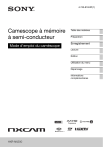
Lien public mis à jour
Le lien public vers votre chat a été mis à jour.
Caractéristiques clés
- Enregistrement en XAVC S 4K, AVCHD et DV
- Zoom puissant pour des prises de vue variées
- Mise au point manuelle et automatique
- Balance des blancs pour une tonalité des couleurs précise
- Profil d'image personnalisable
- Options audio avancées avec entrées XLR
Questions fréquemment posées
Vous pouvez régler la balance des blancs en utilisant la touche WHT BAL et le levier manuel.
Branchez le microphone sur la prise INPUT1 ou INPUT2 et réglez les commutateurs INPUT et CH correspondants.
Oui, vous pouvez activer l'enregistrement simultané dans le menu REC/OUT SET.
Appuyez sur la touche ASSIGN5/FOCUS MAG pour activer la loupe de mise au point.